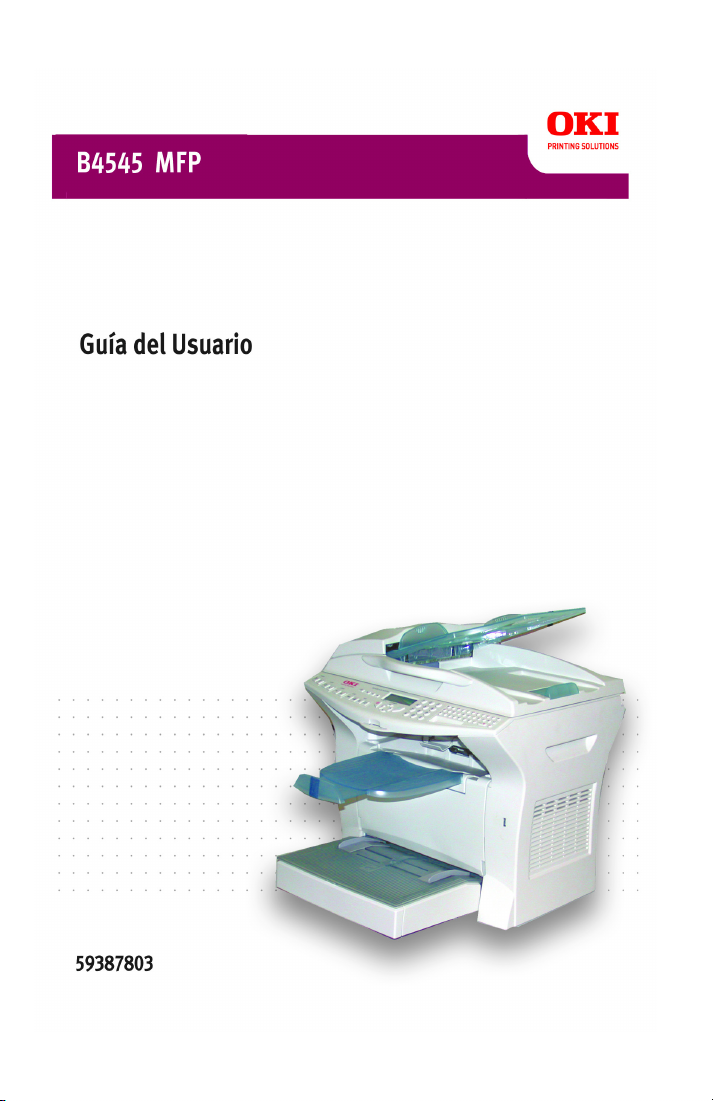
59387801_cvr.jpg
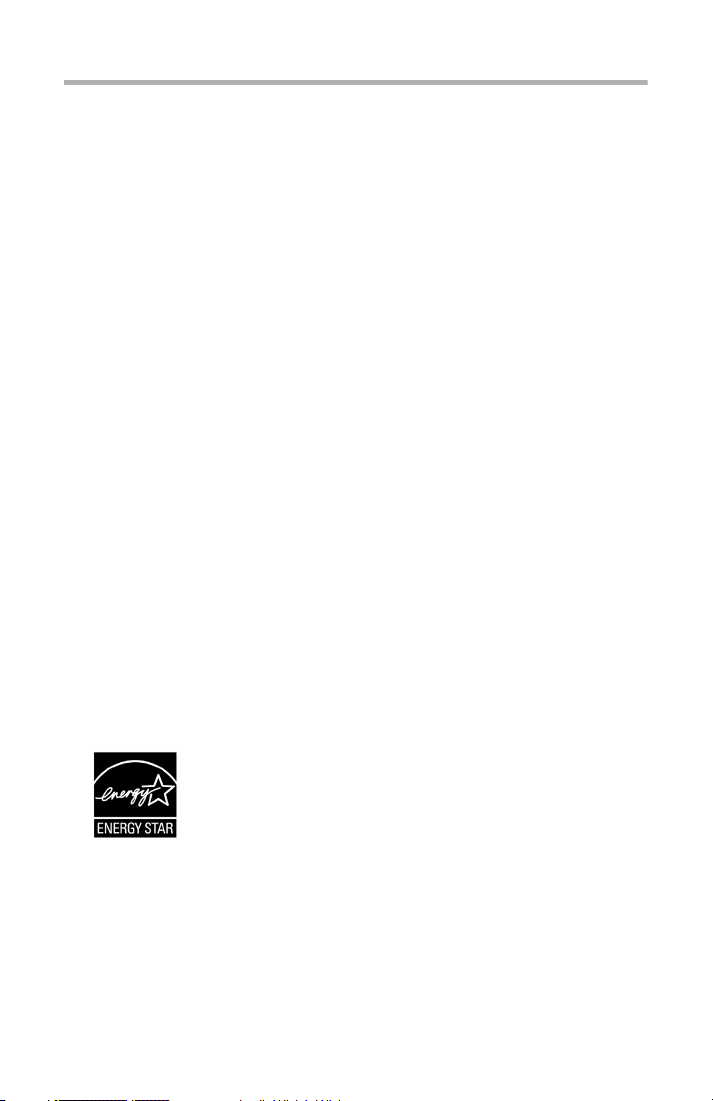
Información sobre los Derechos de autor
Copyright © 2006 de Oki Data. Todos los derechos reservados.
Información sobre la documentación _____________________
B4545 MFP Guía del Usuario
P/N 59387801, Revisión 1.3
Octubre, 2006
Renuncia de responsabilidad ___________________________
Se ha realizado todo esfuerzo posible para garantizar que la información contenida
en este documento sea completa, exacta y actualizada. El fabricante no asume
ninguna responsabilidad por resultados debidos a errores más allá de su control.
El fabricante no puede garantizar que los cambios al software y equipos
manufacturados por otros fabricantes a los que se hace referencia en esta guía no
afecten la exactitud de la información contenida en la misma. La mención de
productos de software manufacturados por otras compañías no constituyen
necesariamente el endoso del fabricante.
Aunque se han realizado todos los esfuerzos posibles para que este documento sea
exacto y útil, no se ofrece ninguna garantía, expresa o implícita, de que la
información contenida en el documento es exacta y completa.
Los controladores y manuales más actualizados pueden obtenerse en el sitio Web:
http://www.okiprintingsolutions.com
Información sobre marcas comerciales ___________________
Oki y Microline son marcas comerciales registradas de Oki Electric Industry
Company Ltd.
Apple, Macintosh y Mac OS son marcas comerciales registradas de Apple
Computers Inc.
ENERGY STAR es una marca comercial de United States Environmental Protection
Agency (Agencia de Protección del Medio Ambiente de los Estados Unidos).
Hewlett-Packard, HP y LaserJet son marcas de fábrica registradas de HewlettPackard Company.
Microsoft, MS-DOS y Windows son marcas comerciales registradas o marcas
comerciales de Microsoft Corporation en los Estados Unidos y/o en otros países.
Otros nombres de productos y marcas de productos son marcas comerciales
registradas o marcas comerciales de sus propietarios.
Información reglamentaria ____________________________
Como participante del programa de ENERGY STAR®, el fabricante
ha determinado que este producto cumple con las pautas ENERGY
STAR en cuanto al manejo eficiente de energía.
ENE_crt_b_p.jpg
.jpg
B4545 MFP Guía del Usuario
2
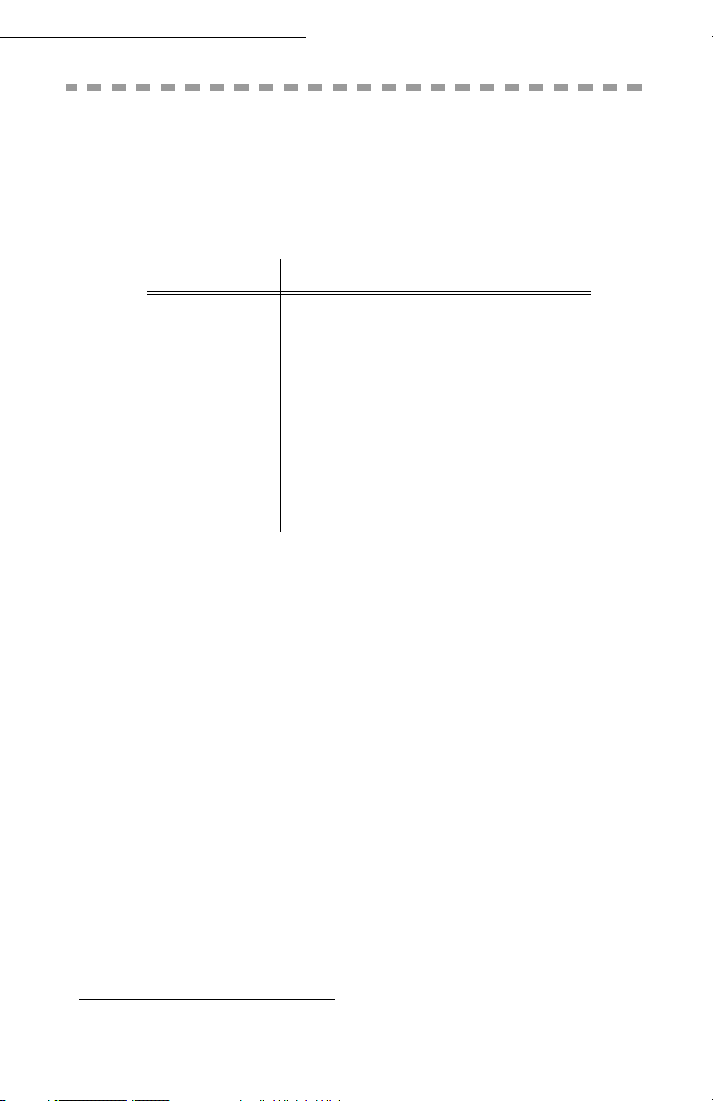
BIENVENIDO
Usted acaba de adquirir un terminal de comunicación de nueva generación de
marca Oki Data y le felicitamos por su elección. Este terminal multifuncional es
capaz de enviar faxes, imprimir y escanear, además de que se puede usar para
la comunicación con la Internet. El terminal responderá a todas sus necesidades
profesionales.
Este Manual del Usuario se refiere al siguiente modelo:
Modelo Equipo
• Escáner a color con módulo anverso/
reverso.
•Módem fax
• 20 ppm, impresora láser en blanco y negro
B4545 MFP
Este aparato reune potencia y facilidad de manejo gracias a su navegador
incorporado, su capacidad de multitareas y el acceso directo a agendas de
contacto.
Gracias a la posibilidad de acceso a Internet podrá, según el modelo:
• enviar faxes a direcciones de correo electrónico y recibirlos mediante la función de fax a
correo electrónico
• enviar y recibir correos electrónicos,
También puede imprimir en los formatos PCL® 6 y SG Script 3 (emulación del
lenguaje Postscript® nivel 3).
Le invitamos a que dedique un poco de tiempo a leer este manual con el fin de
poder explotar mejor las numerosas posibilidades de su terminal.
Lista de accesorios y consumibles
La siguiente lista complementaria de accesorios y consumibles se refiere a los
siguientes modelos:
• Tarjeta de agenda.
• Bandeja de papel con capacidad para 500 hojas.
• Módulo anverso/reverso
Consumibles
Remitirse al fin de este manual de usuario para conocer las referencias.
• bandeja de papel de 250 hojas
•Interfaz USB
• Interfaz paralela
• LAN 10/100 Base T.
• PC Companion Suite Pro.
•Puerto de Papel 9
1
1. La lista de accesorios podría ser modificada sin previo aviso.
3
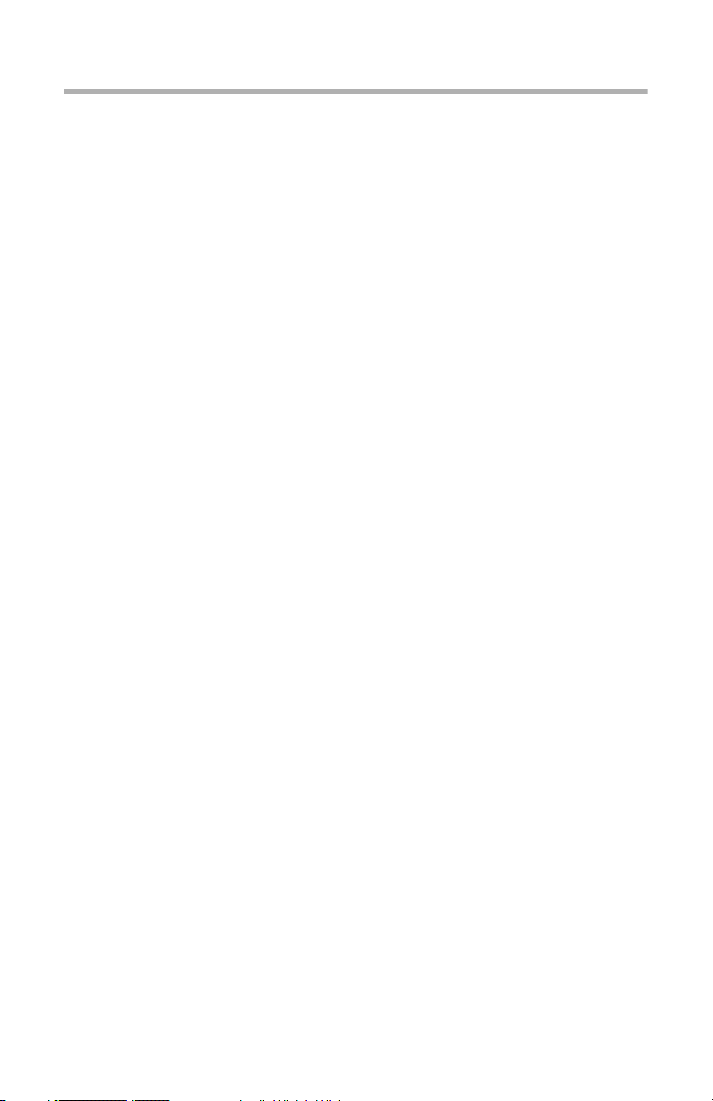
Contenido
instalación . . . . . . . . . . . . . . . . . . . . . . . . . . . . . . 9
Instalación del terminal . . . . . . . . . . . . . . . . . . . . . . . . 9
Requisitos de instalación . . . . . . . . . . . . . . . . . . . . . .9
Desempaque de los elementos . . . . . . . . . . . . . . . . . . 12
Desempaque de la bandeja de papel opcional . . . . . . . . 13
Desempaque del módulo anverso/reverso (opcional) . . . 14
Descripción. . . . . . . . . . . . . . . . . . . . . . . . . . . . . . . . 15
Instalación de los elementos amovibles . . . . . . . . . . . . 16
Instalación de la bandeja de papel del escáner . . . . .16
Instalación de la bandeja de salida de la impresora . . 17
Instalación de la bandeja de papel de la impresora . .17
Carga del papel . . . . . . . . . . . . . . . . . . . . . . . . . . . 18
Ajuste de la bandeja de salida del documento original 20
Carga del papel en modo manual . . . . . . . . . . . . . . .20
Instalación de la segunda bandeja de papel (opcional) 21
Instalación del módulo anverso/reverso (opcional) . . .23
Conexiones. . . . . . . . . . . . . . . . . . . . . . . . . . . . . . . . 26
Conexión LAN y telefónica . . . . . . . . . . . . . . . . . . . .27
Conexión del cable de alimentación y encendido . . . . 27
Manejo rápido . . . . . . . . . . . . . . . . . . . . . . . . . . 28
Principios de navegación . . . . . . . . . . . . . . . . . . . . . . 28
Funcionamiento básico . . . . . . . . . . . . . . . . . . . . . .29
Acceso a las funciones . . . . . . . . . . . . . . . . . . . . . .31
Guía de funciones . . . . . . . . . . . . . . . . . . . . . . . . . . . 32
Configuración del terminal . . . . . . . . . . . . . . . . . 38
Configuración principal. . . . . . . . . . . . . . . . . . . . . . . . 38
Antes del envío . . . . . . . . . . . . . . . . . . . . . . . . . . .38
Antes de la recepción . . . . . . . . . . . . . . . . . . . . . . .43
Parámetros técnicos . . . . . . . . . . . . . . . . . . . . . . . .47
Configuración de LAN. . . . . . . . . . . . . . . . . . . . . . . . . 51
Ajustes de la red local . . . . . . . . . . . . . . . . . . . . . .51
Mensajería e Internet. . . . . . . . . . . . . . . . . . . . . . . . . 55
Parámetros de inicialización . . . . . . . . . . . . . . . . . . .55
Parámetros . . . . . . . . . . . . . . . . . . . . . . . . . . . . . .59
B4545 MFP Guía del Usuario
4
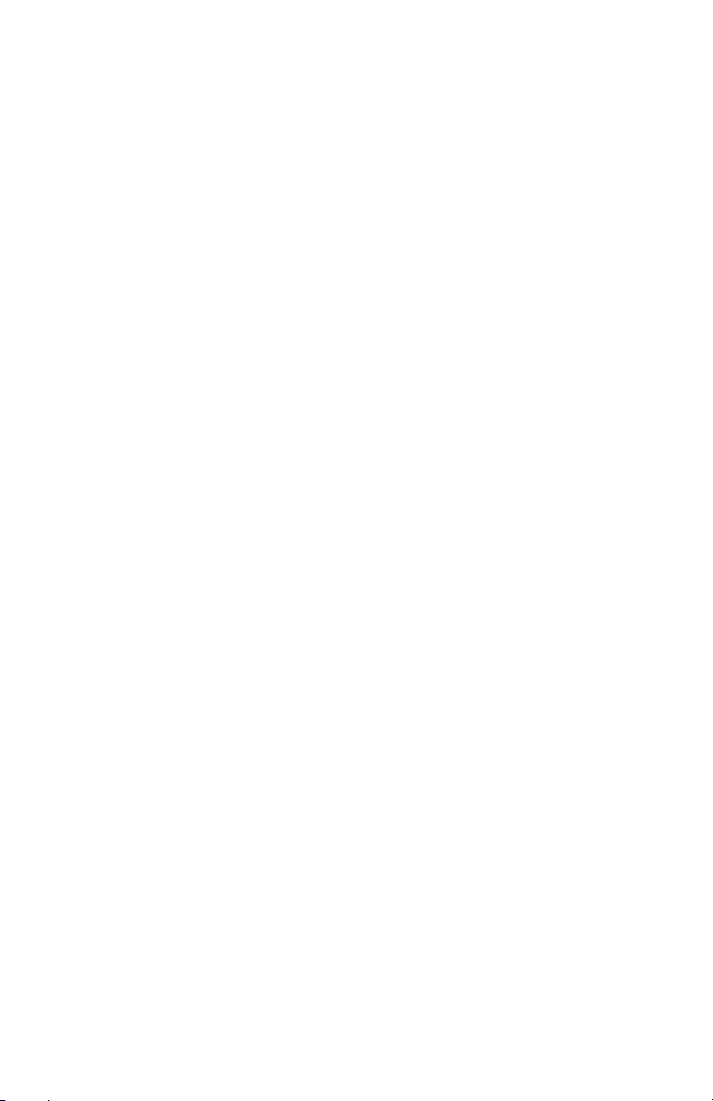
Conexión a Internet . . . . . . . . . . . . . . . . . . . . . . . .63
Inhabilitación de la función de Internet . . . . . . . . . . . 63
Servicio de mensajes y la LAN . . . . . . . . . . . . . . . . . . 63
Parámetros de inicialización . . . . . . . . . . . . . . . . . . .64
Agenda . . . . . . . . . . . . . . . . . . . . . . . . . . . . . . . . 66
Cómo crear fichas de contactos. . . . . . . . . . . . . . . . . . 67
Cómo agregar fichas . . . . . . . . . . . . . . . . . . . . . . .67
Cómo crear listas de contacto . . . . . . . . . . . . . . . . . . . 68
Cómo añadir una lista . . . . . . . . . . . . . . . . . . . . . . .69
Cómo añadir o suprimir un número de una lista . . . . .70
Consulta de una ficha o una lista. . . . . . . . . . . . . . . . . 70
Cómo modificar una ficha o una lista . . . . . . . . . . . . . . 71
Cómo eliminar una ficha o una lista . . . . . . . . . . . . . . . 71
Impresión de la agenda . . . . . . . . . . . . . . . . . . . . . . . 71
Importación de una agenda . . . . . . . . . . . . . . . . . . . . 71
Estructura del archivo . . . . . . . . . . . . . . . . . . . . . . .72
Procedimiento . . . . . . . . . . . . . . . . . . . . . . . . . . . .73
Exportación de una agenda. . . . . . . . . . . . . . . . . . . . . 74
Servidor LDAP. . . . . . . . . . . . . . . . . . . . . . . . . . . . . . 74
Configuración . . . . . . . . . . . . . . . . . . . . . . . . . . . .75
Acceso a los usuarios del servidor . . . . . . . . . . . . . .76
Utilización . . . . . . . . . . . . . . . . . . . . . . . . . . . . . . 77
Enviar . . . . . . . . . . . . . . . . . . . . . . . . . . . . . . . . . . . 77
Colocación del documento . . . . . . . . . . . . . . . . . . . .77
Parámetros de resolución y contraste . . . . . . . . . . . .78
Marcar . . . . . . . . . . . . . . . . . . . . . . . . . . . . . . . . .79
Envío a varios destinatarios por la
Red pública de conmutación por teléfono (PSTN) . . . .81
Envío por Internet . . . . . . . . . . . . . . . . . . . . . . . . . 85
Cola de espera de transmisiones . . . . . . . . . . . . . . .89
Detención de un envío en curso . . . . . . . . . . . . . . . .91
Recepción. . . . . . . . . . . . . . . . . . . . . . . . . . . . . . . . . 91
Recepción a través de la
Red pública de conmutación por teléfono (PSTN) . . . .91
Recepción a través de Internet . . . . . . . . . . . . . . . .91
Modo copiadora. . . . . . . . . . . . . . . . . . . . . . . . . . . . . 92
Copia local . . . . . . . . . . . . . . . . . . . . . . . . . . . . . .92
B4545 MFP Guía del Usuario
5
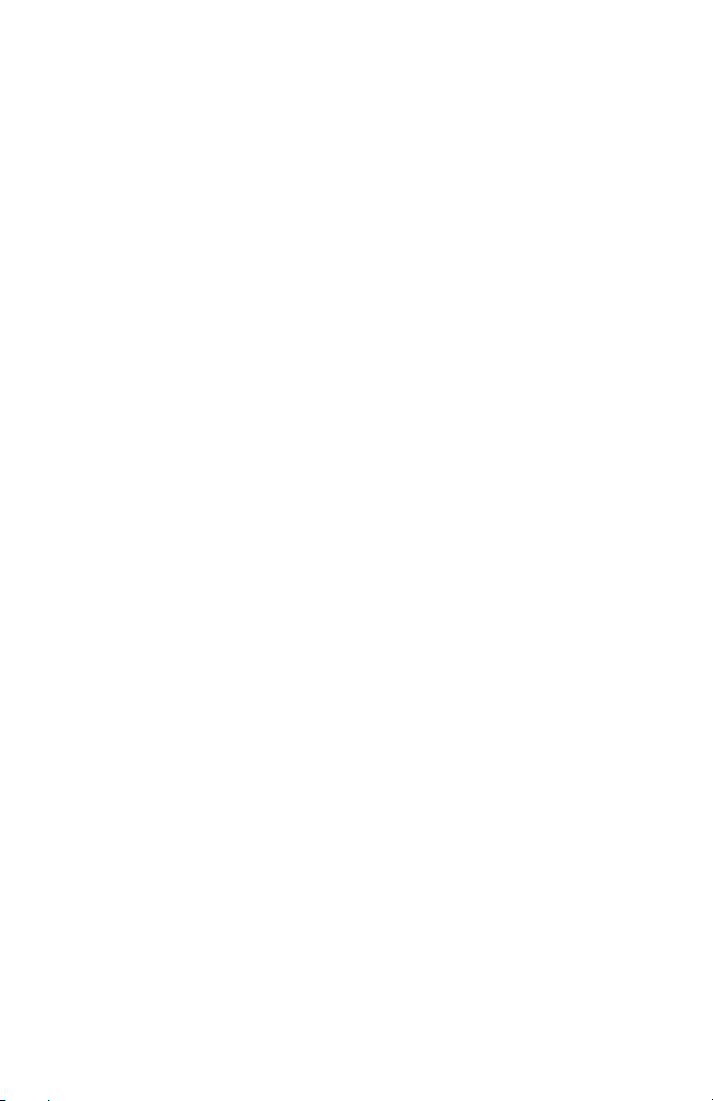
Parámetros específicos para la copia . . . . . . . . . . . .93
Menú de copia local . . . . . . . . . . . . . . . . . . . . . . . . 96
Descripción del modo Tarjeta de ID . . . . . . . . . . . . 101
Bandeja de papel . . . . . . . . . . . . . . . . . . . . . . . . . 103
Otras funciones . . . . . . . . . . . . . . . . . . . . . . . . . . . . 106
Diarios . . . . . . . . . . . . . . . . . . . . . . . . . . . . . . . . 106
Impresión de la lista de funciones . . . . . . . . . . . . . 106
Impresión de la configuración del terminal . . . . . . . 107
Impresión de fuentes . . . . . . . . . . . . . . . . . . . . . . 107
Contadores . . . . . . . . . . . . . . . . . . . . . . . . . . . . . 107
Depósito y recogida . . . . . . . . . . . . . . . . . . . . . . . 108
Bloqueo . . . . . . . . . . . . . . . . . . . . . . . . . . . . . . . 110
Escanear a PC . . . . . . . . . . . . . . . . . . . . . . . . . . . 112
Código de departamento . . . . . . . . . . . . . . . . . . . . . 112
Gestión de la función por el administrador . . . . . . . 113
Uso de los códigos de departamento por el departamento 117
Código tarifario . . . . . . . . . . . . . . . . . . . . . . . . . . . . 118
Ingreso del código tarifario . . . . . . . . . . . . . . . . . . 118
Módulo de memoria USB . . . . . . . . . . . . . . . . . . . . . 118
Uso de un módulo de memoria USB . . . . . . . . . . . . 119
Imprimir sus documentos . . . . . . . . . . . . . . . . . . . 119
Eliminar los archivos presentes en el módulo de memoria 121
Analizar el contenido de su módulo de memoria USB 122
Guardar un documento en un módulo de memoria USB 122
Buzones (BZN FAX) . . . . . . . . . . . . . . . . . . . . . . . . . 123
Gestión de los buzones . . . . . . . . . . . . . . . . . . . . . 124
Mantenimiento . . . . . . . . . . . . . . . . . . . . . . . . . 127
Mantenimiento . . . . . . . . . . . . . . . . . . . . . . . . . . . . 127
General . . . . . . . . . . . . . . . . . . . . . . . . . . . . . . . . 127
Sustitución de los consumibles (tóner y cilindro) . . . 128
Limpieza . . . . . . . . . . . . . . . . . . . . . . . . . . . . . . . 139
Servicio . . . . . . . . . . . . . . . . . . . . . . . . . . . . . . . 141
Calibración analizador . . . . . . . . . . . . . . . . . . . . . . 141
Anomalías . . . . . . . . . . . . . . . . . . . . . . . . . . . . . . . 141
Errores de comunicación . . . . . . . . . . . . . . . . . . . . 141
Errores de la impresora . . . . . . . . . . . . . . . . . . . . 145
Anomalías del escáner . . . . . . . . . . . . . . . . . . . . . 150
B4545 MFP Guía del Usuario
6
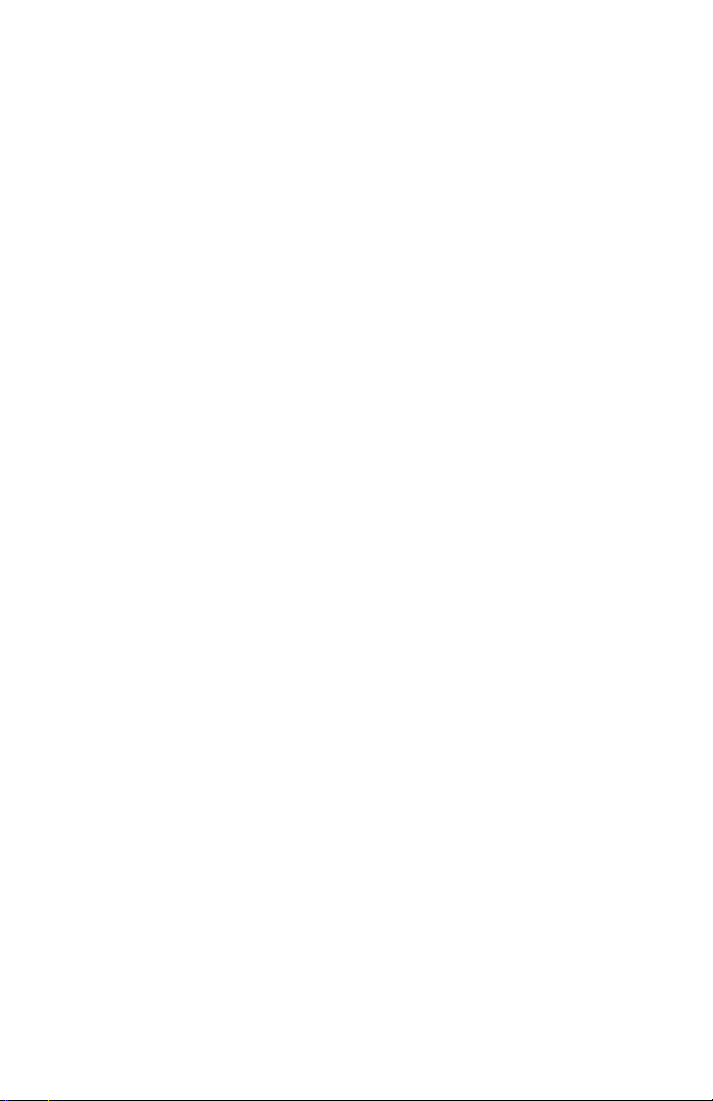
Otras anomalías . . . . . . . . . . . . . . . . . . . . . . . . . . 151
Embalaje y transporte del terminal . . . . . . . . . . . . . 152
Datos técnicos . . . . . . . . . . . . . . . . . . . . . . . . . . . . 153
Datos técnicos del terminal . . . . . . . . . . . . . . . . . . 153
Seguridad . . . . . . . . . . . . . . . . . . . . . . . . . . . . . 155
Consumibles . . . . . . . . . . . . . . . . . . . . . . . . . . . 156
Asistencia Técnica y Soporte: . . . . . . . . . . . . . 157
B4545 MFP Guía del Usuario
7
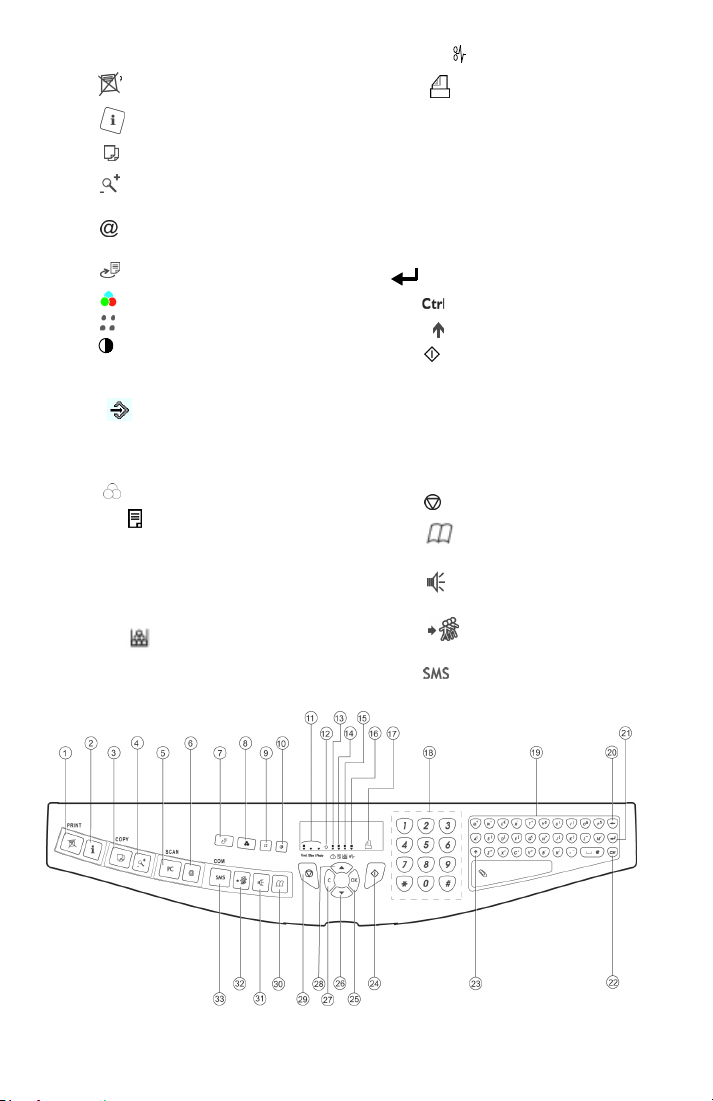
Consola
1. Tecla . Se detiene la impresión.
2. Tecla . Ayuda sobre el uso del terminal.
3. Tecla . Fotocopia local.
4. Tecla . Reducir o ampliar.
PC
5. Tecla
6. Tecla . Escanear y enviar por correo
7. Tecla . Impresión por ambos lados
8. Tecla . Selección de modo a color.
9. Tecla . Resolución del escaneo.
10. Tecla . Configuración de contraste.
11.Modo de resolución del escaneo (Fino, SFino,
12. Icono . Estado de la línea.
13. Icono . Se seleccionó el modo a color.
14. Indicador . Estado de Impresión por ambos
15. Indicador . Estado del tóner.
. Escanear y enviar a PC/FTP.
electrónico (enviar un fax en la Internet).
Foto).
* Encendida: transmitiendo.
* Centelleando: estableciendo
comunicación.
lados.
* Encendida: modo de impresión por
ambos lados activado
* Apagado: modo de impresión
ambos lados desactivado.
* Encendido: se acabó el tóner.
* Intermitente: el tóner está a punto de
acabarse.
por
16. Indicador . Papel atascado en la impresora.
17. Icono . Recepción de fax
* Encendido: recepción posible.
* Intermitente: la memoria está ocupada
con documentos por imprimir o está
recibiendo documentos
* Apagada: recepción imposible.
18. Teclado digital.
19. Teclado alfabético.
Í
20. Tecla
21. Tecla. Entrada o avance de línea.
22. Tecla . Acceso a caracteres especiales
23. Tecla . Shift.
24. Tecla . Enviar fax.
25. Tecla
26. Tecla. Acceso al menú y navegar hacia
27. Tecla
28. Tecla. Navegar hacia arriba en los menús.
29. Tecla . Detener la operación vigente.
30. Tecla . Acceso a la agenda y a los
31. Tecla . Conexión manual de línea, esperar
32. Tecla . Envío a múltiples contactos (fax,
33.Tecla . Enviar un SMS. Esta función no
. Borra el carácter al lado izquierdo del
cursor.
OK
. Confirma la selección en la pantalla.
abajo en los menús.
C
. Devolverse al menú anterior y
corrección de texto.
números de llamada rápidos.
el tono para enviar faxes (modelo con fax).
correo electrónico o SMS).
está disponible.
8
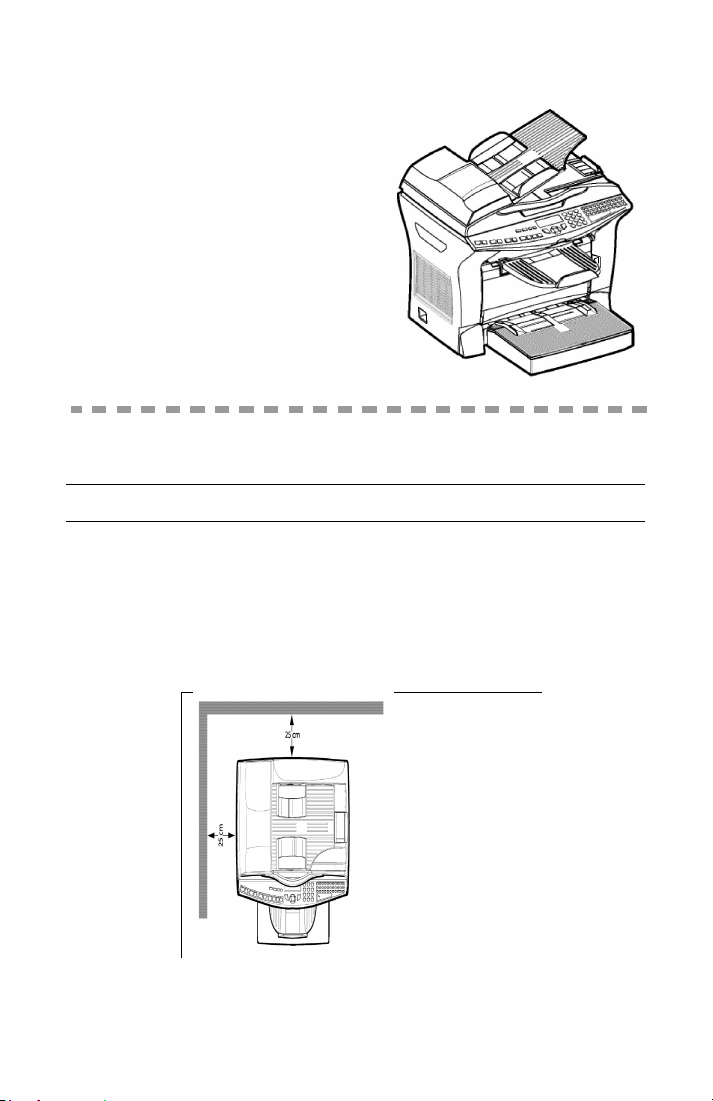
INSTALACIÓN
Instalación del terminal
Requisitos de instalación
El escoger un lugar adecuado, alargará la vida útil del terminal. Tenga en cuenta
las siguientes recomendaciones al escoger su ubicación.
• Escoja una ubicación bien ventilada.
• Procure no obturar la rejilla de ventilación situada sobre el lado izquierdo del terminal.
Cuando instale la terminal cerca de una pared, asegúrese de dejar espacio entre la
pared y la parte posterior del termina. Deje por lo menos 10 pulgadas (25 centímetros)
en el lado izquierdo del terminal para abrir la tapa con facilidad y permitir la adecuada
ventilación de la rejilla.
• Compruebe que el lugar no presente riesgos de emisiones de amoniaco u otros gases
orgánicos.
9
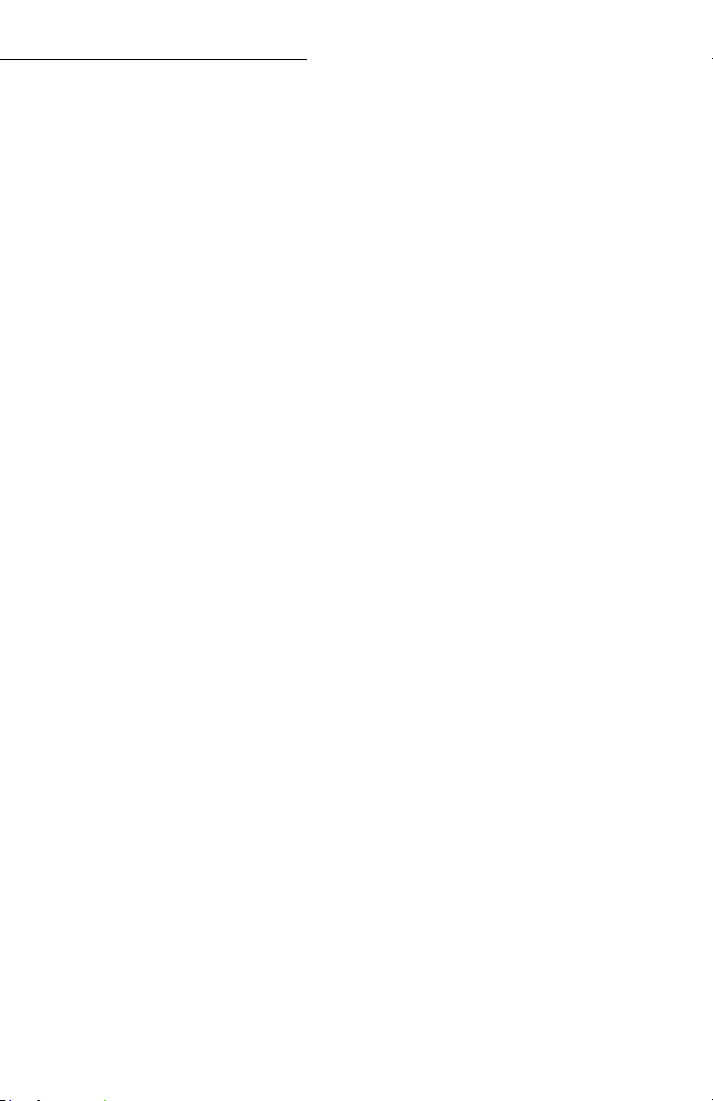
instalación
• La toma de corriente a tierra (ver recomendaciones de seguridad en la sección de
Seguridad) a la que tenga previsto conectar el terminal, debe encontrarse cerca del
mismo y debe ser de fácil acceso.
• Asegúrese de que el terminal no está directamente expuesto a la luz del sol.
• No coloque el terminal en una zona expuesta a corrientes de aire generadas por un
sistema de aire acondicionado, calefacción o ventilación ni en una zona sometida a
grandes diferencias de temperatura o humedad.
• Escoja una superficie sólida y horizontal para que el terminal no esté sometido a
vibraciones.
• Los orificios de ventilación no deben cubrirse con otros objetos.
• No coloque el aparato cerca de cortinas u otros objetos combustibles.
• Evite los lugares donde puedan producirse salpicaduras de agua u otros líquidos.
• Compruebe que el lugar sea seco, limpio y exento de polvo.
Precauciones de uso
Al utilizar el terminal, tenga en cuenta la importancia de las siguientes medidas de
seguridad:
Entorno de trabajo
La sección siguiente describe el entorno de trabajo necesario para el terminal:
• Temperatura: 10°C a 35°C (50°F a 95°F) con una fluctuación máxima de 10°C (18°F) por
hora.
• Humedad: 20 a 80% de humedad relativa (sin condensar) con una diferencia máxima del
20% por hora.
Terminal
La sección siguiente describe las medidas de seguridad que deben adoptarse al
utilizar el terminal:
• Nunca apague el terminal ni abra las cubiertas durante el proceso de impresión.
• No utilice gases o líquidos inflamables ni objetos que puedan generar campos magnéticos
en las proximidades del terminal.
• Cuando desconecte el enchufe de la toma de corriente, tire siempre del enchufe, nunca
del cable de alimentación. Los cables dañados son una fuente potencial de incendios o
descargas eléctricas.
• Nunca toque el cable de alimentación con las manos húmedas. Podría recibir una
descarga eléctrica.
• Desconecte siempre el conector antes de desplazar el terminal. Si no lo hiciera, podría
dañar el cable y crear peligro de incendio o descargas eléctricas.
• Desconecte el conector cuando no vaya a utilizar el terminal durante un espacio de tiempo
prolongado.
• No intente nunca desmontar un panel o una tapa fija. El aparato contiene circuitos
eléctricos de alta tensión. El contacto con estos puede provocar descargas eléctricas.
• No trate nunca de modificar el terminal. Podría dar lugar a peligro de incendio o descargas
eléctricas.
• No coloque nunca objetos pesados sobre el cable de alimentación ni tire del mismo ni lo
doble. Podría dar lugar a peligro de incendio o descargas eléctricas.
10
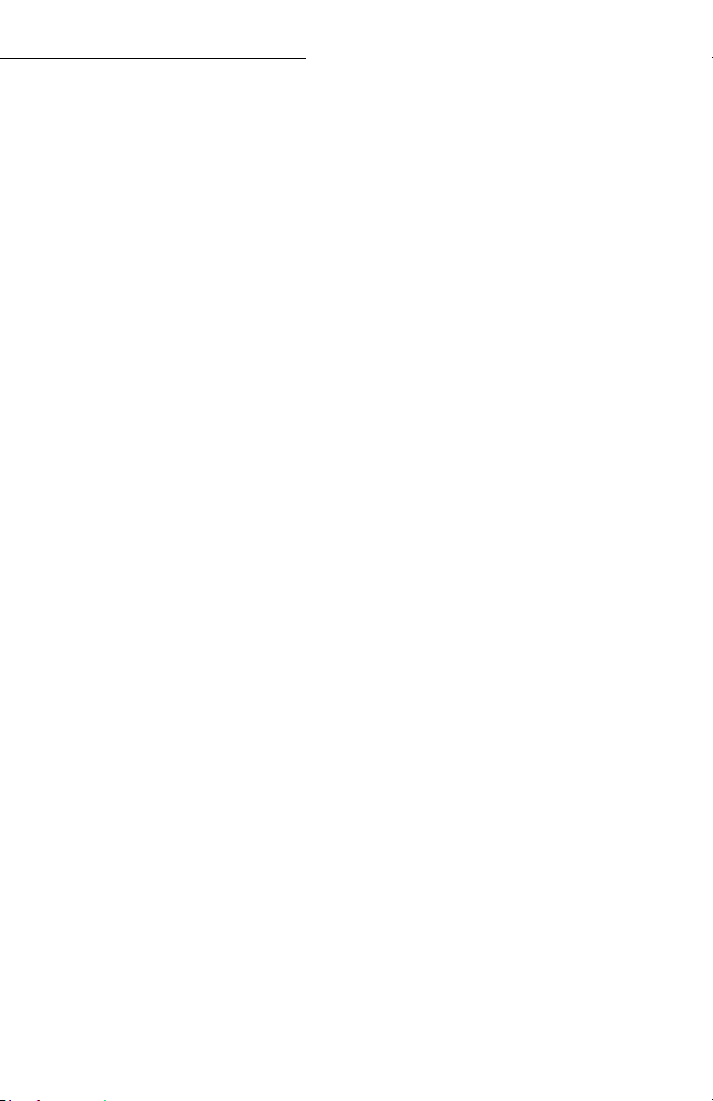
instalación
• Asegúrese de que el terminal no descansa sobre el cable de alimentación o cables de
comunicación de cualquier otro aparato eléctrico. Asegúrese de que otros cables no estén en
contacto con el mecanismo del terminal. Podría afectar a su funcionamiento y provocar un
incendio.
• Asegúrese de que los clips, grapas y otros objetos metálicos pequeños no penetren al interior
del terminal por los orificios de ventilación u otras aberturas. Estos objetos podrían provocar
peligro de incendio o descargas eléctricas.
• Evite todo contacto o aproximación de agua u otros líquidos con el terminal. El contacto del
terminal con agua u otros líquidos puede dar lugar a peligro de incendio o descargas eléctricas.
• En caso de penetrar accidentalmente líquido o algún objeto metálico en el interior del terminal,
desconéctelo inmediatamente, desenchufe el conector de la toma de corriente y póngase en
contacto con su distribuidor. De no hacerlo, se expondría a provocar peligro de incendio o
descargas eléctricas.
• En caso de recalentamiento anormal del terminal, humo, olores o ruidos extraños, desenchufe
inmediatamente el conector de la toma de corriente y avise a su distribuidor. De no hacerlo, se
expondría a provocar peligro de incendio o descargas eléctricas.
• Papel para la impresión: no utilice papel que imprimió anteriormente en la terminal o en otra
impresora: la tinta o tóner que contiene el papel podría perjudicar el sistema de impresión del
terminal.
¡Cuidado!Asegúrese de que el terminal se encuentra en una ubicación bien ventilada.
Durante el proceso de impresión se genera una pequeña cantidad de ozono. Durante
un funcionamiento intensivo el terminal puede desprender olores desagradables en un
área mal ventilada. Elija una ubicación con buena ventilación para garantizar un
funcionamiento seguro.
11
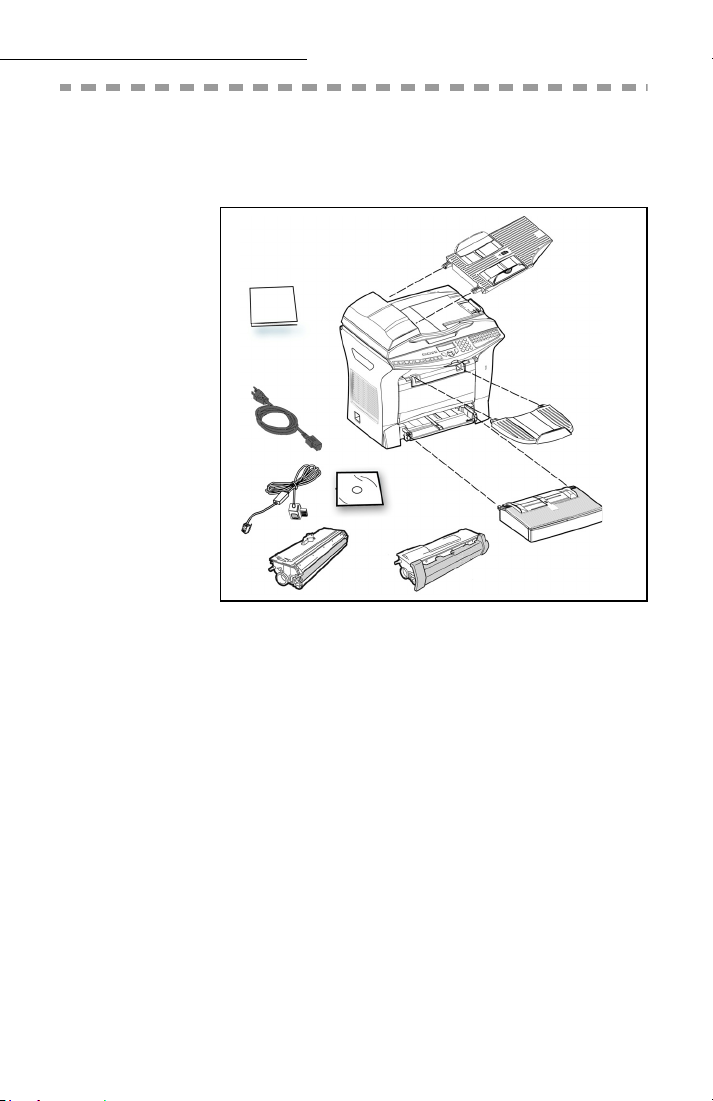
instalación
Desempaque de los elementos
+ Saque los perfiles de protección, el material de embalaje y el terminal de la
caja de embalaje.
+ Asegúrese de que la caja contiene los siguientes artículos:
1Guía de
instalación
2Terminal
3 Alimentador de
documentos
4Cable de
alimentación
5 Apilador de
impresos
6Cable de conexión
telefónica
7CD-ROM
8Cartucho de
cilindro de
imagen
9Cartucho de tóner
10 Bandeja de papel
de la impresora
1
4
6
2
3
5
7
10
8
9
12
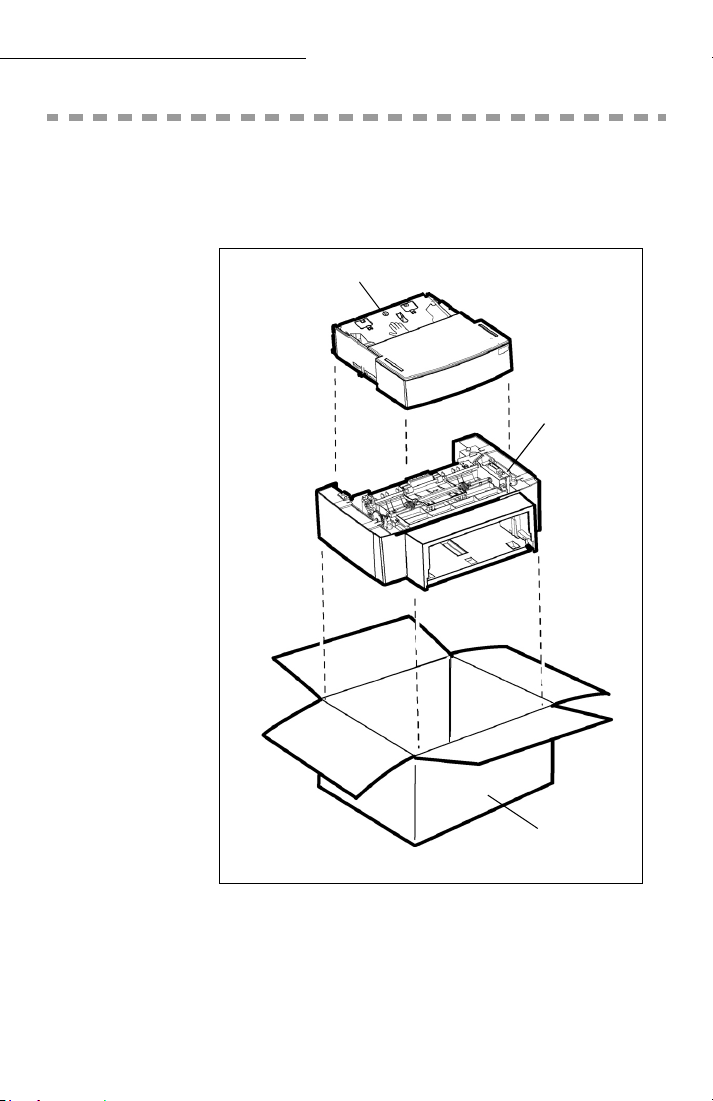
instalación
Desempaque de la bandeja de papel opcional
+ Retire las bolsas de plástico y verifique la presencia de los elementos ilustrados a
continuación.
1 Bandeja de papel
2 Unidad mecánica
de bandeja de
papel
3 Caja de cartón
Instalación de la
bandeja de papel
opcional (ver párrafo
Instalación de la
segunda bandeja
de papel
(opcional),
página 21)
1
2
13
3
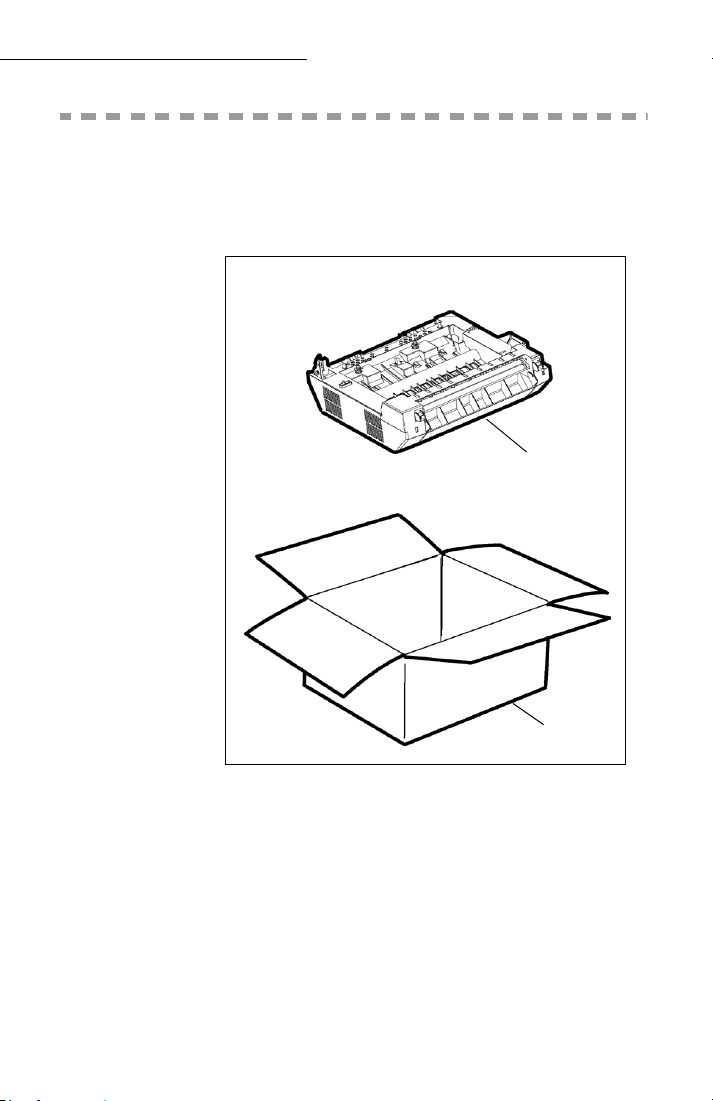
instalación
Desempaque del módulo anverso/reverso (opcional)
+ Retire las bolsas de plástico y verifique la presencia de los elementos
ilustrados a continuación.
1 Módulo
Anverso/
Reverso
2 Caja de cartón
+ Instalación
del módulo
anverso/
reverso (ver
párrafo
Instalación
del módulo
anverso/
reverso
(opcional),
página 23).
1
2
14
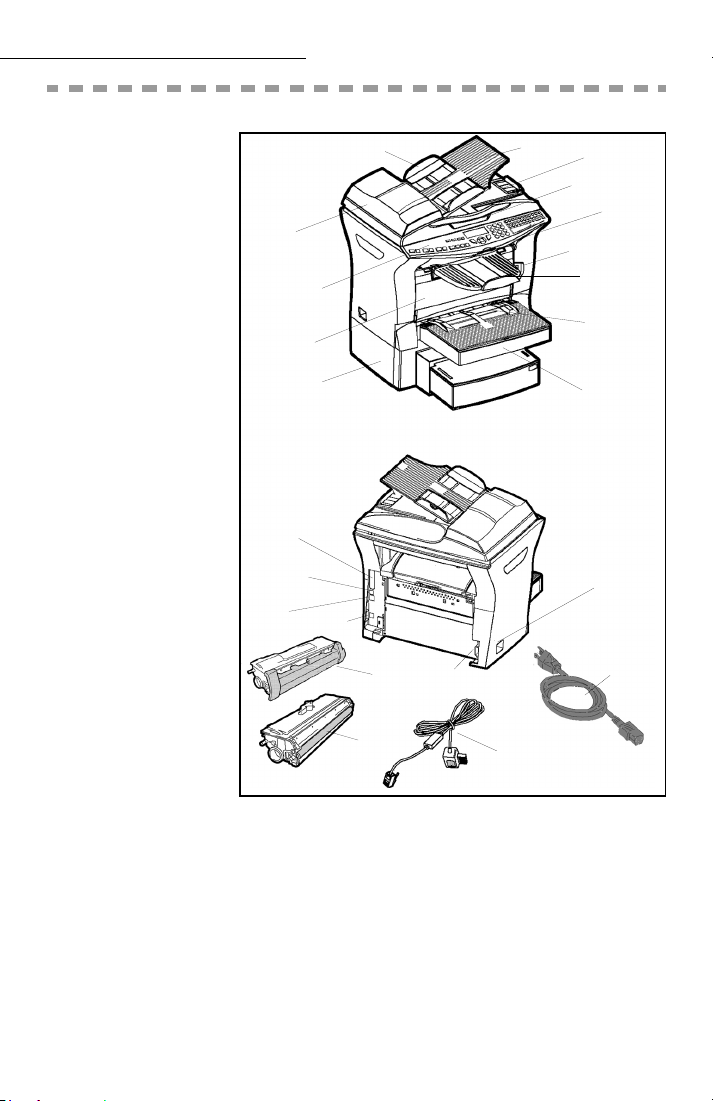
instalación
Descripción
1 Guía de papel
ajustable
2Escáner de
desplazamiento (ADF)
3Consola
4 Impresora
5 Segunda bandeja de
papel opcional (50
hojas)
6Bandeja de
alimentación de papel
de la impresora
7Bandeja de
alimentación manual
de papel
8 Apilador de impresos
9 Puerto USB
10 Unidad lectora de
tarjetas chip
11 Agarradera de acceso,
Escáner de campo
plano
12 Apilador de salida de
documentos originales
13 Bandeja de
alimentación de
documentos para
escanear
1B Puerto paralelo PC
2B Puerto USB
3B Enchufe de cable LAN
4B Enchufe de cable
telefónico
5B Cartucho de tóner
6B Cartucho de cilindro
de imagen
7B Cable telefónico
8B Cable de alimentación
9B Enchufe de cable de alimentación
10B Botón de encendido/apagado
2
1B
2B
3B
1
13
12
11
10
9
8
3
7
4
5
6
10B
4B
5B
6B
9B
7B
8B
15
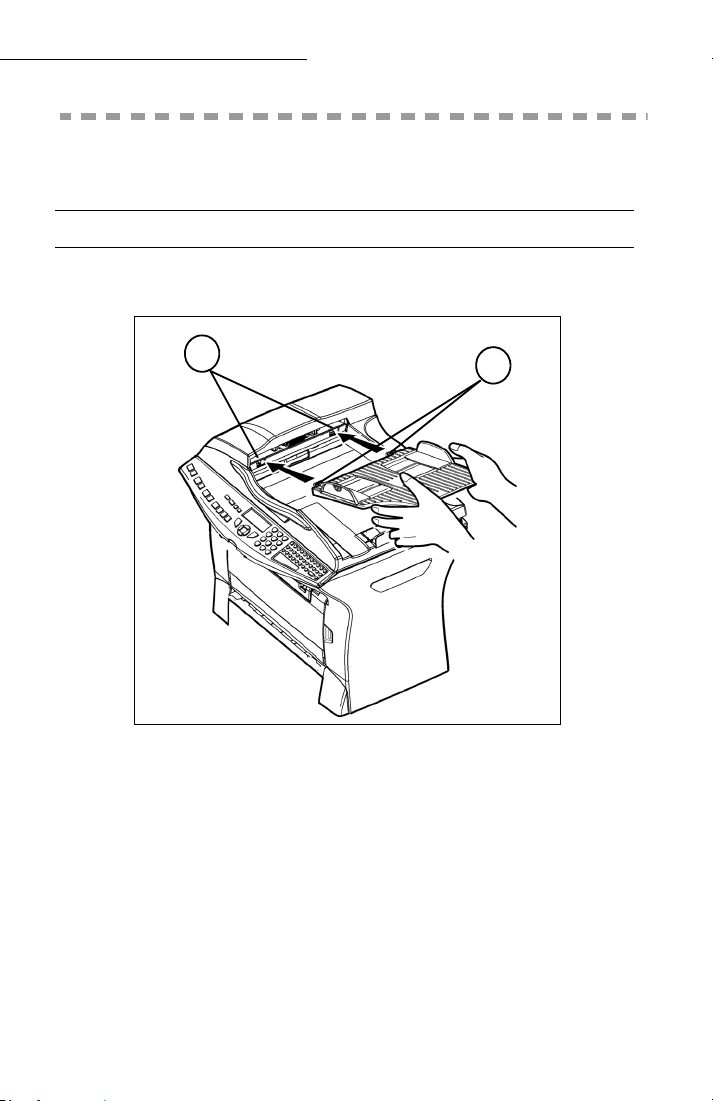
instalación
Instalación de los elementos amovibles
Esta sección describe la instalación de los elementos amovibles del terminal.
Instalación de la bandeja de papel del escáner
+ Fije el alimentador de documentos, colocando los dos ganchos (B) en los
orificios (A) previstos a tal efecto.
A
B
16
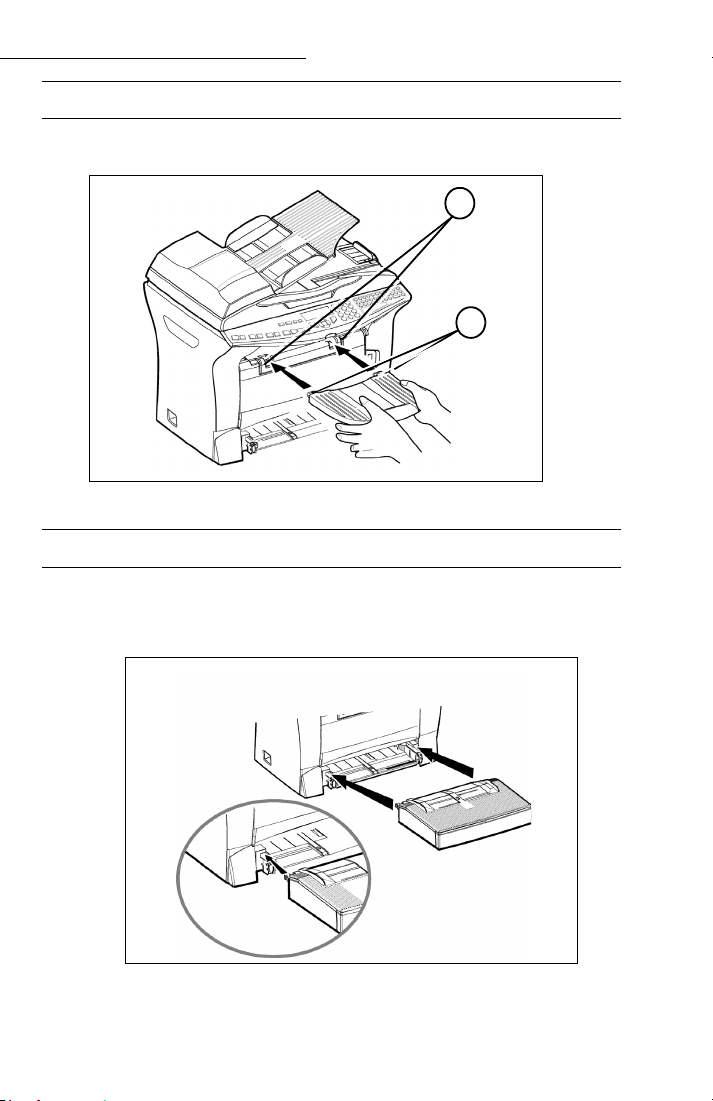
instalación
Instalación de la bandeja de salida de la impresora
+ Inserte los dos ganchos (B) del apilador en los orificios (A) previstos a tal efecto.
A
B
Instalación de la bandeja de papel de la impresora
+ Sostenga la bandeja en frente de la impresora (como se muestra en la
ilustración). Alinee las lengüetas de la bandeja con las ranuras de la impresora.
Presione la bandeja lentamente sobre la impresora hasta que calce en su lugar.
17
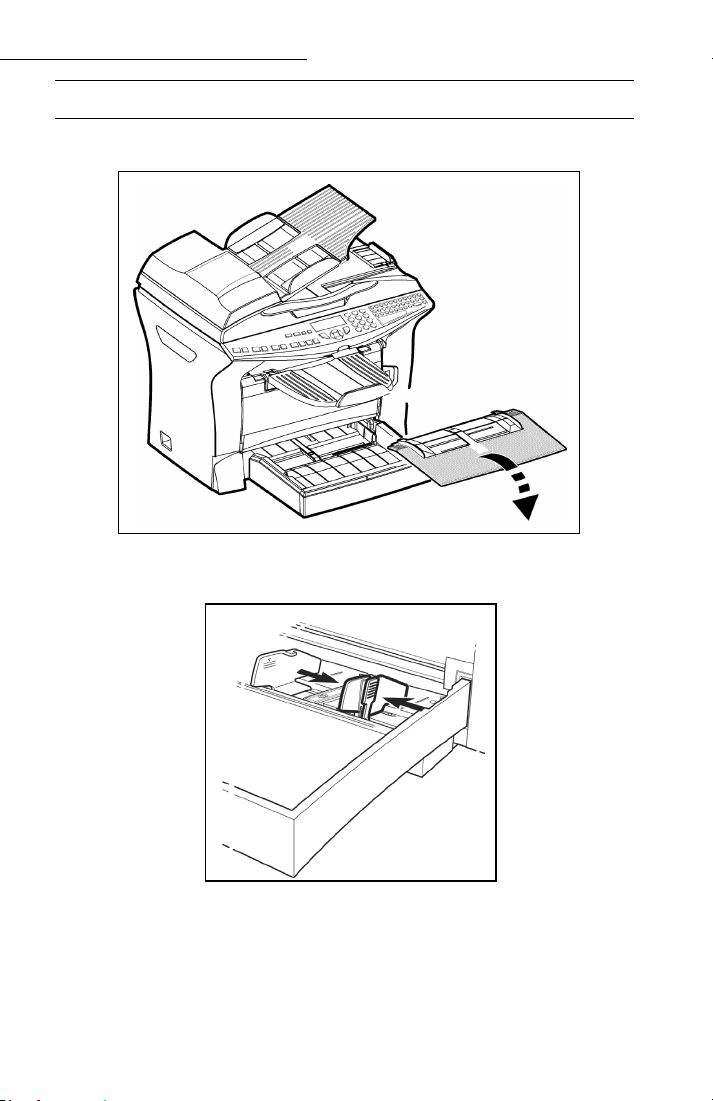
instalación
Carga del papel
+ Retire la tapa de la bandeja de papel de la impresora.
+ A la derecha en el interior de la bandeja de papel, presione la guía de tamaño
de papel con el fin de deslizar ambas guías hacia la izquierda o la derecha.
+ Coloque una pila de papel en la bandeja (no más de 250 hojas). En caso de
papel membrete, asegúrese de colocar el lado impreso hacia arriba.
+ Inmovilice la pila de papel, ajustando las guías de tamaño de papel contra los
bordes derechos e izquierdos de la pila.
18
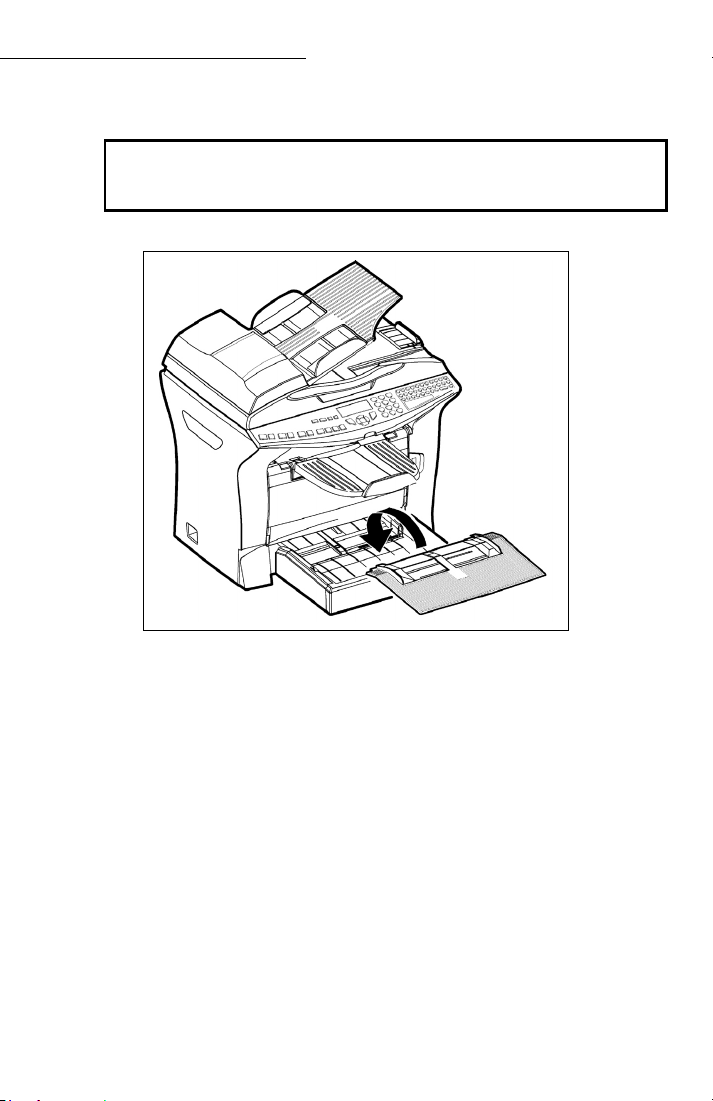
instalación
¡Cuidado!No añada papel en la bandeja cuando la máquina esté en curso de
impresión.
Papeles aceptados por la impresora:
Bandeja de papel impresora 16 a 24 lb (60 a 90 g/m
Alimentación manual 16 a 43 lb. (60 a 160 g/m
2)
2)
+ Vuelva a colocar la tapa de la bandeja de papel de la impresora.
19
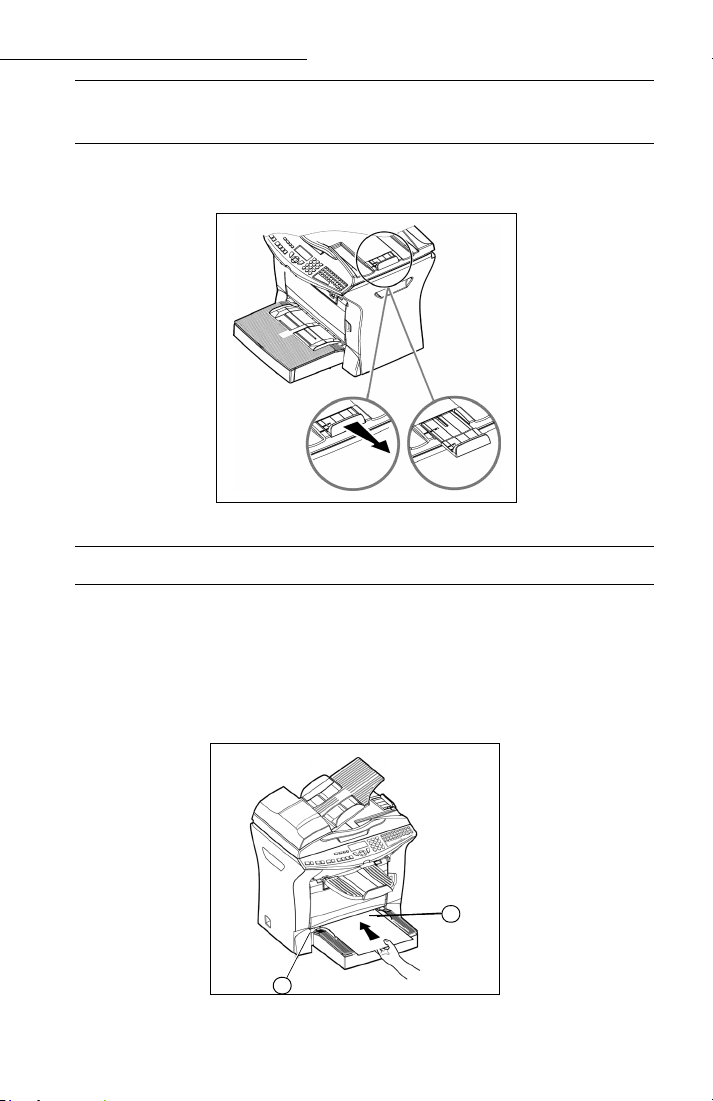
instalación
Ajuste de la bandeja de salida del documento original
+ En función del tamaño del documento a analizar A4 o LGAL (LEGAL) ajustar
el tope de recepción.
Carga del papel en modo manual
En el caso de impresión sobre papel especial, del tipo papel de color de 16 a 43 lb.
( 60 a 160 g/m2) máximo o de filme transparente (compatible impresora láser),
deberá cargar el papel manualmente, colocando un máximo de 10 hojas. Inserte
su hoja o filme entre las dos guías de alimentación 1 y 2 situadas sobre la tapa
de la bandeja de papel hasta su llegada al tope en la impresora.
+ Si fuera necesario ajuste el tamaño de la hoja o del filme con las guías de
tamaño de papel 1 ó 2.
1
2
20
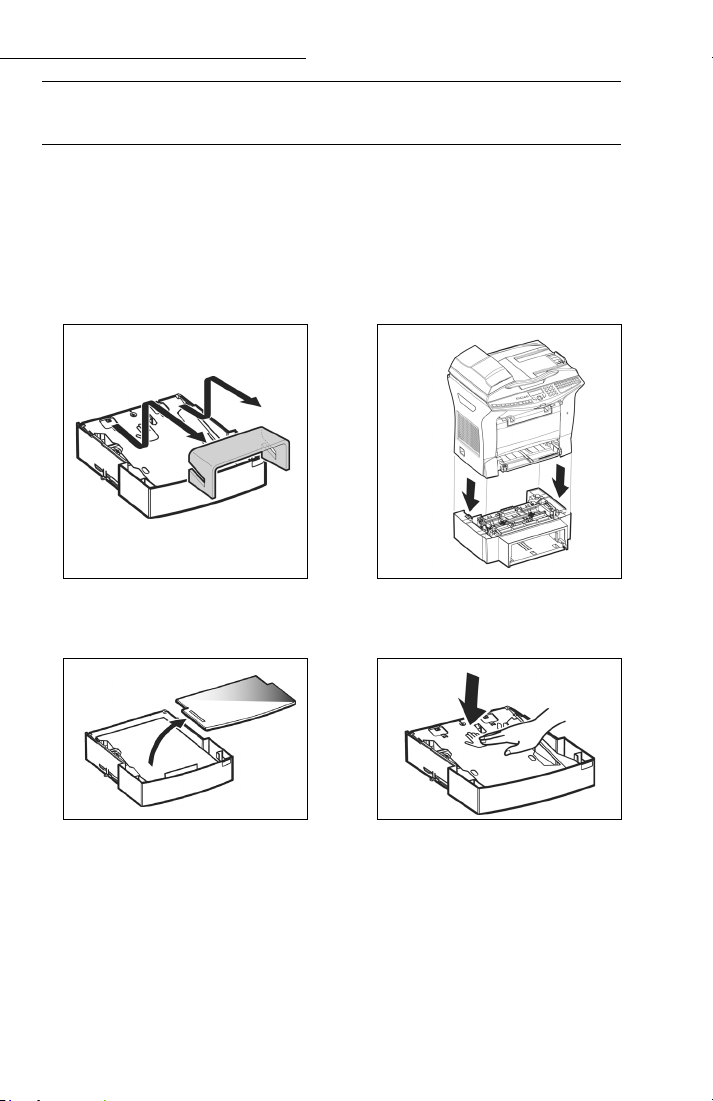
instalación
Instalación de la segunda bandeja de papel (opcional)
1. Retire el bloque depósito de
papel adicional y la bandeja 2 de
su embalaje, así como la película
protectora que sirve para
mantener los diferentes
componentes en su lugar.
3. Retire la tapa de la bandeja de
papel.
2. Coloque la impresora por encima de la
bandeja de papel adicional. Alinee los
pivotes de la bandeja de papel adicional
con las muescas correspondientes en la
parte inferior de la impresora.
4. Presione la placa de sujeción situada en la
bandeja de papel hasta que calce en su
lugar.
21
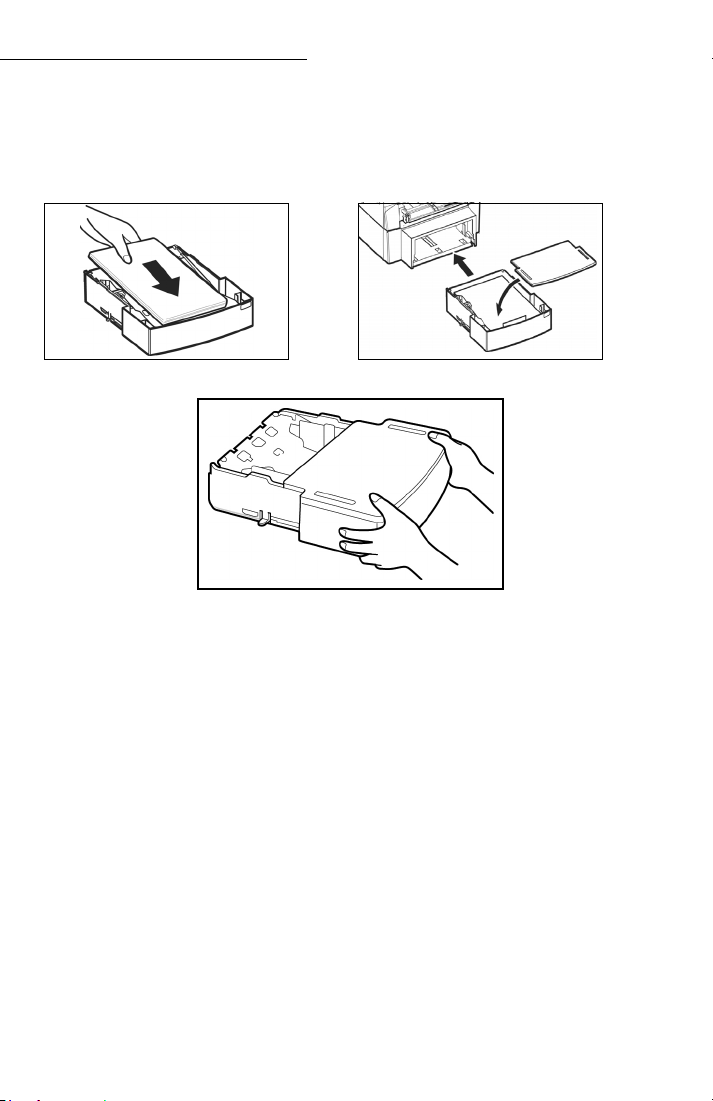
instalación
5. Coloque una pila de 500 hojas
como máximo en la bandeja de
papel, asegurándose de poner el
6. Vuelva a colocar la tapa de la bandeja e
inserte la bandeja de papel en el bloque de
papel adicional.
papel de tal modo que quede
cara arriba como indica el
envoltorio en que vino el papel.
Comentarios : Asegúrese de siempre sostener la bandeja de papel con las dos manos
para sacarla o instalarla de nuevo en el bloque de papel adicional.
22
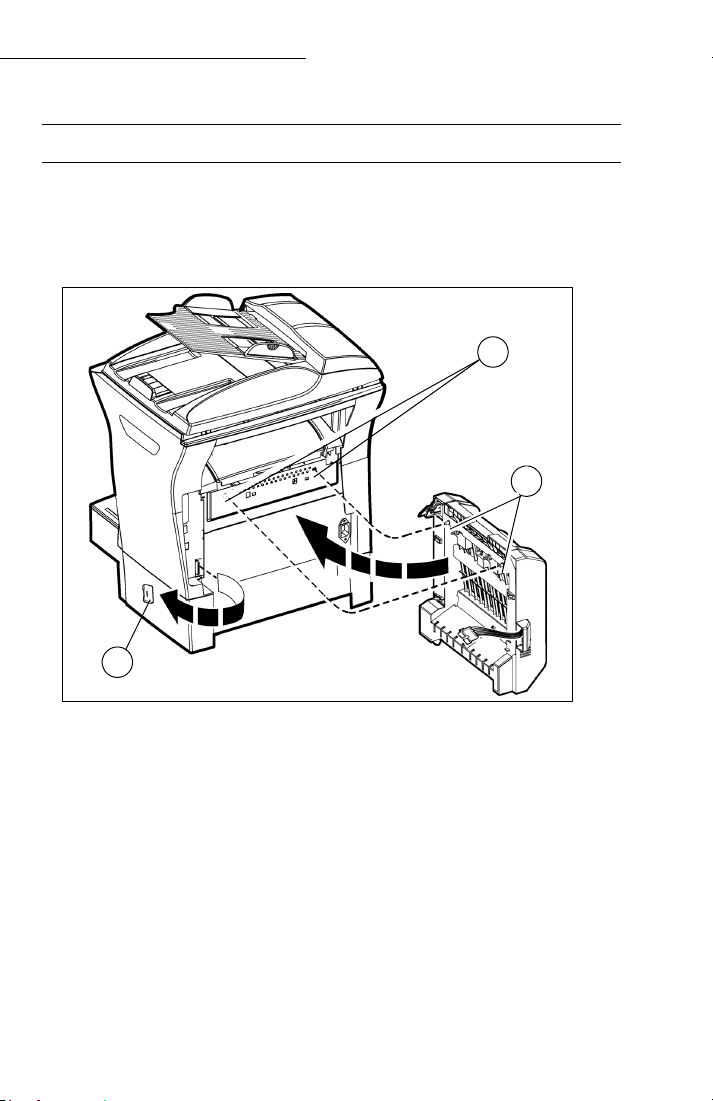
instalación
Instalación del módulo anverso/reverso (opcional)
Después de la instalación y conexión, el módulo anverso/reverso le permitirá imprimir,
recibir sus faxes o efectuar copias locales en modo anverso/reverso.
+ Apague el terminal y desconecte el enchufe del terminal.
+ Saque el módulo anverso/reverso de su caja y retire la película protectora.
A
B
C
+ Retire la tapa del conector (C) con el fin de poder tener acceso a este último.
23
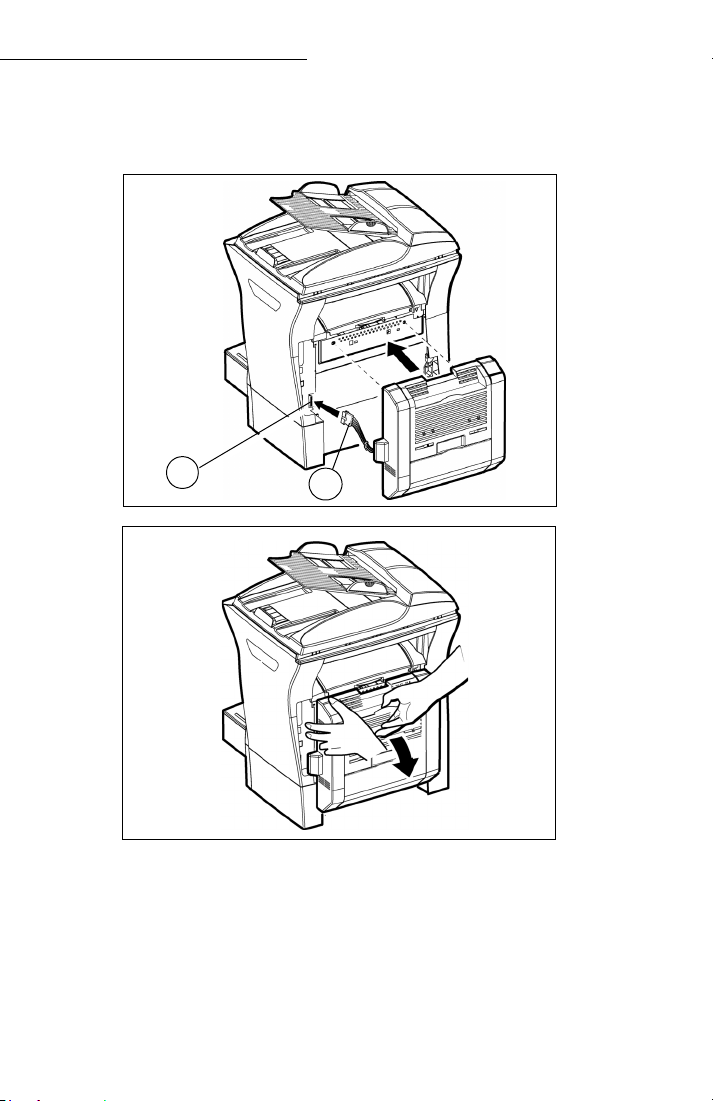
instalación
+ Engatille el conector del cable plano (E) del módulo anverso/reverso en el
conector (D) situado en la parte inferior izquierda del terminal.
+ Inserte los dos ganchos plásticos (B) en las dos ranuras (A) previstas a tal
efecto..
D
E
+ Mantenga el módulo en su alojamiento e incline la tapa de acceso hacia los
dos clips de bloqueo azules con dirección hacia atrás.
24
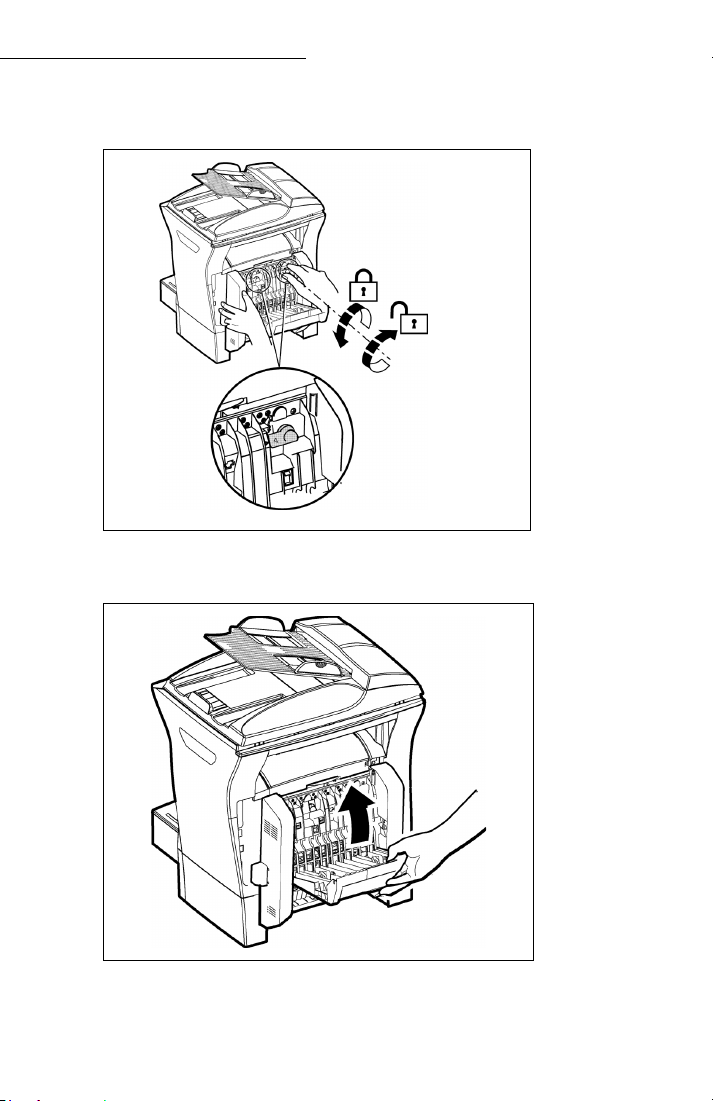
instalación
+ Mantenga en posición el módulo anverso/reverso y presione fuertemente los 2
clips azules, uno tras otro, (A), girándolos 1/4 de vuelta en sentido horario con el
fin de bloquear el módulo anverso/reverso en el dorso del terminal.
A
+ Una vez que el módulo está sujeto en su lugar, cierre la puerta. El módulo está
listo para su funcionamiento.
+ Vuelva a conectar el enchufe del terminal y encienda el terminal con el botón
ubicado sobre el lado izquierdo.
25
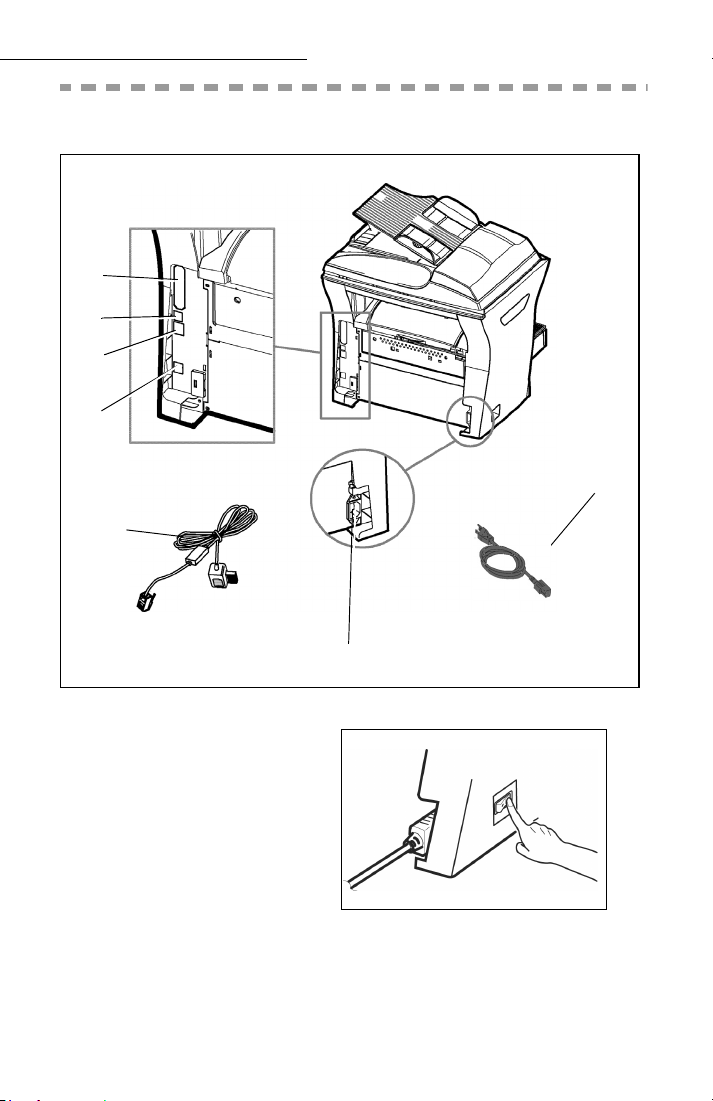
instalación
Conexiones
A
B
C
D
F
G
1
E
+ Asegúrese de que el interruptor de encendido/apagado esté en posición o
A: Puerto paralelo
B: Puerto USB
C: Conector LAN
D: Conector de la línea de
teléfono
E: Receptáculo del cable de
alimentación
F: Línea de teléfono
G: Cable eléctrico
(Apagado).
26
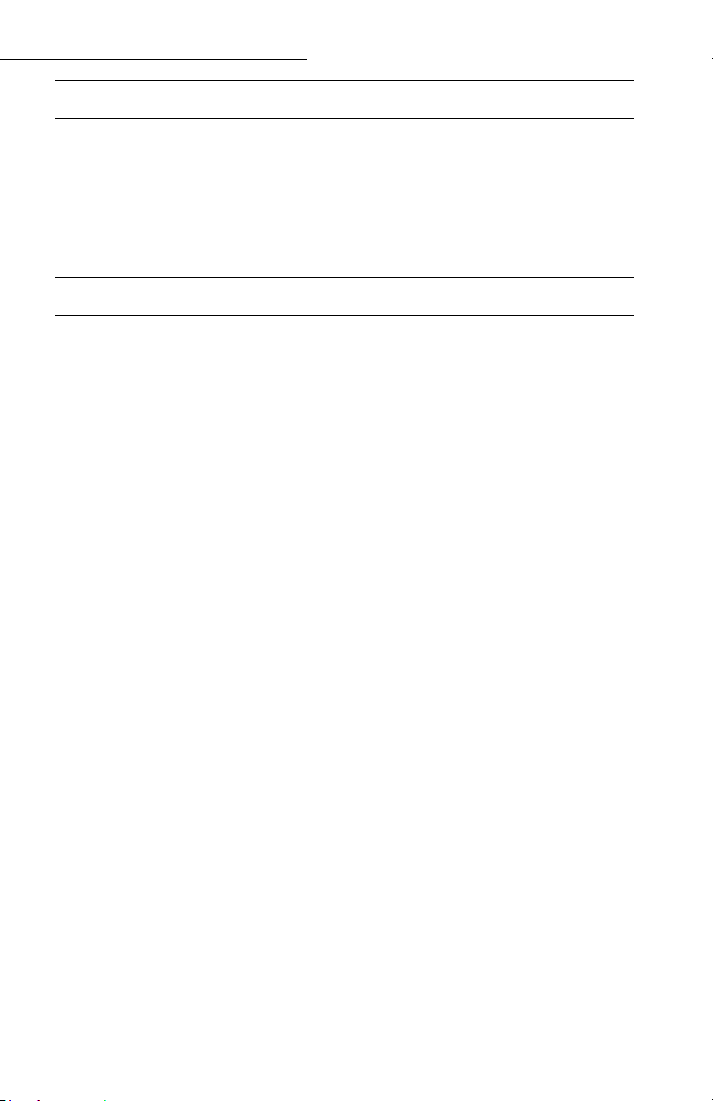
instalación
Conexión LAN y telefónica
+ Conecte el extremo del cable de la línea telefónica (F) en el enchufe (D) del
terminal y el otro extremo en el enchufe telefónico mural.
+ Conexión LAN (según modelo). Conecte el extremo del cable LAN
(suministrado por su administrador de red) en el enchufe (C) del terminal y
el otro extremo en el puerto de su red local dedicada al terminal.
Conexión del cable de alimentación y encendido
¡Cuidado!Ver las instrucciones de seguridad en el capítulo Seguridad.
+ Conecte el extremo del cable de alimentación (G) en el enchufe (E) del
terminal y el otro extremo en el tomacorriente.
+ Coloque el interruptor de encendido/apagado en la posición “I” (Encendido).
Después de algunos segundos, en cuanto la fase de precalentamiento de la
impresora acabe, la fecha y la hora aparecen. Para ajustar el idioma y la hora de
su terminal, ver párrafo Configuración del terminal, página 38.
27
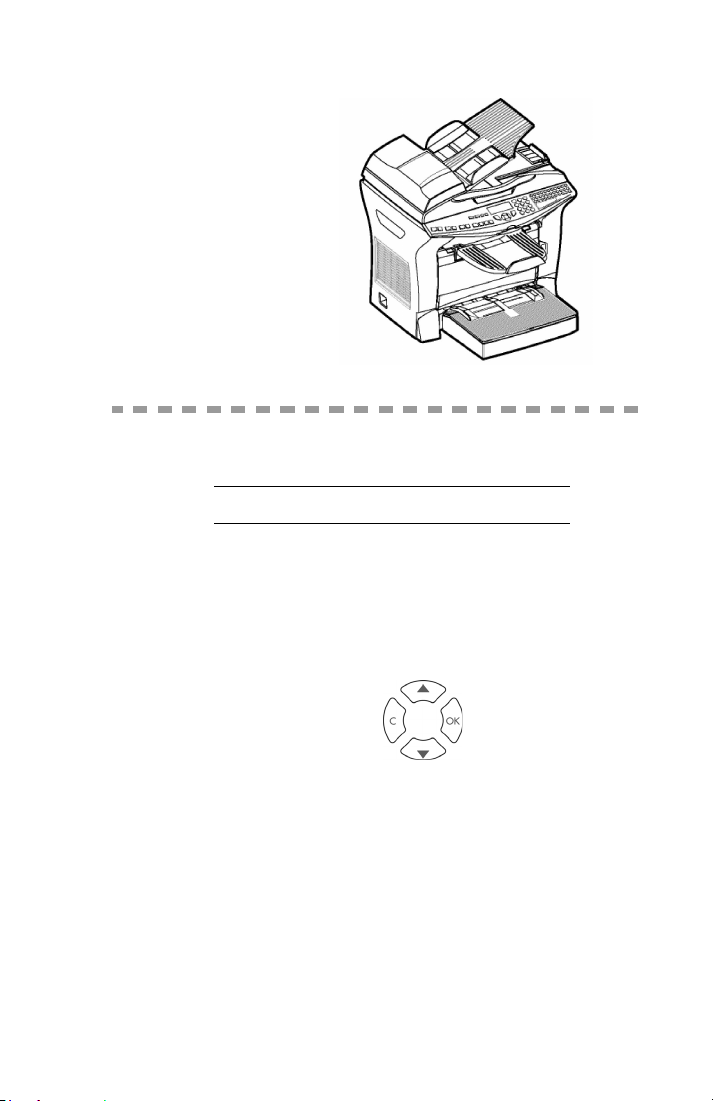
MANEJO RÁPIDO
PRINCIPIOS DE NAVEGACIÓN
FUNCIONAMIENTO BÁSICO
El navegador le da acceso a los menús de la pantalla de
visualización.
El navegador
El navegador tiene 4 teclas y
le permite moverse dentro de los menús disponibles de la terminal.
28
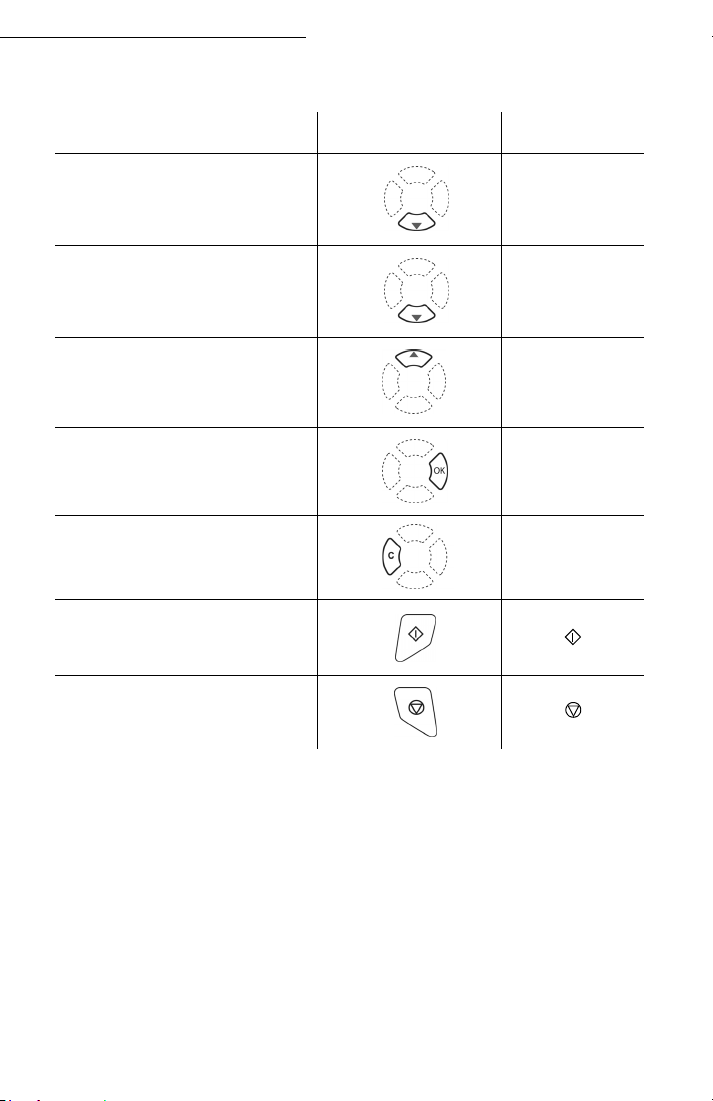
Manejo rápido
Desplazarse por los menús
Entrar al menú principal
Acceso al menú y navegar hacia abajo en
los menús
Seleccionar la siguiente línea de un
menú.
Seleccionar la línea anterior del
menú.
Confirma la selección en la pantalla
Volver al menú anterior.
Validar la selección y salir del
menú actual.
Salir del menú actual sin validar la
selección.
Tecla Símbolo
OK
C
29
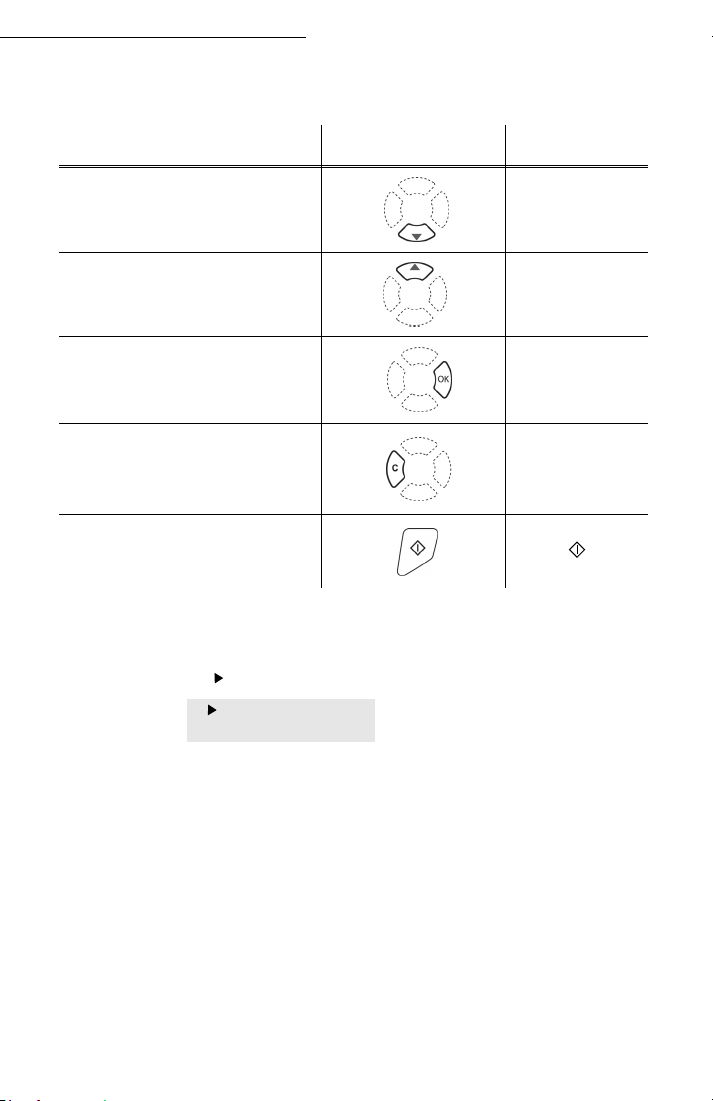
Manejo rápido
Desplazarse en un campo de entrada de datos
Función Tecla Símbolo
Mover el cursor hacia la derecha.
Mover el cursor hacia la izquierda.
Validar la entrada.
Borrar un carácter desplazando el
cursor hacia la izquierda.
Validar la selección y volver a la
pantalla inicial.
La pantalla de visualización
La pantalla consta de dos líneas de 16 caracteres.
El cursor indica la línea seleccionada.
1AGENDA
2 CONFIGURACIÓN
En los menús de más de dos opciones, puede acceder a las siguientes
líneas ocultas (3a, 4a, etc.) con ayuda de las flechas
navegador.
OK
C
y del
30

Manejo rápido
ACCESO A LAS FUNCIONES
Es posible acceder a las funciones de dos maneras distintas:
• Acceso guiado a través de los menús.
• Acceso directo a las funciones.
Acceso guiado a través de los menús
Puede imprimir la guía para conocer el número de una función
pulsando la tecla o desplazándose por los menús como está
indicado a continuación.
+ Pulse la tecla para visualizar el menú de funciones..
1AGENDA
2 CONFIGURACIÓN
+ Posicione el cursor con ayuda de las flechas del navegador
y para situarlo delante de la función deseada.
3FAX
5IMPRIMIR
+ Valide la selección con la tecla OK.
+ Posicione el cursor mediante las flechas del navegador y
, dentro del menú seleccionado, delante de la función
deseada del correspondiente submenú.
51 LISTA DE FUNCIONES
52 DIARIOS
+ Valide la selección con la tecla OK.
¡Cuidado! No puede usar la función duplex para imprimir esta
guía. Sólo puede imprimirla en un solo lado.
Acceso directo con números
Puede imprimir la lista de funciones para conocer el número de la
función y acceder directamente.
A partir del modo en espera:
+ Pulse la tecla, entre el número de la función requerida,
y confirme pulsando OK.
31
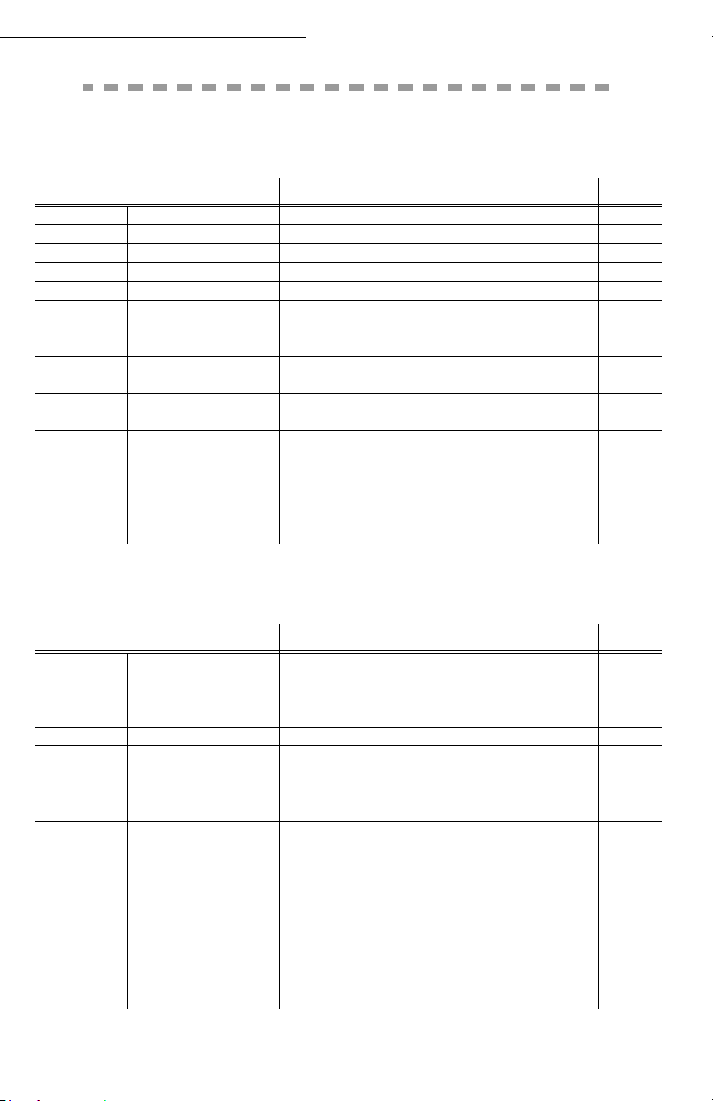
Manejo rápido
GUÍA DE FUNCIONES
MENÚ PRINCIPAL 1: AGENDA
Funciones Descripción de la función Página
11 OK - CONTACTO NUEVO Entrar un nuevo contacto en la agenda p. 67
12 OK
13 OK
14 OK
15 OK
16 OK
161 OK G
162 OK C
17 OK
18 OK
19 OK
191 OK D
192 OK I
193 OK C
194 OK B
195 OK P
A.Inaccesible si le Menú 91 SUPLIDOR está parametrado en SIN ACCESO.
- LISTA NUEVA Crear una lista de corresponsales p. 69
- MODIFICAR Modificar una ficha o una lista p. 71
- CANCELAR Suprimir una ficha o una lista p. 71
- IMPRIMIR Impresión de la agenda p. 71
- GUARDAR/CARGAR Guardar agenda en microtarjeta p. 66
UARDAR Guardar agenda en microtarjeta p. 66
ARGAR Carga agenda de microtarjeta p. 66
- IMPORTAR Autorizar la importación de la agenda por
correo electrónico
- EXPORTAR Exportación de la agenda por correo
electrónico
- SERVIDOR LDAP Acceso a un servidor de directorio p. 74
IRECCIÓN Dirección IP o nombre del servidor p. 74
DENTIFICADOR Identificador de conexión p. 74
ONTRASEÑA Contraseña de conexión p. 74
ASE DATOS Búsqueda en base de datos p. 74
UERTO Puerto de conexión p. 74
A
A
p. 73
p. 74
MENÚ PRINCIPAL 2: CONFIGURACIÓN
Funciones Descripción de la función Página
21 OK - FECHA/HORA Entrada de la fecha y la hora p. 39
211 OK M
212 OK A
22 OK
23 OK
231 OK E
232 OK E
233 OK F
24 OK
241 OK R
242 OK N
243 OK PC R
244 OK M
245 OK R
2451 OK A
2452 OK F
ODIFICAR Modificación de la fecha y de la hora p. 39
UTOAJUSTE
Aj uste a utom átic o de la hora de inv ierno y de
verano
- NÚMERO / NOMBRE Entrar su nombre y número p. 40
- ENVIÓ Ajustes de transmisión p. 32
NVIAR INFORME Para imprimir el informe de comunicación p. 42
NVÍO MEM. Envío desde alimentador o memoria p. 43
RANJ. ECO Indicar el periodo económico p. 43
- RECEPCIÓN Ajustes de recepción p. 44
EC. PAPEL Aceptación de recepciones sin papel p. 44
UM. DE COPIAS Número de copias de documentos recibidos p. 44
ECEPC. Selección para recepción PC p. 46
ODO ANVERSO/
REVERSO
EDUCCIÓN Reducción de los faxes recibidos p. 46
UTOMÁTICO Reducción automática de los faxes
Impresión Anverso/Reverso de los faxes
recibidos
recibidos
IJO Reducción con un coeficiente p. 46
32
p. 39
p. 46
p. 46

Manejo rápido
MENÚ PRINCIPAL 2: C
ONFIGURACIÓN
Funciones Descripción de la función Página
25 OK
- RED Configuración de redes p. 40
251 OK R
2511 OK T
252 OK P
2521 OK L
2522 OK E
253 OK
2531 OK C
2532 OK D
2533 OK M
2534 OK G
2535 OK D
2536 OK
2537 OK N
2538 OK WINS 1 Dirección del servidor de nombre NetBIOS 1 p. 52
2539 OK WINS 2 Dirección del servidor de nombre NetBIOS 2 p. 52
254 OK L
2541 OK U
2542 OK C
2543 OK N
255 OK S
2551 OK D
2552 OK P
2553 OK E
2554 OK H
2555 OK H
256 OK D
29 OK
20 OK
201 OK P
202 OK R
203 OK I
ED TELEFÓNICA Ajuste de parámetros de red tel. p. 40
IPO DE RED Selección del tipo de red p. 40
REFIJO Activación del prefijo de marcación p. 41
ONG. NUMERO Tamaño de número mínimo a enviar con
prefijo
NTRAR
PREFIJO
- RED LOCAL Configuración de parámetros LAN p. 52
ONFIGURACIÓN Configuración manual p. 52
IRECCIÓN IP Dirección IP del dispositivo de fax p. 52
ÁSCARA DE
SUBRED
ATEWAY Dirección del gateway #1 p. 52
IRECCIÓN
IEEE
NETBIOS 1 Nombre NetBIOS número 1 p. 52
ETBIOS 2 Nombre NetBIOS número 2 p. 52
OGIN DOM. Parámetros de conexión a un dominio para
Entrada del prefijo de marcación p. 41
Máscara de subred p. 52
Dirección IEEE del dispositivo de fax p. 52
la función Escanear al disco
SUARIO Nombre de usuario para conexión a la red
local
ONTRASEÑA Contraseña de conexión a la red local p. 54
OM DOM Nombre de dominio de la red local p. 54
ERVIDOR SNTP Configuración del servidor SNTP p. 52
IRECCIÓN Dirección del servidor SNTP p. 52
UERTO Puerto del servidor SNTP p. 52
STADO Estado del servidor SNTP p. 52
USO HOR. Huso horario p. 54
ORA DE
VERANO
ESREGIST. PC Anulación registro de los PC p. 54
- TÉCNICAS Parámetros técnicos p. 47
- GEOGRÁFICO Ajustes geográficos p. 40
AÍS Selección del país e idioma p. 40
ED Selección de país p. 41
DIOMA Selección de idioma p. 41
Ajuste del desfase de la hora de verano p. 54
p. 41
p. 54
p. 54
MENÚ PRINCIPAL 3: FAX
Funciones Descripción de la función Página
31 OK - TRANSMISIÓN Transmisión simple y redifusión p. 81
32 OK
33 OK
- EMISIÓN ECO Envío de documento en período económico p. 43
- RECOGIDA Petición de recogida p. 108
33

Manejo rápido
MENÚ PRINCIPAL 3: F
AX
Funciones Descripción de la función Página
34 OK - RECOGIDA Depositar un documento p. 108
35 OK
36 OK
37 OK
38 OK
381 OK I
- ENVÍO BUZÓN Envío hacia un buzón p. 125
- RECOG. BUZÓN Recogida de buzón p. 126
- REDIFUSIÓN Envío para redifusión p. 45
- FAX MEMORIA Parámetros fax-memoria p. 43
MPRIMIR Impresión de los mensajes de fax
guardados en la memoria
382 OK A
CTIVACIÓN Activación o desactivación de la máquina
de recepción
383 OK C
39 OK
391 OK D
3911 OK A
392 OK R
3921 OK A
393 OK C
OD. CONTEST Grabación de un código de acceso p. 43
- REENVIÓ FAX Función de reenvío de fax p. 83
ESVÍO Redirección mensajes recibidos p. 83
CTIVACIÓN Activación de redirección p. 83
EENVÍO TX Función de reenvió Tx p. 83
CTIVACIÓN Activación de reenvío de Tx p. 83
OPIA Activa impresión de faxes redireccionados p. 83
MENÚ PRINCIPAL 4: SERVICIO SMS (ESTA FUNCIÓN NO ESTÁ DISPONIBLE)
Funciones Descripción de la función Página
-
MENÚ PRINCIPAL 5: IMPRIMIR
Funciones Descripción de la función Página
51 OK - LISTA DE FUNCIONES Impresión de la lista p. 106
52 OK
53 OK
54 OK
55 OK
56 OK
57 OK
58 OK
59 OK
- DIARIOS Impresión de los diarios de TX y RX. p. 106
- AGENDA Impresión de la agenda p. 71
- CONFIGURACIÓN Impresión de los parámetros del usuario p. 107
- COMANDOS Impresión de la lista de comandos (ver 65
- LISTA BUZONES Impresión de la lista buzones (ver 75 OK)
- FUENTES PCL Impresión fuentes internas PCL p. 107
- FUENT SGSCRIPT Impresión fuentes internas SG Script p. 107
- COD. DEPART. Impresión de un código del departamento. p. 115
OK
)
p. 43
p. 43
MENÚ PRINCIPAL 6: COMANDOS
Funciones Descripción de la función Página
61 OK - EJECUTAR Ejecución de un comando p. 90
62 OK
63 OK
64 OK
65 OK
- MODIFICAR Modificación de un comando p. 90
- CANCELAR Supresión de un comando p. 90
- IMPRIMIR Impresión de un documento en espera p. 90
- IMPR. LISTA Impresión de la lista de comandos p. 90
34

Manejo rápido
MENÚ PRINCIPAL 7: BUZONES
Funciones Descripción de la función Página
71 OK - CREAR BUZÓN Creación y modificación de un buzón p. 124
72 OK
73 OK
74 OK
75 OK
- DEPO. BUZÓN Depósito de un documento en buzón p. 125
- IMPRIM. BUZÓN Impresión contenido de un buzón p. 124
- SUPRIM. BUZÓN Supresión de un buzón vacío p. 125
- IMP LISTA BUZ Impresión de la lista de buzones p. 125
MENÚ PRINCIPAL 8: FUNC. AVANZAD.
Funciones Descripción de la función Página
80 OK - CALIBRACIÓN Calibración del escáner p. 141
81 OK
811 OK B
812 OK B
813 OK B
814 OK B
815 OK B
816 OK B
82 OK
821 OK P
822 OK P
823 OK N
824 OK N
825 OK P
826 OK H
84 OK
841 OK R
842 OK Z
843 OK E
844 OK O
845 OK C
846 OK L
847 OK E
85 OK
851 OK P
852 OK B
853 OK A
854 OK M
855 OK M
856 OK M
857 OK T
859 OK F
- BLOQUEO Activar un bloqueo para limitar el acceso p. 110
LOQ. CÓDIGO Código de bloqueo p. 110
LOQ. TECLADO Activar el bloqueo del teclado p. 110
LOQ. NÚMERO Activar el bloqueo de marcación p. 111
LOQ.
PARÁMETROS
LOQ. SMS Activar bloqueo de SMS (función no
Activar el bloqueo de parámetros de
Internet
disponible)
LOQ. MEDIA Activación de bloqueo del media p. 111
- CONTADORES Ver contadores de actividad p. 107
GS ENVIAD. Contador de páginas impresas p. 107
GS RECIBID. Contador de copias locales p. 107
U PAG ESCAN Contador de páginas escaneadas p. 107
U REV ESCAN Contador de páginas pares escaneadas p. 107
GS IMPRESAS Contador de páginas impresas p. 107
OJAS IMPRESAS Contador hojas impresas p. 107
- COPIA Configuración del escáner CIS p. 93
ESOLUCIÓN Selección del tipo de resolución p. 93
OOM Ajuste del zoom p. 94
NSAMBLADO Elección de copias ensambladas o no p. 94
RIGEN Ajuste del origen p. 94
ONTRASTE Ajuste del contraste p. 95
UMINOSID. Ajuste del brillo p. 95
NCUADERNACIÓN Elección tipo de encuadernación p. 95
- ESCAN. & IMPR.Ajuste p. 95
APEL Elección del tipo de papel p. 95
ANDEJA DE
PAPEL
HORR PAPEL Activación del modo ahorro de papel p. 96
ARG. AL AUT Ajuste márgenes p. 96
ARG. SOBREM Ajuste márgenes escáner de sobremesa p. 96
ARG. IMPRES Ajustes de los márgenes de la impresora p. 96
OP IMPRES. Ajustes de los márgenes de la impresora p. 96
ORMATO PAPEL Selección de la bandeja de papel p. 103
Elección de bandeja de papel p. 95
p. 111
35

Manejo rápido
MENÚ PRINCIPAL 8: F
UNC. AVANZAD.
Funciones Descripción de la función Página
8591 OK IMPR. SUP. Selección de la bandeja de papel de la
impresora
8592 OK I
MPR. INF. Selección de la bandeja de papel
suplementaria
86 OK
88 OK
881 OK A
- CONSUMIBLES Estado de los consumibles p. 128
- COD. DEPART. Código de departamento p. 113
CTIVACIÓN Habilitar/deshabilitar los códigos de
departamento
882 OK N
UEV. DEPAR. Configuración de los códigos de
departamento
8821 OK C
OD. DEPART. Configuración de los códigos de
departamento
8822 OK N
OMBRE DEPT Configuración del nombre del
departamento
883 OK S
884 OK I
UPRIMIR Supresión de un código de departamento p. 114
MPRIMIR Imprimir un código departamento p. 114
MENÚ PRINCIPAL 9: INTERNET
p. 103
p. 103
p. 113
p. 113
p. 113
p. 114
Funciones Descripción de la función Página
91 OK - PROVEEDOR Acceso a los parámetros de conexión y
92 OK
- INIC. PROVEEDOR Inicialización de su Proveedor
921 OK C
servicio de mensajes
ONEXIÓN Parámetros de conexión del proveedor de
A
Internet
9211 OK N
9212 OK I
9213 OK C
922 OK M
9221 OK I
9222 OK C
9233 OK D
923 OK S
ÚMERO
LLAMADA
DENTIFICADOR Identificación del proveedor p. 55
ONTRASEÑA Contraseña del proveedor p. 55
ENSAJERÍA Parámetros de la mensajería p. 56
DENTIFICADOR Identificación del centro de mensajería p. 56
ONTRASEÑA Contraseña del centro de mensajería p. 56
IR E-MAIL Dirección e-mail del centro de mensajería p. 56
ERVIDORES Parámetros SMPTP, POP3 y DNS p. 56
Número de llamada del proveedor p. 55
9231 OK SMTP Servidor SMTP p. 55
9232 OK POP3 Servidor POP3 p. 55
9233 OK DNS 1 DNS principal p. 55
9234 OK DNS 2 DNS principal p. 55
924 OK SMTP A
UTENT. Parámetros de acceso a la autentificación
SMTP
9241 OK A
93 OK
94 OK - PARÁMETROS Configuraciones de Internet
941 OK T
942 OK T
943 OK P
CTIVACIÓN Activación autentificación SMTP p. 60
- ACCESO INMD
IPO CONEX Seleccionar el tipo de conexión p. 59
IPO ENVÍO Seleccionar el modo de envío p. 59
ERIODO Seleccionar el periodo de la conexión p. 60
Acceso inmediato al proveedor
A
A
p. 56
p. 56
p. 56
p. 60
p. 63
p. 59
36

Manejo rápido
MENÚ PRINCIPAL 9: INTERNET
Funciones Descripción de la función Página
944 OK AV. DE ENTREGA Seleccionar la impresión de aviso de
945 OK I
95 OK
96 OK
MPRIMIR Imprimir los parámetros de Internet p. 60
- E-MAIL
- TIPO CORREO
97 OK - MANTENIMIENTO p. 127
971 OK C
ONEXIÓN Seleccionar el tipo de conexión
972 OK NÚMERO
973 OK IDENTIFICADOR Identificación del proveedor
LLAMADA
974 OK CONTRASEÑA Contraseña del proveedor
A.Estos menús sólo son visibles si tiene una configuración ISPN válida.
B.Menús de mantenimiento (accesibilidad limitada según el servicio y el país).
entrega
Envío de correo electrónico
Seleccionar el tipo de recepción
Número de llamada del proveedor
MENÚ PRINCIPAL 10: MEDIA
A
A
B
B
B
B
Funciones Descripción de la función Página
02 OK - IMPR. DOCUMENTO Impresión de documentos. p. 119
021 OK L
022 OK A
0221 OK T
0222 OK S
0223 OK S
04 OK
07 OK
071 OK M
072 OK A
0721 OK T
0722 OK S
0723 OK S
08 OK
ISTA Impresión de la lista de documentos p. 119
RCHIVO Impresión de archivos p. 120
ODO Impresión de todos los archivos imprimibles p. 120
ERIE Impresión de una serie de archivos p. 120
ELECCIÓN Impresión de una selección de archivos p. 120
- ESCANEO HACIA Puesta en memoria del contenido de la
media
- SUPRIMIR Eliminación media p. 121
ANUAL Eliminación de los archivos seleccionados p. 121
UTOMÁTICO Eliminación automática de los archivos p. 121
ODO Impresión de todos los archivos
imprimibles
ERIE Impresión de una serie de archivos p. 121
ELECCIÓN Impresión de una selección de archivos p. 121
- ANALIZANDO ME Análisis de la tarjeta de memoria o del
módulo USB
p. 60
p. 86
p. 61
p. 122
p. 121
p. 122
37

CONFIGURACIÓN DEL TERMINAL
CONFIGURACIÓN PRINCIPAL
Al encender el terminal, la pantalla muestra:
Deberá ajustar la fecha y hora, el teléfono de la red, el parámetro del
idioma
y verificar los demás parámetros indicados abajo.
ANTES DEL ENVÍO
Fecha/Hora
Es posible modificar en cualquier momento la fecha y la hora actual del
terminal.
38

Configuración del terminal
Para modificar la fecha y la hora:
21 OK – CONFIGURACIÓN / FECHA/HORA
+ Introduzca sucesivamente las cifras correspondientes a la
fecha y hora deseadas,
(por ejemplo Noviembre 8 2006 a las 9h33, pulse
0 8 1 1 0 6 0 9 3 3) y pulse OK para validar.
Ajuste de la hora de invierno / hora de verano
Puede seleccionar o no el paso automático de la hora de verano a la
hora de invierno mediante el menú.
El menú 21>FECHA/HORA se divide en 2 submenús:
Modo manual
211 OK – CONFIGURACIÓN / FECHA/HORA /
MODIFICAR
Su fax le propone modificar la fecha y la hora con el teclado numérico.
Modo automático
212 OK – CONFIGURACIÓN / FECHA/HORA /
AUTOAJUSTE
Si usted selecciona NO y confirma con OK, la hora de verano /
invierno no cambiará automáticamente y se requerirá un ajuste en
el menú 211 Modificar para fijar la nueva hora en el terminal.
Si selecciona SÍ y valida con OK, no tendrá que preocuparse de
cambiar la hora a fines de marzo o de octubre. Un mensaje en la
pantalla le advertirá del cambio efectuado.
Este parámetro por defecto está ajustado a NO.
Mensaje de advertencia
Al pasar automáticamente a la hora de verano o de invierno, aparece
un mensaje en la pantalla para indicarle que se ha modificado la hora
del fax.
VIE 25 MAR 02:01
VERIFICAR HORA
o bien,
DOM 30 OCT
02:01
VERIFICAR HORA
39

Configuración del terminal
A su primera intervención en el teclado del fax, este mensaje desaparece
automáticamente.
Número de fax/su nombre
Comentarios : En los Estados Unidos, todos los mensajes de fax deben contener
un encabezado de acuerdo a las regulaciones de la FCC.
Su fax imprimirá su número de fax en cada documento que transmite si usted
guarda este número y si el terminal está configurado para Envío cabecera
(ver párrafo Parámetros técnicos, página 47).
Para grabar su número de fax y su nombre:
22 OK – CONFIGURACIÓN / NÚMERO / NOMBRE
+ Introduzca el número de teléfono de su dispositivo de fax (máximo 20
cifras) y valídelo pulsando la tecla OK.
+ Introduzca el nombre (máximo 20 caracteres) y valídelo pulsando la
tecla OK.
Tipo de red
El dispositivo de fax se puede conectar tanto a una red pública (PSTN) como
a una privada (PABX). Seleccione el tipo de red.
Para seleccionar el tipo de red:
2511 OK – CONFIGURACIÓN / RED / RED TELEFÓNICA / TIPO
DE RED
+ Seleccione la opción que deseeprivada o publicay valide la opción
pulsando OK.
Ajustes geográficos
Estos ajustes le permitirán usar su terminal en diferentes países
preconfigurados con idiomas diferentes.
País
Al seleccionar un país, se inicializan:
• los parámetros de la red de telefonía pública,
• el idioma predeterminado correspondiente.
Para seleccionar el país:
201 OK – CONFIGURACIÓN / GEOGRÁFICO / PAÍS
+ Seleccione una opción y a continuación confirme pulsandoOK.
40

Configuración del terminal
Red
Este parámetro le permite programar de manera
independiente el tipo de red de telefonía pública para que su
terminal pueda comunicarse mediante la red pública del país
escogida conforme a la normativa vigente.
Comentarios : Este parámetro difiere del parámetro Tipo de red (p. 32, que le permite
optar por la red pública o privada.
Para seleccionar la red:
202 OK – CONFIGURACIÓN / GEOGRÁFICO / RED
+ Seleccione una opción y a continuación confirme pulsandoOK.
Idioma
Este parámetro le permite seleccionar un idioma diferente al
idioma predeterminado en el parámetroPaís.
Para seleccionar el idioma:
203 OK – CONFIGURACIÓN / GEOGRÁFICO / IDIOMA
+ Seleccione una opción y a continuación confirme pulsandoOK.
Prefijo local
Esta función se utiliza cuando el dispositivo de fax está instalado en
una red privada, conectado a una centralita automática (PABX).
Sirve para programar la adición automática de un prefijo local (a
su elección), lo que permite desconectarse automáticamente de la
red publica, siempre que:
• los números internos que no requieren de un prefijo deben ser
números cortos con una longitud inferior a la longitud mínima
(definible, por ejemplo, menos de 10 cifras en Francia),
• los números externos para los que el prefijo es obligatorio deben
ser números largos superiores o iguales a la longitud mínima
(definible, por ejemplo, más de 10 cifras en Francia).
La programación del prefijo local debe realizarse en dos fases:
• definir la longitud mínima (o igual) de los números de teléfono
externos,
• definir el prefijo local de salida de la red telefónica interna. Este
prefijo se añadirá automáticamente al marcar un número externo.
¡Cuidado! Si define un prefijo local, no deberá introducirlo
en los números memorizados de la agenda, puesto que se
marcará automáticamente en cada llamada externa.
Prefijo
252 OK – CONFIGURACIÓN / RED / PREFIJO
41

Configuración del terminal
Definición de la longitud mínima
2521 OK – CONFIGURACIÓN / RED / PREFIJO / LONG.
NUMERO
+ Puede modificar el valor predeterminado de la longitud mínima de los
números externos y validarlo pulsando OK. La longitud mínima puede
oscilar entre 1 y 30.
Definición del prefijo local
2522 OK – CONFIGURACIÓN / RED / PREFIJO / ENTRAR
PREFIJO
+ Introduzca el prefijo local de salida de su red telefónica para acceder a
la red pública (5 caracteres como máximo) y valídelo pulsando OK.
Informe de envío
Puede imprimir un informe de envío sobre las comunicaciones establecidas
a través de la red telefónica (STN).
Dispone de diferentes opciones para la impresión de informes de envío:
• Con: Se envía un informe cuando el envío se ha efectuado correctamente o
cuando se haya cancelado definitivamente (sólo se genera un único
informe por cada solicitud de envío).
Sin: No se envía ningún informe. No obstante, su fax recopila en el diario
•
de envío todos los envíos realizados (ver párrafo Diarios, página 106).
•
Siempre: Se imprime un informe cada vez que hace un envío.
• EN CASO ERROR: El informe sólo se imprimirá cuando los intentos de envío
hayan fracasado o sean cancelados.
Cada vez que se imprime un informe de envío a partir de la memoria, se
asocia automáticamente la imagen reducida de la primera página del
documento.
Para seleccionar el tipo de informe:
231 OK – CONFIGURACIÓN / ENVIÓ / ENVIAR INFORME
+ Seleccione la opción deseada CON, SIN, SIEMPRE o EN CASO ERROR y
valide su selección presionando OK.
Tipo de envío de documentos
Es posible elegir el tipo de envío de los documentos:
• desde la memoria, el envío sólo se efectuará tras la colocación en memoria
del documento y tras el marcado. Esta opción permite recuperar los
documentos originales con más rapidez.
• desde el alimentador del escáner (ver párrafo Colocación del documento,
página 77), el envío se llevará a cabo después del marcado. Esta opción
permite enviar documentos voluminosos.
42

Configuración del terminal
Para seleccionar el tipo de envío de los documentos:
232 OK – CONFIGURACIÓN / ENVÍO / ENVÍO MEM.
+ Seleccione la opción deseada MEMORIA o ALIMENTAD y valídela
pulsando OK.
Comentarios : Al utilizar el tipo de carga desde el alimentador, el informe de envío no
llevará asociada la imagen reducida.
Periodo económico
Esta función le permite diferir el envío de un fax a las horas de tarifa
reducida para reducir así el coste de sus comunicaciones.
La franja de tarifa reducida, que corresponde a la tarifa de red
telefónica pública que resulta más ventajosa (en horas de menor
actividad), está programada de forma predeterminada de las 19h 00
a las 7h 30. Es posible modificar esta franja según sus propios
criterios.
Modificación del periodo económico:
233 OK – CONFIGURACIÓN / ENVIÓ / FRANJ. ECO
+ Introduzca el horario correspondiente al periodo económico y
valídelo con OK.
Utilización del periodo económico:
32 OK – FAX / EMISIÓN ECO
Introduzca el número del destinatario y valídelo con OK.
ANTES DE LA RECEPCIÓN
Recepción de fax confidencial
La recepción de fax confidencial guarda los documentos
confidenciales en la memoria y no los imprime de modo sistemático
al recibirlos.
El indicador de “Mensajes fax” refleja el estado de la memoria de fax
confidencial:
• Encendido fijo: la recepción confidencial está activada.
• Centelleando: el dispositivo de fax contiene documentos en
memoria o está en proceso de recepción.
• Apagado: memoria llena, el fax no puede recibir más documentos.
• La confidencialidad de los documentos recibidos se protege
mediante el empleo de un código de acceso de 4 cifras. Una vez
registrado, el dispositivo solicitará el código para:
• imprimir los mensajes de fax recibidos en la memoria del fax,
• activar o desactivar la recepción de fax confidencial.
43

Configuración del terminal
Grabación de un código de acceso
383 OK – FAX / FAX MEMORIA / COD. CONTEST
+ Introduzca el código (4 cifras) y valídelo pulsando OK.
Activación o desactivación de la recepción de fax confidencial
382 OK – FAX / FAX MEMORIA / ACTIVACIÓN
+ Si ha grabado un código de acceso para la recepción de fax confidencial,
introduzca el código y confirme pulsando OK.
+ Seleccione la opción deseada CON o SIN de la recepción de fax
confidencial y valídela pulsando OK.
Impresión de los mensajes de fax recibidos en la memoria
381 OK – FAX / FAX MEMORIA / IMPRIMIR
+ Si ha grabado un código de acceso para la recepción de fax confidencial,
introduzca el código y confirme pulsando OK.
Se imprimen los documentos recibidos en memoria.
Recepción sin papel
El dispositivo de fax le ofrece la posibilidad de aceptar o rechazar la recepción
de documentos cuando la impresora no está disponible (por ejemplo, por
falta de papel).
Cuando la impresora no está disponible, puede optar entre dos modos
de recepción:
• modo de recepción SIN PAPEL, modo en el que el dispositivo de fax graba
en memoria los faxes recibidos,
• modo de recepción CON PAPEL, modo en el que el dispositivo de fax
rechaza todas las llamadas entrantes.
Para seleccionar el modo de recepción:
241 OK – CONFIGURACIÓN / RECEPCIÓN / REC. PAPEL
+ Seleccione la opción deseada, CON PAPEL o SIN PAPEL y valídela
pulsando OK.
Comentarios : La falta de papel se indica mediante un pitido y un mensaje en pantalla.
Los faxes recibidos se almacenarán en la memoria (el símbolo
parpadea) para imprimirlos en cuanto se disponga de papel.
MENSAJES FAX
Número de copias
Puede imprimir varios ejemplares (de 1 a 99) de los documentos recibidos.
Para ajustar el número de ejemplares de los documentos recibidos:
242 OK – CONFIGURACIÓN / RECEPCIÓN / NUM. DE COPIAS
+ Introduzca el número de copias que desee y valídelo pulsando OK.
Cada vez que se reciba un documento, el terminal de fax imprimirá el número
de copias que haya definido.
44

Configuración del terminal
Redifusión a través de un segundo terminal de fax
Desde su dispositivo de fax (dispositivo de origen), tiene la
posibilidad de reenviar un documento, es decir, de transmitir un
documento a sus contactos a través de un dispositivo remoto y
siguiendo una lista de difusión concreta.
Para ello, el dispositivo de origen y el dispositivo remoto deben
disponer de la función de redifusión.
Para realizar la redifusión, deberá proporcionar al dispositivo remoto
el documento que debe transmitirse y el número de la lista de
redifusión. A continuación, éste se encargará de reenviar el
documento a todos los interlocutores incluidos en la lista de difusión
designada.
Una vez activado el reenvío y cuando el fax remoto reciba el
documento, se imprimirá dicho documento antes de reenviarlo a
todos los contactos de la lista.
Para activar un reenvío desde su dispositivo de fax:
+ Introduzca el documento que desee reenviar (ver párrafo
Colocación del documento, página 77).
+ Seleccione 37 OK- FAX / REDIFUSIÓN.
+ Introduzca el número del dispositivo remoto en el que desea
activar el reenvío o seleccione otro de los modos de marcado
(ver párrafo Marcar, página 79) y confirme pulsando OK.
+ Introduzca el número de la lista de redifusión que debe utilizar
el dispositivo remoto y confirme pulsando OK.
+ Al lado de la hora actual, tiene la opción de introducir la hora a
la que desea enviar el documento, confirmando mediante la
tecla OK.
+ Puede seleccionar el tipo de carga, ALIMENTAD o MEMORIA y a
continuación confirme pulsando OK.
+ Si lo desea, puede indicar el número de páginas del documento
que hay que enviar.
+ Confirme la activación de la redifusión pulsando la tecla .
El documento que se encuentre en el alimentador se envía
inmediatamente o posteriormente (según la opción elegida) al
dispositivo remoto que se encargará de la redifusión.
45
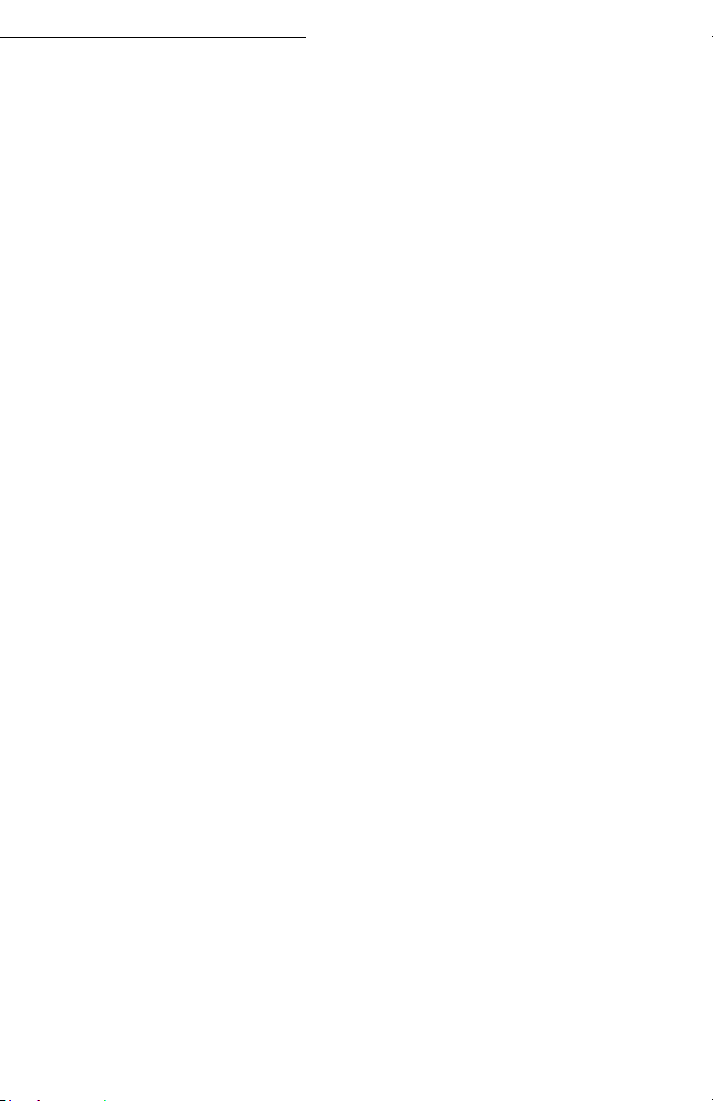
Configuración del terminal
Recepción en fax o PC (según modelo)
243 OK – CONFIGURACIÓN / RECEPCIÓN / PC RECEPC.
Este menú, en combinación con el software correspondiente en su PC
(incluido), le permitirá seleccionar el dispositivo donde desee recibir los
documentos:
•fax,
•PC.
• el PC si está disponible, en caso contrario el fax.
Impresión por ambos lados (opcional)
Esta función está disponible únicamente si instaló previamente el módulo
anverso/reverso y la bandeja de papel adicional en la parte trasera del
terminal.
Una vez instalado el módulo Anverso/Reverso en la parte posterior de su
terminal multifunción, este le permitirá imprimir los faxes recibidos de dos
maneras:
•SÓLO ANVERSO
•DOS CARAS
Cualquiera que sea el ajuste de la tecla Anverso/Reverso, todos los faxes
recibidos serán impresos según el modo seleccionado en este menú.
Para seleccionar el modo de impresión de los faxes:
244 OK – CONFIGURACIÓN / RECEPCIÓN / MODO ANVERSO/
REVERSO
+ Seleccione la opción deseada SOLO ANVERSO o DOS CARAS y valide
su elección con la tecla OK.
+
Reducción
Esta opción permite imprimir los documentos ajustándolos automáticamente
al formato de la página.
Para activar el modo de ajuste a la página:
245 OK – CONFIGURACIÓN / RECEPCIÓN / REDUCCIÓN
+ Seleccione la opción CON y valide su selección con la tecla OK.
46

Configuración del terminal
El terminal de fax ya viene configurado de fábrica. No obstante, es
posible adaptarlo a las necesidades de cada usuario modificando los
parámetros técnicos.
Para ajustar los parámetros técnicos:
Parámetro Ajuste Significado
PARÁMETROS TÉCNICOS
29 OK – CONFIGURACIÓN / TÉCNICAS
+ Seleccione el parámetro deseado y valídelo pulsando OK.
+ Con la ayuda de las teclas y , modifique el ajuste del
parámetro deseado en función de la tabla siguiente y confirme
pulsando OK.
1 – MODO
ANÁLISIS
2 – CABECERA TX
3 – VELOCIDAD
ENVÍO
4 – ANTI ECO
6 – MODO
ULTRAMAR
1 – NORMAL
2 – FINO
3 – SFINO
4 – FOTO
1 – CON
2 – SIN
1 – 33600
2 – 14400
3 – 12000
4 – 9600
5 – 7200
6 – 4800
7 – 2400
1 – CON
2 – SIN
1 – CON
2 – SIN
Valor predeterminado de la resolución de
análisis de los documentos para enviar.
Si este parámetro está activo, todos los
documentos que reciban sus contactos se
imprimirán con un encabezamiento en el
que figura su nombre, su número, la
fecha y el número de páginas.
Nota: En los Estados Unidos, todos
los mensajes de fax deben contener
un encabezado de acuerdo a las
regulaciones de la FCC.
Selección de la velocidad de envío para
envíos de fax.
Si la calidad de la línea telefónica es
buena (compatible y sin eco), las
comunicaciones se efectúan
generalmente a la velocidad máxima.
No obstante, puede ser necesario limitar
la velocidad de recepción en
determinados tipos de comunicaciones.
Si este parámetro está activo, el eco de la
línea se atenuará en las comunicaciones a
larga distancia.
En determinadas llamadas a larga
distancia (vía satélite), el eco de la línea
puede dificultar la comunicación.
47
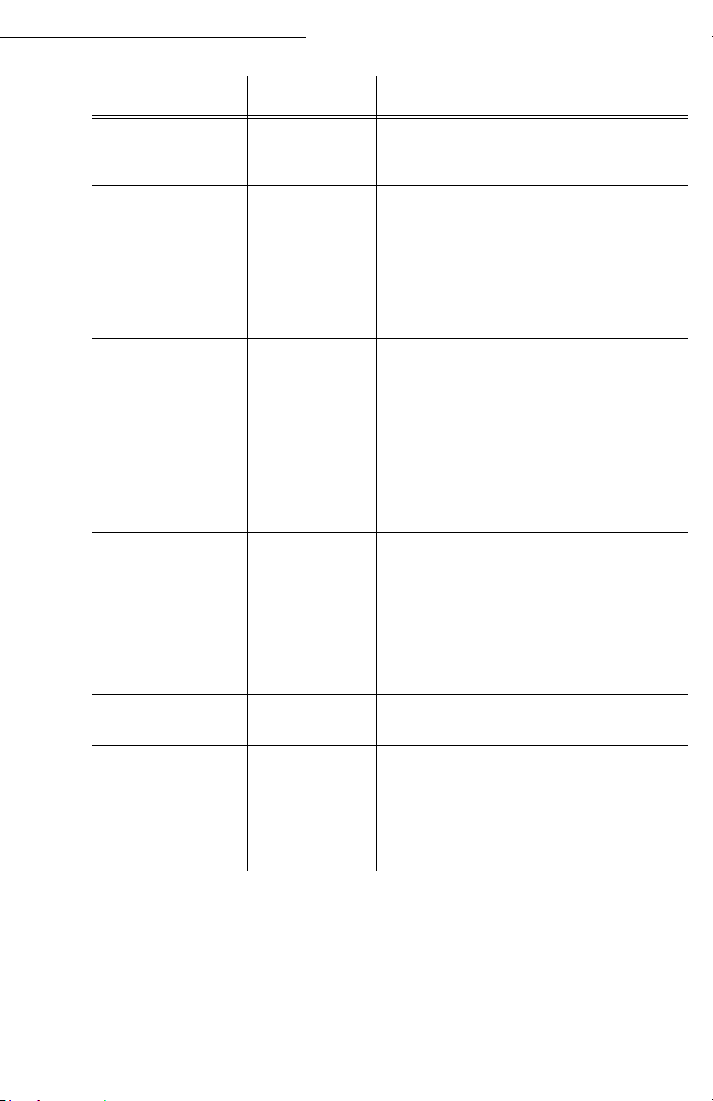
Configuración del terminal
Parámetro Ajuste Significado
7 – VISUALIZ. EN
COMUNICACIÓN
8 – ECO ENERGÍA
10 – RECEPCIÓN
CABEC.
11 – VELOCIDAD
RECEPC.
12 – TIMBRES
20 – E.C.M.
(CORREGIR
LLAMADA)
1 – VELOCID.
2 – NÚMERO
PÁG
1 – SIN
2 – RETRASO
5 MIN.
3 – RETRASO
15 MIN
4 – RETRASO
30 MIN
5 – FRANJA
HORARIA
1 – CON
2 – SIN
1 – 33600
2 – 14400
3 – 9600
4 – 4800
5 – 2400
2 A 5
1 – CON
2 – SIN
Selección entre la visualización de la
velocidad de comunicación y el número
de la página en curso.
Selección del tiempo transcurrido para
que se active el modo en espera de la
impresora. Tras el período (en minutos)
de NO-UTILIZACIÓN o durante la franja
horaria que desee, la impresora pasa a
modo en espera.
Si tiene activado este parámetro, todos
los documentos que se reciban en el fax
contarán con un encabezamiento en el
que figura el nombre y el número del
emisor (si está disponible), así como la
fecha de impresión del fax y el número de
páginas. Nota: En los Estados Unidos,
todos los mensajes de fax deben
contener un encabezado de acuerdo
a las regulaciones de la FCC.
Selección de la velocidad de recepción.
Si la calidad de la línea telefónica es
buena (compatible y sin eco), las
comunicaciones se efectúan
generalmente a la velocidad máxima.
No obstante, puede ser necesario limitar
la velocidad de recepción en
determinados tipos de comunicaciones.
Número de timbres para iniciar
automáticamente su terminal.
Este parámetro sirve para corregir las
llamada hechas con
líneas con interferencia. Este parámetro
se utiliza cuando el nivel de las líneas es
débil o cuando tienen mucho ruido. El
tiempo de envío puede ser mayor.
48

Configuración del terminal
Parámetro Ajuste Significado
72 – VELOCIDAD
MODEM
73 – MEJORAR
E-MAIL @
74 – BORRAR
BUZÓN
75 – TEXTO
ADJUNTO
76 – FORMATO
ARCHIVO ADJ
1 – 56000
2 – 33600
3 – 14400
4 – 12000
5 – 9600
6 – 7200
7 – 4800
8 – 2400
9 – 1200
0 – 600
1 – CON
2 – SIN
1 – CON
2 – SIN
1 – CON
2 – SIN
1 – IMAGEN
2 – PDF
Selección de la velocidad máxima de
comunicación por Internet.
Si la calidad de la línea telefónica es
buena (compatible y sin eco), las
comunicaciones se efectuarán
generalmente a la velocidad máxima.
No obstante, puede ser necesario limitar
la velocidad en determinados tipos de
comunicaciones por Internet (mala
calidad de la línea o configuración
incorrecta los parámetros del proveedor
de acceso).
Si está activo, este parámetro permite
registrar automáticamente la dirección de
Internet (si la hay) de un interlocutor de
fax en el transcurso de una comunicación.
Cuando el terminal de fax recibe un
correo electrónico con un archivo adjunto
que no sabe procesar, borrará el mensaje
del buzón del proveedor de acceso e
imprimirá y enviará al remitente del
mensaje un aviso de incomprensión.
Al recibir un mensaje de correo
electrónico, el fax no borrará el mensaje
del buzón de correo, sino que imprimirá
un aviso de incomprensión
solicitándole que recupere el mensaje a
través de la computadora. Este
parámetro sólo será útil si dispone de
una computadora. El espacio de memoria
es limitado y por tanto debe vaciar
regularmente el buzón o corre el riesgo
de que se llene y no pueda recibir
mensajes nuevos.
Procesamiento o no e impresión de los
documentos Internet recibidos.
Formato por defecto de los documentos
enviados en Internet:
PDF: monocromáticos o a color
IMAGEN: monocromáticos (TIFF) o a
color (JPEG)
49

Configuración del terminal
77 – VELOCIDAD
LAN
80 – AHORRAR
TONER
90 – PUERTO
RAW
91 – PLAZO
ERROR
92 – PLAZO ESPE
IM
93 – REEMPL
FORMATO
94 – CLASE IMPR.
AUTO
4 – 100 FULL
100 HALF
10 FULL
10 HALF
1 – CON
2 – SIN
9100
30 min
15 segundos
1 – NO
2 – CARTA/A4
PCL/KIT PC
KIT PC SOLO
Define la velocidad de comunicación de
las unidades periféricas en función de la
red LAN utilizada.
Aclara las impresiones con el fin de
ahorrar tinta del cartucho tóner
Conexión del puerto de impresión de red
RAW
Tiempo de espera antes de la supresión
del documento en curso de impresión,
cuando se produce un error de la
impresora en modo impresión PC
Tiempo de espera de los datos
procedentes del PC antes de la supresión
de la tarea en impresión PC
Modificación del formato de la página
Impresión en modo PCL/PostScript
Impresión en modo GDI
50

Configuración del terminal
CONFIGURACIÓN DE LAN
Su dispositivo de fax pertenece a una nueva generación de aparatos de fax
que puede ser integrado en su red local, al igual que un PC. Gracias a su
tarjeta integrada de acceso a la red local, podrá enviar sus mensajes a través
de un servidor de mensajería local SMTP/POP3 (interno o externo en función
de los parámetros de su servidor de mensajería).
Para aprovechar todas las posibilidades de la red, deberá llevar a cabo los
siguientes ajustes descritos a continuación:
• los parámetros de red local, para integrar el fax en la red local,
• los parámetros de mensajería, para que todos los faxes y mensajes de
correo electrónico se gestionen automáticamente a través del servidor de
mensajería.
¡Cuidado! Aunque son sencillos, los parámetros de red exigen a
veces el perfecto conocimiento de la configuración de su
computadora. Si hay alguna persona encargada de la administración
de sistemas de red en su empresa, le aconsejamos que recurra a ella
para llevar a cabo los ajustes indicados.
AJUSTES DE LA RED LOCAL
Configuración automática
Recomendamos configurar el terminal manualmente. Sin embargo, puede
llevar a cabo una configuración automática de los parámetros de red local
siempre que disponga, en su red local, de un servidor de mensajería DHCP o
BOOTP capaz de asignar de forma dinámica direcciones a los dispositivos
periféricos disponibles.
Para configurar automáticamente los parámetros de la red local:
2531 OK – CONFIGURACIÓN / RED / RED LOCAL /
CONFIGURACIÓN
+ Seleccione AUTOMÁTICO y confirme pulsando OK. El terminal busca en
la red local un servidor DHCP o BOOTP capaz de asignarle por si mismo
los parámetros necesarios (aparece el mensaje
).
CURSO
+ Cuando desparezca el mensaje CONF. AUTOM. EN CURSO, compruebe
que los parámetros de dirección IP, la máscara de subred y la dirección
Gateway estén correctamente configurados. En caso contrario, lleve a
cabo una configuración manual (ver sección siguiente).
CONF. AUTOM. EN
Configuración manual
Para configurar en modo manual su terminal debe disponer de las
informaciones necesarias que permitan ajustar los parámetros de un
periférico (dirección IP, máscara de subred, dirección de red y de Gateway).
51

Configuración del terminal
Para configurar manualmente los parámetros de red local:
2531 OK – CONFIGURACIÓN / RED / RED LOCAL /
CONFIGURACIÓN
+ Seleccione MANUAL y pulse OK para validar.
Dirección IP
2532 OK – CONFIGURACIÓN / RED / RED LOCAL /
DIRECCIÓN IP
+ Introduzca la dirección IP de su terminal y confirme
pulsando OK.
Máscara de subred
2533 OK – CONFIGURACIÓN / RED / RED LOCAL /
MÁSCARA DE SUBRED.
+ Introduzca la dirección de la máscara de subred y confirme
pulsando OK.
Dirección Gateway
2534 OK – CONFIGURACIÓN / RED / RED LOCAL /
GATEWAY
+ Introduzca la dirección IP del Gateway de la red y confirme
pulsando OK.
Dirección IEEE (o dirección Ethernet) o MAC
2535 OK – CONFIGURACIÓN / RED / RED LOCAL /
DIRECCIÓN IEEE
La tarjeta Ethernet de su terminal cuenta ya con una
dirección Ethernet que no se puede modificar pero que sí puede
consultar.
Nombres Netbios
Estos nombres, disponibles con las opciones de red, permiten
identificar su dispositivo de fax desde un PC conectado a una red
local (por ejemplo, bajo el nombre: “IMP-RED-1”).
2536 OK – CONFIGURACIÓN / RED / RED LOCAL /
NETBIOS 1
2537 OK – CONFIGURACIÓN / RED / RED LOCAL /
NETBIOS 2
+ Introduzca el nombre deseado (15 caracteres como máximo) y
luego valide pulsando OK.
52

Configuración del terminal
Los servidores WINS1 y WINS2, usados con las opciones red, permiten acceder
a los terminales que se encuentran en otras redes, por su nombre Netbios.
Estas dos direcciones se deben ingresar para la función Escanear al disco (ver
párrafo Escanear al Disco, página 88).
2538 OK – CONFIGURACIÓN / RED / RED LOCAL / WINS 1
2539 OK – CONFIGURACIÓN / RED / RED LOCAL / WINS 2
+ Introduzca la dirección IP de los servidores y luego validar con OK.
Comentarios : Si el terminal está parametrado en Configuración automática (2531), estas
direcciones se pueden completar automáticamente para ciertos servidores DHCP.
Configuración del servidor SNTP
El terminal puede actualizar automáticamente la fecha y hora cuando se
conecta a un servidor SNTP.
Dirección del servidor
2551 OK – CONFIGURACIÓN / RED / SERVIDOR SNTP /
DIRECCIÓN
+ Ingrese el nombre del servidor SNTP, luego valide conOK.
Este nombre puede tener la forma de una dirección IP, de una dirección DNS
o de un nombre NetBIOS.
Puerto del servidor
2552 OK – CONFIGURACIÓN / RED / SERVIDOR SNTP /
PUERTO
+ Ingrese el número del puerto del servidor, luego valide conOK.
El puerto por defecto es el puerto 123.
Activación del acceso al servidor
2553 OK – CONFIGURACIÓN / RED / SERVIDOR SNTP /
ESTADO
+ Para activar el servidor SNTP, seleccione CON en el menú desplegable
y luego valide conOK.
Huso horario
2554 OK – CONFIGURACIÓN / RED / SERVIDOR SNTP / HUSO
HOR.
+ Escoja el huso horario en el que se encuentra el terminal en la lista
desplegable y luego valide conOK.
Si ha activado la gestión automática de la hora de verano (menú 212), el
ajuste se inicializa automáticamente.
53

Configuración del terminal
Hora de verano
2555 OK – CONFIGURACIÓN / RED / SERVIDOR
SNTP / HORA DE VERANO
+ Seleccione la configuración de la hora apropiada de la lista
desplegable: hora invierno, hora verano + 1 o hora verano +2,
luego valide pulsando OK.
Comentarios : Este menú no aparece si el menú 212 está activado.
Anulación registro de un PC
Este menú permite eliminar uno o más PC conectados al terminal vía
el enlace LAN.
256 OK – CONFIGURACIÓN / RED / DESREGIST. PC
+ Seleccione el PC que desea suprimir de la lista mediante las
y , luego valide con OK.
flechas
Caso de la conexión a un dominio (por ejemplo con Windows NT, 2000 o XP)
El terminal se puede identificar en la red local, usando los
parámetros de una cuenta usuario, antes de poder, entre otros,
archivar documentos con la función Escanear a disco (ver párrafo
Escanear al Disco, página 88).
Una vez ingresados estos parámetros, se usarán por defecto si no
declara un nombre y contraseña de usuario durante el uso de la
función.
Nombre de usuario de inicio de sesión
2541 OK – CONFIGURACIÓN / RED / LOGIN DOM. /
USUARIO
+ Introduzca el nombre de usuario de inicio de sesión de la red
local, luego valide con OK.
Contraseña de inicio de sesión
2542 OK – CONFIGURACIÓN / RED / LOGIN DOM. /
CONTRASEÑA
+ Introduzca la contraseña de inicio de sesión de la red local,
luego valide con OK.
Nombre de dominio
2543 OK – CONFIGURACIÓN / RED / LOGIN DOM. /
NOM DOM
+ Introduzca el nombre del dominio de la red local, luego valide
con OK.
54

Configuración del terminal
MENSAJERÍA E INTERNET
Su terminal le permite enviar y recibir documentos y correo electrónico a y
desde cualquier parte del mundo a través de la red Internet.
Un e-mail es un mensaje de correo electrónico que se envía a través de
Internet a una dirección de correo electrónico (un buzón personal en
Internet).
El acceso a Internet debe realizarse a través de un proveedor de acceso a
Internet. Éste pone a su disposición un servidor o sistema informático al que
puede acceder a través de la línea telefónica y acceder así a su buzón de
correo.
Para poder enviar mensajes a cualquier parte del mundo, debe hacer lo
siguiente:
• suscribirse a una cuenta de conexión a Internet a través de un proveedor
de acceso,
• comprobar que todos los parámetros de inicialización se corresponden con
las indicaciones proporcionadas por el proveedor de acceso,
• realizar la configuración necesaria para el acceso a Internet.
De esta manera podrá conectarse a Internet a través de su proveedor de
acceso y enviar y recibir faxes y correo electrónico. Estas dos operaciones
se realizan durante la misma conexión a Internet.
PARÁMETROS DE INICIALIZACIÓN
Debe definir, o al menos comprobar, todos los parámetros de inicialización
que le permiten identificarse en Internet.
Su proveedor de acceso se los facilitará en cuanto se subscriba a su servicio.
Los parámetros se dividen en 4 categorías:
• parámetros de conexión, permiten definir el número de acceso telefónico,
el identificador de la conexión y la contraseña de conexión,
• servicio de mensajes, le permite definir el identificador del servicio de
mensajes, la contraseña del servicio de mensajes y la dirección de E-Mail,
• servidores, le permiten identificar el nombre de la dirección IP de
proveedores SMTP de Internet (envío) y POP3 (recepción de MBX) y la
dirección de servidores DNS 1 y DNS 2. La dirección del servidor consta de
4 grupos de 3 dígitos como máximo, separados por puntos.
• Autenticación de SMTP, que se usa para activar el protocolo de
autenticación cuando el servidor SMTP usado lo pide para terminar
e-mails.
55

Configuración del terminal
Acceso a los parámetros de conexión y al servicio de mensajes
91 OK – INTERNET / PROVEEDOR
+ Seleccione un proveedor de Internet en la lista propuesta SIN
ACCESO
, PROVEEDOR 1, PROVEEDOR 2, PROVEEDOR 3,
PROVEEDOR 4, PROVEEDOR 5, PROVEEDOR 6 o RED LOCAL y
luego valide con la tecla OK.
La selección SIN ACCESO le permite inhibir las funciones
Internet de su terminal. OK.
92 OK – INTERNET / INIC. PROVEEDOR
921 OK – INTERNET / INIC. PROVEEDOR / CONEXIÓN
+ Introduzca el NÚMERO LLAMADA y confirme pulsando OK.
+ Introduzca el IDENTIFICADOR
1
, pulse OK.
+ Introduzca la CONTRASEÑA, pulse OK.
922 OK – INTERNET / INIC. PROVEEDOR /
MENSAJERÍA
+ introduzca el IDENTIFICADOR de E-mail, pulse OK.
+ Introduzca la CONTRASEÑA de E-mail, pulse OK.
+ Introduzca DIR E-MAIL, pulse OK
Acceso a los parámetros de los servidores
923 OK – INTERNET / INIC. PROVEEDOR /
SERVIDORES
+ Introduzca SMTP, pulse OK.
+ Introduzca POP3, pulse OK.
+ Introduzca DNS 1 (primario), pulse OK.
+ Introduzca DNS 2 (secundario), pulse OK.
1. Si el identificador sobrepasa los 16 caracteres, el texto se desplaza
automáticamente hacia la izquierda.
56

Configuración del terminal
Ejemplos de parámetros Internet para el terminal de fax (módem 56 kbps)
Su proveedor le proporcionará los siguientes datos de acceso:
Datos sin ningún valor que se muestran a modo de ejemplo.
NÚMERO LLAMADA: 08 60 00 10 00
IDENTIFICADOR CONEXIÓN: sg048944@wn.net
CONTRASEÑA CONEXIÓN: *****
IDENTIFICADOR MENSAJERÍA: demo jt12
CONTRASEÑA MENSAJERÍA: *****
CORREO ELECTR.: demo2@gofornet.com
SERVIDOR:
SMTP mail.gofornet.com
POP mail.gofornet.com
DNS 1 103.195.014.001
DNS 2 103.195.014.002
57

Configuración del terminal
Introduzca los datos correspondientes en los siguientes MENÚS de
su dispositivo:
91 PROVEEDOR PROVEEDOR 1
Conexión
9211 Número llamada 0860001000
9212 Identificador sg048944@wn.net
9213 Contraseña *****
MENSAJERÍA
9221 ID de Email demo jt 12
9222 CONTRASEÑA E-MAIL *****
9223 Dir E-mail. demo2@gofornet.com
Servidores
9231 SMTP mail.gofornet.com
9232 POP3 mail.gofornet.com
9233 DNS 1 103.195.014.001
9234 DNS 2 103.195.014.002
autent. smtp
9241 activación Con o Sin
Su terminal está ahora configurado.
58

Configuración del terminal
Los parámetros se dividen en varias categorías:
• Los parámetros generales, que definen el modo y la frecuencia de
conexión a Internet así como el modo de envío de sus documentos.
• La clasificación del correo electrónica define el procesamiento de todos los
mensajes recibidos.
Parámetros generales
Su terminal dispone de dos clases de parámetros que le permiten definir:
• el tipo y la frecuencia de conexión al proveedor de Internet
PARÁMETROS
PUNTUALES
PERIÓDICAS
se establece una conexión a Internet cada día
a las 09h 00, 12h 30 y 17h 00
A
la conexión a la Internet se realiza cada 3
horas. (valor por defecto)
Se establece la conexión a Internet cuando se
VOLUNTARIAS
solicita a través de ACCESO INM. (ver párrafo
Conexión a Internet, página 63)
A. Para evitar saturar el acceso a Internet, la conexión automática se realizará
de hecho en los doce minutos anteriores o posteriores a la hora indicada.
• el tipo de envío a través de Internet.
INMEDIATA
DURANTE LAS
CONEXIONES
El envío del documento se realiza
inmediatamente al conectar.
Los envíos se realizan únicamente durante las
conexiones programadas PUNTUALES o
PERIÓDICAS
En cualquier momento usted puede imprimir los ajustes de su terminal para
conocer su situación.
Acceso a la selección del tipo de conexión
941 OK – INTERNET / PARÁMETROS / TIPO CONEX
+ Seleccione una de las opciones de conexión: PUNTUALES, PERIÓDICAS
o
VOLUNTARIAS y confirme pulsando OK.
Acceso a la selección del tipo de transmisión
942 OK – INTERNET / PARÁMETROS / TIPO ENVÍO
+ Seleccione una de las opciones de envío: INMEDIATA o DURANTE LAS
CONEXIONES
y confirme pulsandoOK.
59
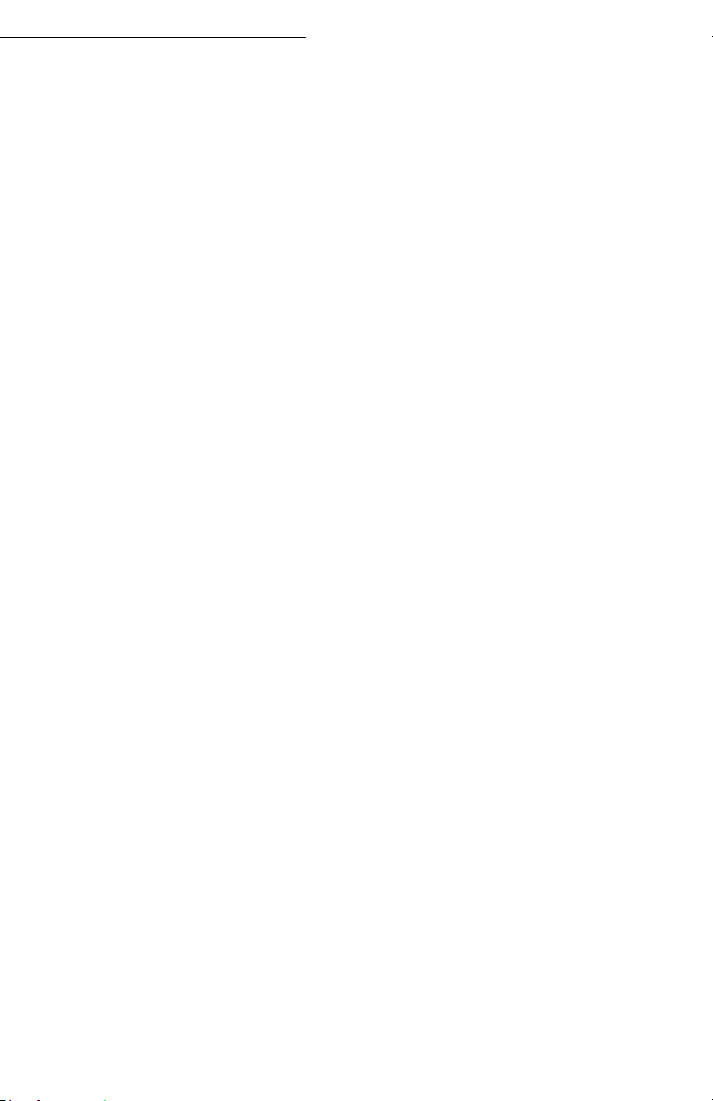
Configuración del terminal
Modificación de las horas de conexión (para modo:
PERIÓDICAS)
943 OK – INTERNET / PARÁMETROS / PERIODO
+ Con el modo PERIÓDICAS seleccionado, introduzca el periodo
de conexión a través del teclado numérico (un valor
comprendido entre 00h 01 y 23h 59) y confirme pulsando OK.
Se establece una conexión a Internet cada tres horas (valor por
defecto).
Modificación de las horas de conexión (para modo:
PUNTUALES)
943 OK – INTERNET / PARÁMETROS / HORARIOS
+ Con el modo PUNTUALES seleccionado, sitúe el cursor con las
teclas y debajo de la cifra que desea modificar. Introduzca
la(s) nueva(s) hora(s) de conexión a través del teclado
numérico (un valor comprendido entre 00h 01 y 23h 59) y
confirme pulsandoOK.
Selección del modo de impresión para el aviso de depósito
944 OK – INTERNET / PARÁMETROS / AV. DE ENTREGA
+ Seleccione uno de las opciones de aviso de depósito: CON, SI,
SIEMPRE
Impresión de los parámetros de Internet
945 OK – INTERNET / PARÁMETROS / IMPRIMIR
Imprime los parámetros de Internet.
Estos ajustes también se pueden imprimir conjuntamente con todos
los demás ajustes de su terminal (ver párrafo Impresión de la
configuración del terminal, página 107).
o EN CASO ERROR y pulse OK para confirmar.
Acceso a los parámetros de autentificación SMTP
924 OK – INTERNET / INIC. PROVEEDOR / SMTP
AUTENT.
En el menú ACTIVACIÓN, seleccione CON para activar la
autentificación SMTP y luego valide con la tecla OK.
En el menú PARÁMETROS, seleccione ID. MENSAJERÍA para
guardar los mismos parámetros de identificación en el servicio de
mensajería o AUTENT. ESPEC. para definir los demás parámetros
de identificación, luego valide los parámetros de autentificación
SMTP pulsando la tecla OK. Cuando seleccione AUTENT. ESPEC,
efectúe las dos operaciones siguientes.
+ Introduzca el IDENTIFICADOR y luego valide con la tecla OK.
+ Introduzca la CONTRASEÑA y luego valide con la tecla OK.
60

Configuración del terminal
Clasificación del correo
Esta función le permite elegir el modo de procesamiento de los documentos
almacenados en su buzón de correo.
Puede elegir entre tres posibilidades:
• SÓLO F@X, le permite sondear e imprimir E-Mails en su terminal.
• SÓLO PC: esta opción mantiene sus mensajes de correo electrónico en su
buzón de Internet hasta que son recogidos a través de un PC (lo que
imposibilita el sondeo con su terminal).
• COMPARTIR PC, que permite:
– si el PC y el fax tienen direcciones distintas, transferir todos los
mensajes o sólo los que tienen archivos adjuntos no procesables a un PC.
– si el PC y el fax comparten la dirección, utilizar el dispositivo de fax como
impresora de mensajes de correo electrónico recibidos en la computadora.
96 OK – INTERNET / TIPO CORREO
Modo SÓLO F@X
+ Seleccione la opción SÓLO F@X y confirme pulsando OK.
Se procederá a la recogida e impresión de todos los mensajes de correo
electrónico.
Modo Sólo PC
+ Seleccione la opción SÓLO PC y confirme pulsando OK.
Los correos electrónicos no se recogen ni se imprimen. Pueden ser
procesados por una computadora.
Después de cada conexión a Internet, aparece en pantalla el número de
mensajes de correo electrónico presentes en su buzón de Internet.
Modo Compartir PC
+ Seleccione la opción COMPARTIR PC y pulse OK para confirmar.
Puede elegir entre transferir los mensajes de correo electrónico a un PC o
utilizar el dispositivo de fax como impresora de correo electrónico.
Para transferir los mensajes de correo electrónico a un PC:
+ Seleccione la opción ENVÍO A PC y pulse OK para confirmar.
+ Introduzca la dirección de correo electrónico del PC al cual desea
transferir sus mensajes y confirme pulsando OK.
61

Configuración del terminal
+ Seleccione una opción guiándose por la siguiente tabla y
confirme pulsando OK.
Menú Descripción
TODO EL CORREO
ARCH. ADJ. NO P
Para utilizar el dispositivo de fax como impresora de
mensajes de correo electrónico:
+ Seleccione la opción SIN ENVÍO A PC y confirme
+ Seleccione una opción, guiándose por la siguiente tabla y
Menú Descripción
CON BORRADO
SIN BORRADO
Después de cada conexión a Internet, aparecen en pantalla los
mensajes de correo electrónico presentes en su buzón de Internet.
Transfiere todos los mensajes de correo electrónico a
un PC.
El fax recoge e imprime los correos electrónicos
procesables y transfiere automáticamente al buzón
del PC los correos electrónicos con archivos adjuntos
que no sabe procesar.
pulsando OK.
confirme pulsando OK.
Tras recoger y procesar con el dispositivo de fax, los
mensajes de correo electrónico (sin archivos
adjuntos) se imprimen con el fax y se borran.
Los mensajes de correo electrónico recogidos y
procesados por el fax no se borran.
62

Configuración del terminal
CONEXIÓN A INTERNET
La conexión a Internet se efectúa a través de un proveedor de acceso.
Permite enviar y recibir documentos durante una misma conexión.
La conexión funciona del modo siguiente:
• Envío al buzón de Internet de su(s) contacto(s) de todos los faxes
de Internet en espera de envío.
Si el destinatario del envío es una computadora, el fax enviado
será recibido como archivo adjunto a un mensaje de correo
electrónico.
• Recepción de todos los faxes de Internet y mensajes de correo
electrónico depositados en su buzón personal de Internet.
Puede conectarse inmediatamente o automáticamente en función
de los periodos u horas programados. La activación de una conexión
a Internet programada depende de los ajustes estándares de su
terminal.
Conexión inmediata a Internet
Cuenta con dos métodos para conectarse a Internet inmediatamente:
Acceso mediante el menú:
93 OK – INTERNET / ACCESO INMD
Conexión programada
Una conexión automática a Internet depende de la forma en que
esté programado su terminal y más particularmente de los ajustes
estándares (ver párrafo Parámetros generales, página 59).
INHABILITACIÓN DE LA FUNCIÓN DE INTERNET
Si no desea utilizar las funciones de Internet:
91 OK – INTERNET / PROVEEDOR
+ Seleccione la opción SIN ACCESO en la lista de proveedores de
Internet y confirme pulsando OK.
SERVICIO DE MENSAJES Y LA LAN
Su terminal también le permite enviar y recibir documentos e
E-mails de sus contactos a través de su red de área local (LAN).
Antes de una transmisión de LAN, debe:
• comprobar que todos los parámetros de inicialización
corresponden a aquellos configurados en su LAN,
• realizar la configuración necesaria para el acceso a LAN.
63

Configuración del terminal
PARÁMETROS DE INICIALIZACIÓN
Debe definir, o al menos comprobar, todos los parámetros que se
requieren para que usted se identifique con la LAN.
Si no conoce estos parámetros, comuníquese con su administrador
de LAN.
Los parámetros se dividen en tres categorías:
• servicio de mensajes, le permite definir el identificador del
servicio de mensajes, la contraseña del servicio de mensajes y la
dirección de E-Mail,
• servidores, le permiten identificar el nombre de la dirección IP de
proveedores SMTP de Internet (envío) y POP3 (recepción de
MBX) y la dirección de servidores DNS 1 y DNS 2. La dirección del
servidor consta de 4 grupos de 3 dígitos como máximo, separados
por puntos.
• Autenticación de SMTP, que se usa para activar el protocolo de
autenticación cuando el servidor SMTP usado lo pide para
terminar e-mails.
Acceso a los parámetros de conexión y al servicio de mensajes
91 OK – INTERNET / PROVEEDOR
+ Seleccione RED LOCAL de la lista y pulse OK.
La selección
Internet / LAN de su terminal.
92 OK – INTERNET / INIC. ETHERNET
921 OK – INTERNET / INIC. ETHERNET / MENSAJERÍA
+ introduzca el IDENTIFICADOR de E-mail, pulse OK.
+ Introduzca la CONTRASEÑA de E-mail, pulse OK.
+ Introduzca DIR E-MAIL, pulse OK
SIN ACCESO le permite inhibir las funciones
Acceso a los parámetros de los servidores
922 OK – INTERNET / INIC. ETHERNET / SERVIDORES
+ Introduzca SMTP, pulse OK.
+ Introduzca POP3, pulse OK.
+ Introduzca DNS 1 (primario), pulse OK.
+ Introduzca DNS 2 (secundario), pulse OK.
64

Configuración del terminal
Ejemplo de una configuración de LAN para el terminal
Si sus ajustes de la LAN son como sigue:
IDENTIFICADOR MENSAJERÍA: demo jt 13
CONTRASEÑA MENSAJERÍA: *****
CORREO ELECTR.: demo2@myintranet.com
SERVIDOR:
SMTP mail.myintranet.com
POP mail.myintranet.com
DNS 1 102.195.014.001
DNS 2 102.195.014.002
Datos sin ningún valor que se muestran a modo de ejemplo.
entonces debe llenar los MENÚS siguientes en su dispositivo de fax:
91 PROVEEDOR RED LOCAL
MENSAJERÍA
9221 ID de Email demo jt 13
9222 CONTRASEÑA E-MAIL *****
9223 Dir E-mail. demo2@myintranet.com
Servidores
9231 SMTP mail.myintranet.com
9232 POP3 mail.myintranet.com
9233 DNS 1 102.195.014.001
9234 DNS 2 102.195.014.002
autent. smtp
9241 activación Con o Sin
Su terminal está configurada; ahora usted puede:
• configurar los ajustes estándares para conectarse a su LAN y la
clasificación de E-mail (ver párrafo Parámetros, página 59),
• configurar la conexión LAN (ver párrafo Conexión a Internet,
página 63),
• desactivar la función LAN (ver párrafo Inhabilitación de la función
de Internet, página 63).
65

AGENDA
Su fax le permite crear una agenda al memorizar los registros de contactos y las
listas de contactos.
• Su terminal puede almacenar hasta 500 registros de contactos con nombres y números de
teléfono.
• También puede agrupar varios nombres para crear listas de contactos; un total de 32 listas de
contactos.
Una lista de contactos se crea a partir de los registros de contactos ya almacenados.
Para todos los registros de contactos o listas de contactos puede:
•crear,
•consultar,
• modificar el contenido,
•suprimir.
• imprimir la agenda.
Puede guardar y luego abrir su agenda. Para ello, debe comunicarse con su distribuidor
para comprar la “Tarjeta de agendas” opcional. Así podrá tener acceso a las funciones
161 y 162 (ver párrafo Guía de funciones, página -32). Para ello deberá comunicarse
con su distribuidor y comprar el “kit de copia de seguridad” opcional.
66
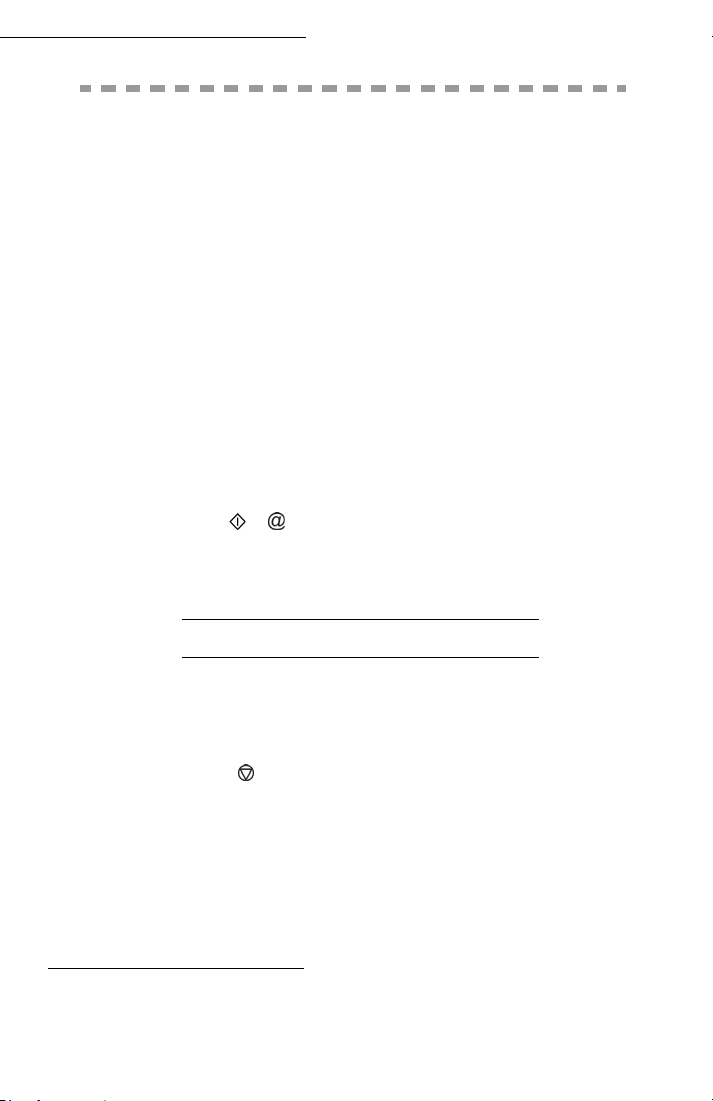
Agenda
CÓMO CREAR FICHAS DE CONTACTOS
En cada ficha de contacto, rellene los siguientes campos. Sólo tiene que rellenar
los campos de Nombre y Teléfono:
• Contacto NOMBRE (Nombre del contacto),
• TEL y fax del contacto,
•Dirección E-mail, por ejemplo: juan@mundo.com,
o bien,
•Dirección FTP, por ejemplo: 134.1.22.9
Comentarios : Si no ha introducido una dirección e-mail, puede entonces introducir una
• FORMATO: por defecto el documento adjunto es PDF o una Imagen (.tiff o.jpeg)
• NÚMERO DE REGISTRO: este número es entrado automáticamente por su fax (sin
embargo, puede modificarlo). Le permite acceso rápido a la agenda,
• VELOCIDAD de envío de los faxes; puede elegir, según cada contacto, la velocidad de
transmisión mínima de los faxes que usted le enviará. Las velocidades disponibles son
2400, 4800, 7200, 9600, 12000, 14400 y 33600 bits por segundo. Para una línea
telefónica de buena calidad, es decir, una línea bien adaptada y sin eco, se puede utilizar
la velocidad máxima.
Comentarios : Si el contacto cuenta con los dos campos, TEL y E-MAIL, la tecla de
dirección FTP (para guardar archivos).
validación ( o ) determinará si el documento es enviado por la red
telefónica o por la Internet.
CÓMO AGREGAR FICHAS
11 OK – AGENDA / CONTACTO NUEVO
+ El fax que preparó creó una nueva ficha; rellénela entrando el nombre del
contacto y luego confirme con OK.
Comentarios : puede detener la creación de la lista en cualquier momento
+ Entre el número de fax de su contacto y luego
Para asociar una dirección e-mail:
+ Introduzca la dirección de E-Mail de su contacto y pulse OK para confirmar.
+ Definir el formato del documento adjunto (Imagen o PDF) OK.
+ El número de ID de su contacto aparecerá automáticamente en la pantalla.
Si no quiere ese número, puede modificarlo. Introduzca otro número libre y
confirme presionando OK.
1. Si su terminal está conectada a una centralita automática (PABX), es posible que deba
introducir un prefijo y esperar tono (simbolizado por el signo / en el número) salvo si ya se ha
programado un prefijo local (ver apartado § Prefijo local)
presionando .
67
1
presione OK para confirmar.

Agenda
+ Seleccione la opción CON la tecla asignada si desea asignar una letra (tecla de
acceso directo) a su contacto. La primera letra libre aparecerá automáticamente. Si
quiere seleccionar otra letra, busque en el índice alfabético con las teclasó , y
presione OK para confirmar.
+ Si procede, seleccione la velocidad de envío adecuada para transmisiones
destinadas a su contacto y confirme pulsando la tecla OK.
Para asociar una dirección FTP:
+ No introduzca una dirección e-mail. Valide con la tecla OK.
+ Introduzca la dirección FTP del contacto, luego valide con la tecla OK (por ejemplo:
134.1.22.9).
+ Introduzca el nombre del usuario FTP (por ejemplo: Durand).
+ Introduzca la contraseña del usuario FTP.
+ Si es necesario, introduzca la carpeta de destino de los archivos (cuando se deja en
blanco este campo los archivos son almacenados directamente en la raíz) del
servidor FTP (por ejemplo: nombre del servidor / Durand).
+ Definir el formato del documento adjunto (Imagen o PDF) OK.
+ El número asignado a su contacto aparece automáticamente en la pantalla. Si no
desea utilizar este número, puede cambiarlo entrando otro número y luego
confirmando con la tecla OK.
+ Seleccione la opción CON la tecla asociada si usted desea asociar una letra (tecla de
acceso directo) a su contacto. La primera letra disponible aparece por defecto. Si
desea modificarla, desplácese por el alfabeto mediante las teclas ó , y luego
valide su elección con la tecla OK.
+ Seleccione, si fuera necesario, la velocidad de envío apropiada para los faxes
destinados a su contacto y luego valide su elección con la tecla OK.
CÓMO CREAR LISTAS DE CONTACTO
Una lista de contactos se elabora a partir de las fichas de contactos ya almacenadas.
En cada lista de contactos, rellene los siguientes campos:
• NOMBRE de la lista
• NÚMERO ASIGNADO a la lista. El dispositivo de fax asigna automáticamente el número. Esto le
permite acceso rápido a la máquina contestadora.
• CONFECCIÓN LISTA: relaciona los números de ID asignadas a las fichas de contactos incluidos
en la lista
• NÚMERO LISTA: un número le permite identificar la lista guardada bajo (L).
Una lista puede incluir contactos de fax y de Internet.
El mismo contacto se puede incluir en listas diferentes.
¡Cuidado! Es imposible añadir una lista de contactos a otra lista de contactos.
68

Agenda
CÓMO AÑADIR UNA LISTA
Para añadir otra lista:
12 OK – AGENDA / LISTA NUEVA
+ La máquina fax acaba de crear una nueva lista, rellénela introduciendo un
nombre para la lista y confirme pulsando OK.
Comentarios : En cualquier momento puede cancelar la creación de una lista o de una
El campo vacío INTRODUCIR NUM. ABR. aparece; usted debe llenar los números
de ID asignadas a las fichas de contactos incluidos en esta lista.
+ Hay tres formas, que se detallan en la tabla siguiente, para elegir y añadir
uno o más contactos a su lista. Después confirme su selección pulsando OK.
nombre del contacto
ficha pulsando la tecla . No necesita introducir todos los datos durante
la creación de la lista; pulse la tecla para guardar en memoria la lista
incompleta.
A partir de: Procedimiento
+ Con el teclado alfanumérico
introduzca las primeras letras del
nombre de su contacto y continúe
hasta que todo el nombre se muestre
en la pantalla.
número de ID del contacto
agenda del contacto
+ Introduzca directamente el número
de ID del contacto..
+ Pulse la tecla luego seleccione
utilizando las teclas ó .
+ Para cada contacto en la lista, repita el paso anterior y confirme
presionando OK.
Comentarios : puede detener la creación de la lista en cualquier momento
presionando .
+ Aparecerá automáticamente en pantalla el número de ID asignado a la lista.
Si desea modificarlo, puede escoger otro número que esté libre y luego
confirme presionando OK
+ Presione para confirmar.
69

Agenda
CÓMO AÑADIR O SUPRIMIR UN NÚMERO DE UNA LISTA
13 OK – AGENDA / MODIFICAR
+ Seleccione la lista de contactos (L) con la tecla ó y confirme su selección
pulsando OK.
+ Pulse OK para mostrar el campo INTRODUCIR NUM. ABR. y añada o elimine el
contacto como se muestra en la tabla a continuación:
Para … Procedimiento
+ Introduzca el número de ID del contacto que usted
añadir
suprimir
+ Para confirmar la nueva lista de contactos, pulse la tecla .
desea añadir y confirme con OK.
+ Repita este paso para cada contacto que desee añadir.
+ Posicione el cursor con la ayuda de las teclas ó
sobre el número que desee suprimir.
+ Pulse la tecla Cpara eliminar de la lista el número
asignado.
+ Repita estos 2 pasos para cada contacto que usted
desee eliminar de la lista.
CONSULTA DE UNA FICHA O UNA LISTA
+ Pulse la tecla .
En la pantalla aparece la agenda ordenada alfabéticamente.
+ Seleccione la ficha del contacto o la lista de contactos (L) que desee consultar.
70

Agenda
CÓMO MODIFICAR UNA FICHA O UNA LISTA
13 OK – AGENDA / MODIFICAR
En la pantalla aparece la agenda ordenada alfabéticamente.
+ Con ayuda de las teclas ó seleccione la lista de contactos (L) deseada
y confirme pulsando OK.
+ Modifique la línea o líneas en la ficha de contacto o lista de contactos y
confirme cada modificación con OK.
Comentarios : Las modificaciones también pueden confirmarse con la tecla , pero de
hacerlo así, saldrá del menú y no tendrá acceso a los campos siguientes.
CÓMO ELIMINAR UNA FICHA O UNA LISTA
14 OK – AGENDA / CANCELAR
En la pantalla aparece la agenda ordenada alfabéticamente.
+ Use las teclas ó ‚ para seleccionar la ficha de contacto o lista de
contactos (L) que desee eliminar y confirme con OK.
+ Pulse de nuevo la tecla OK para confirmar la supresión.
La ficha o lista será suprimida de la agenda.
IMPRESIÓN DE LA AGENDA
Puede imprimir todos los números almacenados en la agenda, incluyendo todos las
fichas de contactos o listas de contactos existentes.
Para imprimir la agenda:
15 OK – AGENDA / IMPRIMIR
La agenda se imprime por orden alfabético.
IMPORTACIÓN DE UNA AGENDA
Puede importar a su fax una agenda existente y guardarlo como un archivo
electrónico. Pero ésta debe tener un formato específico y no debe exceder las
500 entradas.
El proceso para importar una agenda se realiza utilizando un correo electrónico
como medio para la transferencia. El archivo electrónico que contiene la agenda se
recibe y procesa como un anexo del correo electrónico.
¡Cuidado! Al importar una agenda, se borra íntegramente la agenda existente.
71

Agenda
ESTRUCTURA DEL ARCHIVO
El archivo electrónico que contiene los datos de la agenda debe contar con cinco campos
por línea, separados por un mismo signo específico (por ejemplo, un tabulador, una coma
o un punto y coma). Las líneas deben ir separadas por un salto de línea (retorno de carro).
Campos Contenido
Nombre exclusivo en la agenda, con una longitud máxima de
Nombre
Número de
fax
(Dirección
E-mail
Tecla de
acceso rápido
Velocidad
20 caracteres. Este campo es obligatorio; el nombre no puede
contener el signo separador que está utilizando para separar
los campos.
Sin espacios ni puntos, la longitud máxima del número de fax
puede contener 30 caracteres (incluyendo los signos * y #).
Este campo puede permanecer vacío, por ejemplo si a este
destinatario sólo se envían mensajes electrónicos.
La dirección de correo electrónico de su contacto. Longitud
máxima de 80 caracteres, la dirección de correo electrónico no
debe contener el signo separador utilizado en el archivo. Este
campo acepta todos los caracteres, pero también puede
quedar vacío.
Cada letra de la A a la Z, puede ser asociada a un contacto
específico. Al igual que los dos campos anteriores, éste
también puede permanecer vacío.
Velocidad de envío de su fax por la red telefónica pública
(PSTN). Si no la especifica, la velocidad predeterminada será
la máxima. Este campo puede quedar vacío si todas sus
comunicaciones por fax se gestionan a través de un servidor
de fax.
¡Cuidado! debe rellenarse al menos uno de los campos número de fax o dirección de
correo electrónico. Para obtener una línea vacía, introduzca 4 separadores seguidos.
Por ejemplo:
Ramos;0123456789;jramos@gofornet.es;R;8
Gomez;01987654321;;@;8
Rico;0123469874;arico@wanadoo.es;O;8
Comentarios : @ significa que la entrada no tiene ninguna tecla asociada.
72

Agenda
La velocidad se codifica con una cifra según la siguiente tabla de correspondencias:
Velocidad Código
600 7
1200 6
2400 5
4800 4
7200 3
9600 2
12000 1
14400 0
33600 8
numérico
¡Cuidado! siempre debe introducir el signo separador, incluso si el campo está
vacío. Así, en el ejemplo anterior, en el que el separador es el punto y coma, no
se ha especificado la dirección de correo electrónico ni la tecla de abreviación para
el contacto “Gomez”.
PROCEDIMIENTO
Para importar una agenda:
17 OK – AGENDA / IMPORTAR
+ Seleccione la opción CON para autorizar la importación de una agenda.
+ En un PC, prepare la agenda en un archivo con la estructura descrita
anteriormente. Para que el archivo pueda ser reconocido como una agenda,
es necesario que el nombre del archivo contenga el término directory y la
extensión .csv. Por ejemplo: Por ejemplo, mariodirectory01.csv,
estebandirectory.csv o simplemente directory.csv.
+ Introduzca la dirección de correo electrónico de su dispositivo de fax y envíe
el mensaje a través del servidor de mensajería.
+ Cuando vuelva a establecer la conexión con su servidor de mensajería, su
dispositivo de fax recibirá el mensaje que lleva adjunto el archivo de la
agenda e integrará este archivo en la agenda.
+ Repita la operación tantas veces como sea necesario. Por ejemplo, si dispone
de varios dispositivos de fax LAN en su red y quiere incluir la misma agenda
en todos ellos.
¡Cuidado! Al importar una agenda, la agenda existente se suprime
íntegramente. Si en su dispositivo de fax ya existe una agenda actualizada, le
recomendamos que bloquee la función importar para proteger los datos existentes
en la agenda.
73

Agenda
Para bloquear la función importar:
17 OK – AGENDA / IMPORTAR
+ Seleccione la opciónNO para bloquear la importación de una agenda.
EXPORTACIÓN DE UNA AGENDA
También puede exportar una agenda existente en forma de archivo de texto y enviarla
como un anexo de E-mail con nombre directoryxxx.csv. a cualquier destinatario a través
de la red (PC o fax).
Para exportar la agenda:
18 OK – AGENDA / EXPORTAR
+ Introduzca la dirección de correo del PC o el número de llamada del fax al que desee
exportar la agenda de contactos. También puede exportar la agenda hacia varios faxes
al mismo tiempo (ver párrafo Marcar, página -79).
+ Confirme pulsando OK.
+ Repita la operación las veces necesarias. Por ejemplo, si desea disponer de la misma
agenda en todos los dispositivos de fax, o para enviar el mismo archivo a diferentes
usuarios de PC de la red local.
SERVIDOR LDAP
El servidor LDAP permite acceder a un servidor de directorio, para ver los contactos o la
lista de contactos (máximo 500 destinatarios).
La función LDAP sólo puede ser activada una vez. Existen por lo menos 50 entradas libres
en el directorio local de la unidad. Si éste no fuera el caso, un mensaje le indicará que debe
borrar cierta cantidad de entradas.
74
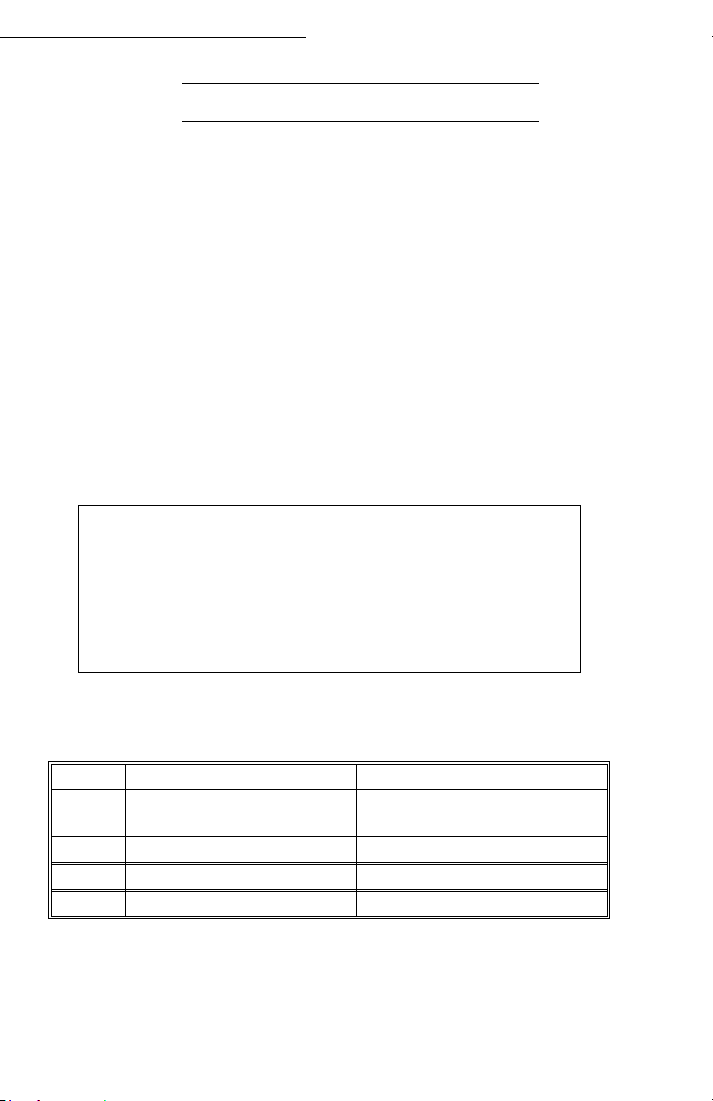
Agenda
CONFIGURACIÓN
191 OK – AGENDA / SERVIDOR LDAP / DIRECCIÓN
+ Introduzca la dirección IP o el nombre del servidor y valide con la tecla OK.
192 OK – AGENDA / SERVIDOR LDAP / IDENTIFICADOR
+ Introduzca el identificador de conexión al servidor y valide con la tecla OK.
193 OK – AGENDA / SERVIDOR LDAP / CONTRASEÑA
+ Introduzca la contraseña de conexión al servidor y valide con la tecla OK.
194 OK – AGENDA / SERVIDOR LDAP / BASE DATOS
+ Introduzca el nombre de la base de datos y valide con la tecla OK.
195 OK – AGENDA / SERVIDOR LDAP / PUERTO
+ Introduzca el número de puerto de conexión del servidor y valide con la tecla
OK.
Ejemplo de una configuración de LDAP para el terminal
Si la configuración del LDAP son como sigue:
SERVIDOR LDAP:
DIRECCIÓN ldap.gofornet.com
IDENTIFICADOR demo jet15 (nombre común)
CONTRASEÑA *****
BASE DATOS GofornetAdressBook
PUERTO 389
Datos sin ningún valor que se muestran a modo de ejemplo.
GofornetAdressBook (unidad de organización)
entonces debe llenar los MENÚS siguientes en su dispositivo de fax:
SERVIDOR LDAP
191 DIRECCIÓN ldap.gofornet.com
192 IDENTIFICADOR cn=demo jt15, o
193 CONTRASEÑA *****
194 BASE DATOS o bien=GofornetAdressBook
195 PUERTO 389
Su terminal está ahora configurada.
Comentarios : Para más información sobre configuración del LDAP, refiérase a su
administrador de LAN o a la documentación de su servidor LDAP.
75
bien=GofornetAdressBook
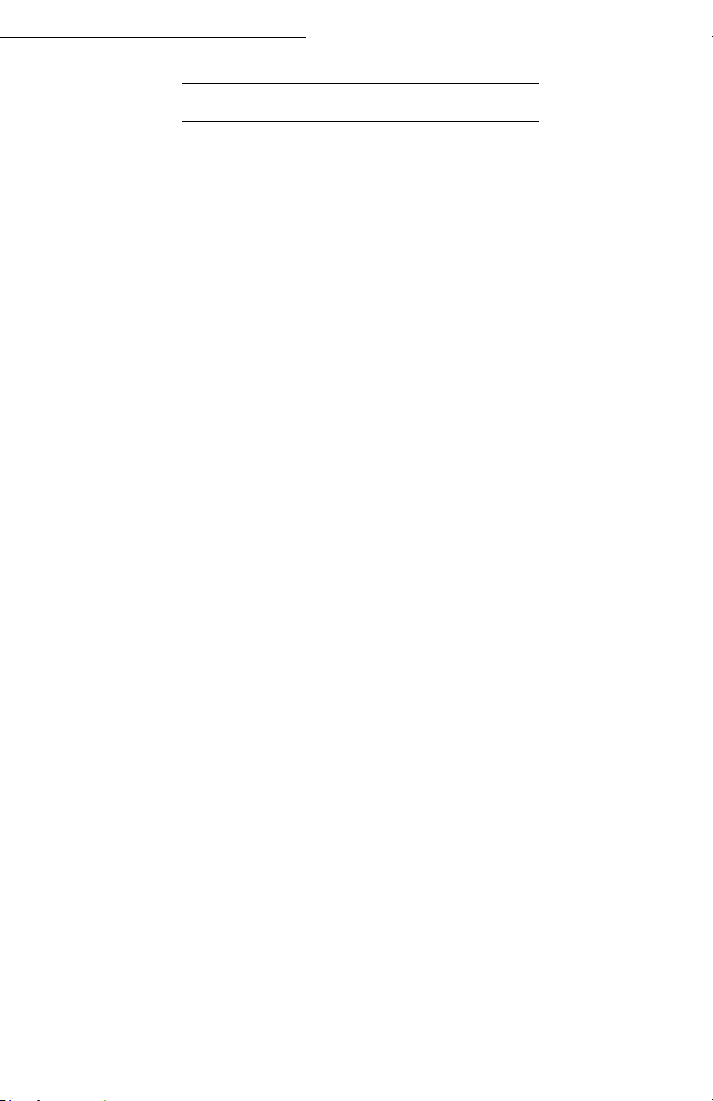
Agenda
ACCESO A LOS USUARIOS DEL SERVIDOR
Cuando la función LDAP está activada en su terminal, tiene la posibilidad de enviar
documentos o e-mail hacia usuarios presentes en el directorio del servidor.
Cuando busca un contacto sucede lo siguiente: al entrar la primera letra del
destinatario, todas las entradas en el directorio del servidor que comienzan con esa
letra aparecen listadas alfabéticamente con las entradas locales.
Si hay demasiadas entradas en el servidor, aparece un mensaje pidiéndole que
escriba más letras del nombre para afinar la búsqueda.
Comentarios : Si una lista contiene demasiados destinatarios, aparecerá un mensaje
indicándole que la lista no puede ser utilizada.
76

UTILIZACIÓN
ENVIAR
Los mensajes de fax pueden ser transmitidos desde el alimentador o desde
la memoria.
Los documentos transmitidos vía Internet primero se almacenan en la
memoria y se transmiten cuando hay conexión con Internet.
Envío por la red telefónica: todas las transmisiones de fax son en blanco
y negro.
Envío por Internet: puede enviar documentos en blanco y negro (formato
TIFF o PDF) o a color (formato JPEG o PDF).
COLOCACIÓN DEL DOCUMENTO
Escáner
Desde el cargador automático
+ Coloque los documentos
1
¡Cuidado! Si coloca el documento a enviar al revés, el destinatario recibirá
una página en blanco.
77
originales en el alimentador:
- con la cara impresa hacia arriba,
- con la primera página debajo de la
pila.
+ Ajuste la guía del papel (1) a la
anchura del documento.
+ Una vez finalizada la operación,
retire los documentos originales
de la bandeja de salida de
documentos.

Utilización
Comentarios : Normalmente aparece el número del destinatario en el documento a
enviar así que es preferible que introduzca el número antes de colocar el
documento.
Desde el escáner plano
+ Sujete la agarradera para
levantar el cargador de
documentos.
+ Coloque el documento cara abajo
1
en la ventana del escáner (1). El
origen del escáner está ubicado
al lado suyo a la izquierda como
se muestra en el dibujo.
+ Una vez terminada la operación,
levante el cargador de
documentos y recupere sus
documentos originales.
PARÁMETROS DE RESOLUCIÓN Y CONTRASTE
Resolución
Cuenta con cuatro modalidades para enviar documentos.
La modalidad depende del tipo de documento que va a enviar:
•Modo Normal, utilice este modo para documentos de buena calidad sin
dibujos ni detalles pequeños.
•Modo Fino: simbolizado por el icono Fino en la parte inferior de la
pantalla. Se utiliza para documentos con dibujos o caracteres de tamaño
pequeño.
•Modo Super Fino: simbolizado por el icono SFino en la parte inferior de
la pantalla. Se utiliza para documentos con dibujos (de trazos muy finos)
o con caracteres de tamaño muy pequeño.
•Modo Foto: simbolizado por el icono Foto en la parte inferior de la
pantalla. Se utiliza para documentos fotográficos.
Para seleccionar el modo de resolución:
+ Pulse la tecla tantas veces como sea necesario para
seleccionar el modo deseado. En la pantalla, el icono
modo seleccionado.
indica el
Contraste
Puede ajustar el contraste si el documento es demasiado claro o
demasiado oscuro. Si el documento es claro, hay que aumentar el
contraste. En cambio, si el documento es oscuro, habrá que reducir
el contraste.
78

Utilización
Para seleccionar el contraste:
+ Pulse varias veces la tecla para seleccionar el contraste. En la
pantalla, la posición del cursor indica el ajuste del contraste.
A partir de la agenda
Búsqueda alfabética
+ Con la ayuda del teclado alfabético, introduzca las primeras letras del
nombre del interlocutor y añada las letras necesarias hasta visualizar en
la pantalla el nombre completo del interlocutor deseado.
Búsqueda por número asignado
+ Pulse la tecla .
Su dispositivo de fax muestra por orden alfabético los interlocutores y
las listas de interlocutores memorizados en la agenda.
Entonces
+ Utilice las teclas ó del navegador para desplazarse por todos los
interlocutores y listas de interlocutores y posicionar el cursor sobre el
interlocutor o lista deseados.
o bien,
+ Pulse la tecla .
Luego introduzca la letra asignada al interlocutor para la llamada directa
(ver párrafo Cómo agregar fichas, página -67).
La pantalla visualiza el nombre del destinatario asociado con esa letra.
o bien,
+ Introduzca el número de llamada deseado o el número asignado a la
lista de interlocutores deseada.
La pantalla visualiza el nombre del interlocutor o de la lista de
interlocutores asignados a ese número.
MARCAR
A partir de la tecla del último número marcado
Puede volver a llamar a cualquiera de los diez últimos números que haya
marcado.
Para seleccionar un número de fax (Teléfono en la agenda)
+ Pulse la tecla
79
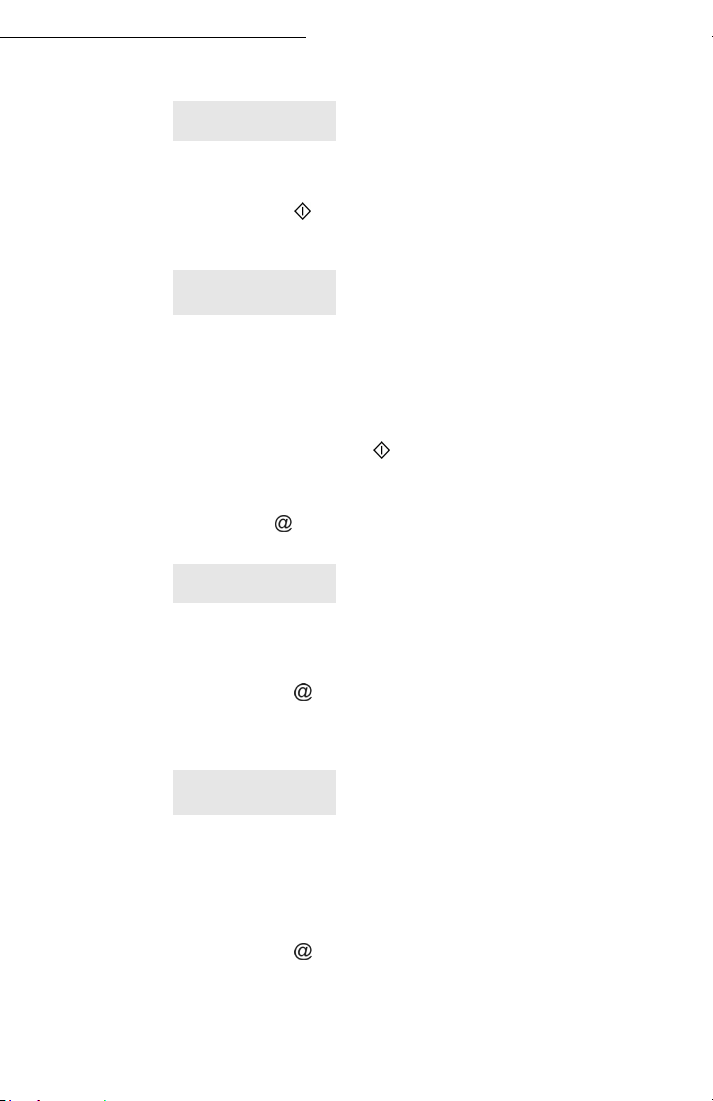
Utilización
Si la lista de marcado está vacía la pantalla siguiente aparece:
HACIA:
+ Ahora puede introducir el número de su corresponsal con el
teclado numérico o desde la agenda.
+ Valide pulsando para enviar el fax.
Si la lista de marcado contiene números, la pantalla siguiente
aparece:
MARCAR ↑↓
HACIA: _
+ Utilice las teclas ó del navegador para navegar entre los
diferentes números contenidos en en la lista de marcado.
+ Puede entonces seleccionar un número o introducir el número
de su corresponsal mediante el teclado numérico o desde la
agenda.
+ Valide el número pulsando para enviar el fax.
Para un envío por la Internet
+ Pulse la tecla .
Si la lista de marcado está vacía la pantalla siguiente aparece:
TECLEE DIRECC:
_
+ Puede entonces introducir la dirección E-mail de su
corresponsal mediante el teclado alfanumérico o desde la
agenda.
+ Valide pulsando para enviar el mensaje.
Si la lista de marcado contiene números, la pantalla siguiente
aparece:
MARCAR ↑↓
HACIA: _
+ Utilice las teclas ó del navegador para navegar entre las
diferentes direcciones E-mail contenidas en la lista de marcado.
+ Puede entonces seleccionar una dirección E-mail o introducir la
dirección E-mail de su corresponsal mediante el teclado
alfanumérico o desde la agenda.
+ Valide pulsando para enviar el mensaje.
80

Utilización
Envío a varios destinatarios
Puede disponer la marcación de manera que un documento sea enviado
simultáneamente a varios destinatarios.
¡Cuidado! Esto se puede hacer solamente si el terminal tiene ajustados los
parámetros para enviar desde la memoria (ver párrafo Tipo de envío de
documentos, página -42).
+ Ingrese el número del fax o la dirección E-mail, o use la agenda
(consulte los párrafos precedentes).
+ Pulse la tecla e introduzca el número del segundo corresponsal o de
la segunda lista de corresponsales.
+ Repita esta última operación hasta haber introducido todos los
corresponsales o listas de corresponsales (10 corresponsales o listas de
corresponsales como máximo).
+ Pulse OK, , o para confirmar el último destinatario, dependiendo
de la operación necesaria.
ENVÍO A VARIOS DESTINATARIOS POR LA
RED PÚBLICA DE CONMUTACIÓN POR TELÉFONO (PSTN)
Envío inmediato
+ Coloque el documento (ver párrafo Colocación del documento,
página -77).
+ Introduzca el número del destinatario o utilice otro modo de marcación
(ver párrafo Marcar, página -79) y confirme pulsando la tecla
El icono “Línea” parpadea durante la fase de llamada y permanece
encendido mientras los dos faxes están comunicados.
+ Al finalizar el envío, se vuelve a la pantalla inicial.
Envío diferido
Esta función le permite enviar un documento a una hora distinta de la actual.
Para programar el envío diferido, debe especificar el número de corresponsal,
la hora del envío, el tipo de alimentador y el número de páginas.
Para programar el envío diferido de un documento:
+ Introduzca el documento (ver párrafo Colocación del documento,
página -77).
+ Seleccione 31 OK – Fax / Transmisión.
81
.

Utilización
+ Introduzca el número del corresponsal para quien desee
programar el envío diferido o seleccione otro de los modos de
marcación (ver párrafo Marcar, página -79) y confirme
pulsando OK.
+ Al lado de la hora actual, introduzca la hora a la que desea
enviar el documento, y confirme pulsando OK.
+ Elija el formato deseado IMAGEN o PDF.
+ Elija ESC. B/N o ESCAN COLOR.
+ Ajuste el contraste si es necesario y valídelo pulsandoOK.
+ Seleccione el tipo de alimentador a utilizar, ALIMENTAD
o
MEMORIA y para confirmarlo OK (ver párrafo Tipo de envío
de documentos, página -42).
+ Puede introducir el número de páginas del documento que hay
que enviar. Confirme pulsando OK.
+ Para confirmar el envío diferido, pulse la tecla .
El documento es guardado y será enviado a la hora programada.
Comentarios :
Durante el envío en modo diferido, asegúrese de que el documento
colocado sobre el alimentador o sobre el cristal del escáner y que esté
posicionado en el sentido adecuado.
Envío con altavoz durante marcación automática
Esta función le ofrece la posibilidad de escuchar, a través del altavoz,
el proceso de conexión durante el envío de un fax. En este caso la
velocidad máxima de la transmisión será de 14400 bps.
Esta función permite, por ejemplo:
• oír si el fax destinatario está comunicando para poder elegir así el
momento en que la línea esté libre para iniciar el envío del documento.
• controlar el desarrollo de la comunicación, cuando no está seguro de
haber marcado el número correcto, etc.
Para realizar la toma de línea manual:
+ Coloque el documento en el alimentador del fax.
+ Presione .
+ Si es necesario, ajuste el nivel sonoro con la ayuda de las
teclas ó del navegador.
+ Si todavía no lo ha hecho, introduzca el número del
corresponsal (o ver párrafo A partir de la tecla del último
número marcado, página -79para repetir la llamada al último
corresponsal).
Cuando oiga el tono del fax destinatario, la línea está libre y puede
iniciar el envío.
82
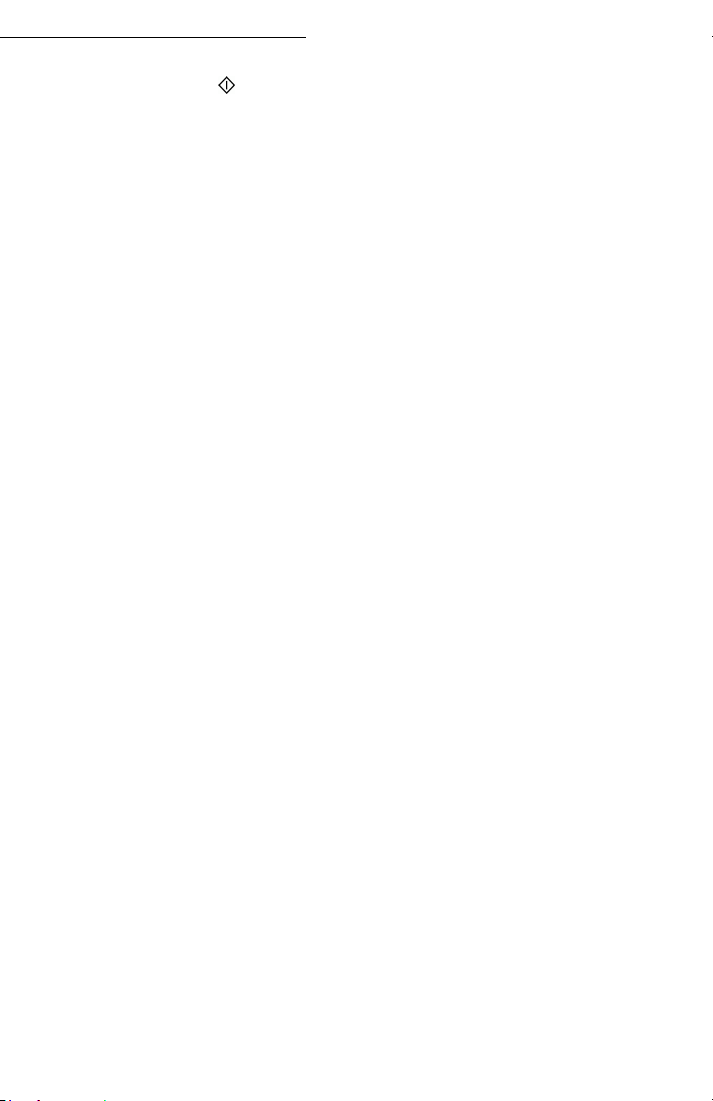
Utilización
+ Pulse para iniciar el proceso de envío.
Si su terminal está configurada para imprimir un informe de transmisión
(ver párrafo Configuración principal, página -38), la copia reducida de la
primera página del documento no se imprimirá y se le informa que la
comunicación es manual.
Desvío
Esta función permite redireccionar los faxes recibidos hacia un corresponsal
de la agenda. Para utilizar esta función deberá
realizar dos operaciones: indicar la dirección de desvío en el fax y activar la
función de desvío.
Activar el desvió
3911 ok – Fax / Reenvió Fax / Desvío / Activación
+ Utilizar las teclas o con el navegador seleccione la opción >>3911 CON.
+ Valide pulsando la tecla OK.
Comentarios : Si la función SIN está seleccionada, el menú 3912 no será incluido en la lista de
funciones cuando imprime dicha lista.
Definir el destinatario de la redirección
3912 OK – Fax / Reenvió Fax / Desvío / Número llamada
+ Utilizando las teclas y dentro del navegador, seleccione el
corresponsal en la agenda (Si la agenda no contiene corresponsales, la
pantalla muestra
manualmente o incluya el nombre del corresponsal y su número en la
agenda.
393 ok – Fax / Reenvió Fax / Copia
AGENDA VACÍA). Entre el número del corresponsal
+ Mediante las teclas y del navegador, elija la opción COPIA
(impresión local de los documentos enviados a su terminal)
seleccionando la opción
CON o SIN.
+ Valide pulsando la tecla OK.
¡Cuidado! El correo electrónico solo puede enviarse a direcciones de correo
electrónico. La configuración de las líneas de tierra no permite el envío del
correo electrónico a dispositivos de fax.
Reenvió Tx (transmisiones)
Esta función se usa para configurar el terminal de manera que cualquier
documento que se transmita (por fax o a una dirección de e-mail) también
se envíe a un tercero. El destinatario se selecciona de la agenda de su
terminal. Puede ser un número de fax, una dirección e-mail o una dirección
FTP.
3921 ok – Fax / Reenvió Fax / Reenvío Tx/ Activación
+ Con las teclas ó del navegador, seleccione CON o SIN y valide
pulsando la tecla OK.
83

Utilización
Comentarios : Si selecciona SIN, el menú 3922 no aparecerá.
3922 OK – Fax / Reenvió Fax / Reenvío Tx / Número
llamada
+ Seleccione el destinatario deseado de la agenda y valide
pulsando OK.
+ De ahora en adelante, todo documento enviado tendrá una
copia enviada al destinatario escogido.
+ El modo de envío de la copia para del destinatario depende del
tipo de números abreviados en la agenda:
• Si el número abreviado es un número de teléfono o un número mixto
(Tel. + e-mail o tel. + FTP) la copia será transmitida por fax al número de
teléfono del destinatario.
• Si el número abreviado es una dirección e-mail o un número FTP, la copia
será transmitida en modo IP a la dirección e-mail o FTP del destinatario.
¡Cuidado! La función de reenvío de transmisión no funciona con el
modo PC.
84

Utilización
ENVÍO POR INTERNET
Envío de un documento en blanco y negro a una dirección de correo electrónico
+ Coloque el documento (ver párrafo Colocación del documento,
página -77).
+ Presione la tecla y entre la dirección e-mail del destinatario
o seleccione un modo de marcación (ver párrafo Marcar, página -79).
+ En caso necesario, ajuste el contraste y la resolución (ver párrafo
Parámetros de resolución y contraste, página -78).
+ Pulse la tecla .
Si su contacto dispone de un PC, éste recibirá un e-mail que llevará su fax
como documento adjunto en formato TIFF o PDF monocromo según el
formato que usted haya seleccionado.
Si el contacto dispone de un fax de Internet, recibirá un fax en papel.
Envío de un documento a color a una dirección de correo electrónico
+ Coloque el documento (ver párrafo Colocación del documento,
página -77).
+ Presione la tecla y entre la dirección e-mail del destinatario
o seleccione un modo de marcación (ver párrafo Marcar, página -79).
+ En caso necesario, ajuste el contraste y la resolución (ver párrafo
Parámetros de resolución y contraste, página -78).
+ Pulse la tecla .
El documento es escaneado y guardado en memoria. Se enviará cuando
se produzca la próxima conexión a Internet.
Si su contacto dispone de un PC, éste recibirá un e-mail que llevará su fax
como documento adjunto en formato TIFF o PDF a color según el formato que
usted haya seleccionado.
Si el contacto dispone de un fax de Internet, recibirá un fax en papel.
Envío de un mensaje introducido directamente con el teclado a una dirección de correo electrónico
Puede introducir un mensaje directamente a través del teclado alfabético y
enviarlo a un buzón de correo electrónico. A este mensaje puede adjuntarle
un archivo asociado (el archivo adjunto es un documento escaneado en
papel).
85

Utilización
Acceso a través del menú.
95 OK – Internet / e-mail
Acceso directo.
+ Pulse la tecla .
A continuación, para enviar a la dirección de correo
electrónico:
+ Introduzca la dirección de correo electrónico del destinatario o
seleccione otro modo de marcación (ver párrafo Marcar,
página -79).
+ Introduzca la dirección del corresponsal al que desea enviar
copia el mensaje (CC:), y presione OK para confirmar.
+ Entre el título del asunto (máximo 80 caracteres) y presione
OK.
+ Entre el texto con el teclado alfabético (100 líneas de 80
caracteres) y confirme pulsando OK.
+ Para pasar a la siguiente línea, utilice la tecla .
Luego puede escoger entre dos opciones:
+ Enviar el correo directamente. Pulse OK, el correo es
memorizado y será enviado cuando establezca la próxima
conexión Internet, y confirme pulsando la tecla .
Su corresponsal recibirá un correo electrónico.
Agregue un anexo (un documento escaneado) a su correo:
+ Seleccione el escáner que utilizará para escanear el
documento. ESCANER ADF (escáner de desplazamiento) o
ESCÁNER PLANO (ver párrafo Descripción, página -15).
+ Valide con la tecla OK.
+ Seleccione ESC. B/N para el envío de un documento blanco y
negro o ESCAN COLOR para el envío de un documento en
color y valide con la tecla OK (este ajuste puede realizarse en
cualquier momento durante el procedimiento de envío con la
tecla color).
+ Introduzca el nombre del documento adjunto y valide con la
tecla OK.
+ Modifique, si fuera necesario, el formato del documento
adjunto: PDF o IMAGEN y valide con la tecla OK.
+ Si utiliza el escáner plano, la unidad escaneará las demás
páginas. Coloque la segunda página que desea escanear,
seleccione SIGUIENTE y valide con OK.
+ Pulse la tecla @
86

Utilización
+ Si es necesario, ajuste el contraste y la resolución (ver párrafo
Parámetros de resolución y contraste, página -78).
+ Pulse la tecla .
El documento es escaneado y el correo es guardado en la memoria. Será
enviado la próxima vez que se conecte a la Internet.
Su contacto recibirá un e-mail con un documento adjunto.
Escanear a FTP
La función Escanear a FTP permite colocar sus archivos TIFF, JPEG y PDF en
un servidor FTP, por ejemplo, para archivarlos.
Para conectarse al servidor FTP, debe tener un nombre del usuario FTP y
contraseña.
Al enviar archivos, el terminal se conecta con el servidor FTP mediante el uso
de los parámetros de conexión definidos.
El proceso para enviar el archivo al servidor FTP es sencillo:
+ Coloque el documento en uno de los escáneres (ver párrafo Colocación
del documento, página -77).
+ Pulse la tecla PC. Aparece una pantalla de selección.
+ Seleccione Escanear a FTP con las teclas y y luego pulse la tecla
OK.
+ Introduzca la dirección FTP del servidor o selecciónela en la agenda
pulsando la tecla .
+ Introduzca el nombre del usuario FTP (no hace falta si la dirección está
en la agenda).
+ Introduzca la contraseña del usuario FTP (no hace falta si selecciona la
dirección de la agenda).
+ Seleccione el escáner a utilizar para analizar su documento, ESCANER
ADF (escáner de desplazamiento) o ESCÁNER PLANO (ver párrafo
Descripción, página -15).
+ Valide con la tecla OK.
+ Seleccione ESC. B/N para el envío de un documento blanco y negro o
ESCAN COLOR para el envío de un documento a color. Valide con la
tecla OK (este ajuste puede ser cambiado en cualquier momento
durante el proceso de envío utilizando la tecla color).
+ Introduzca el nombre del documento adjunto y valide con la tecla OK.
+ Modifique, si fuera necesario, el formato del documento adjunto: PDF o
IMAGEN y valide con la tecla OK.
+ Si utiliza el escáner plano, la unidad escaneará las demás páginas.
Coloque la segunda página que desea escanear, seleccione SIGUIENTE
y valide con OK.
87

Utilización
Envío a varios destinatarios
El envío a varios destinatarios no es posible mediante la tecla
dedicada a esta función.
Para realizar este tipo de envío, usted debe crear un grupo que
contenga exclusivamente direcciones FTP.
A continuación, efectúe las mismas operaciones al igual que un envío
unitario, con la diferencia que usted seleccionará, en la agenda, un
grupo de direcciones FTP y no una dirección única.
Escanear al Disco
La función Escanear al Disco le permite colocar sus archivos TIFF,
JPEG y PDF en un directorio compartido, por ejemplo en su
computadora.
Para acceder a la carpeta compartida tiene que proporcionar un
nombre de usuario y contraseña para entrar en la red.
Cuando se van a enviar archivos, la máquina se conecta al terminal
en el que se comparte el directorio (por ejemplo, su PC) mediante el
uso de los parámetros de entrada a la red definidos.
Grabación básica de un archivo en el directorio compartido:
+ Coloque un documento en uno de los escáneres (ver párrafo
Colocación del documento, página -77).
+ Pulse la tecla PC. Se muestra una pantalla de selección.
+ Seleccione ESCANEAR AL DISCO con las teclas ó ‚ y
después pulse la tecla OK.
+ Introduzca la dirección para compartir en la red, por ejemplo,
la dirección del terminal en el que se comparte el directorio y
el nombre del directorio compartido (por ejemplo,
134.1.22.10\NombredelDirectorio) o seleccione una entrada
en el directorio pulsando la tecla .
+ Introduzca el nombre de usuario de inicio de sesión en la red
(no hace falta si la dirección está en el directorio).
+ Introduzca la contraseña de inicio de sesión en la red (no hace
falta si la dirección se selecciona en el directorio).
+ Seleccione ESC. B/N para el envío de un documento blanco y
negro o ESCAN COLOR para el envío de un documento a color
y valide con la tecla OK (este ajuste puede realizarse en
cualquier momento durante el procedimiento de envío con la
tecla color).
+ Introduzca el nombre del adjunto y valide con la tecla OK.
Comentarios : Para evitar “choques de nombres”, se añade un sufijo automáticamente al
nombre que se introdujo y se incrementa según sea necesario. Si usted
introdujo DOCUMENTO como nombre del archivo, encontrará que el
archivo se guardó como, por ejemplo, DOCUMENTO000016.pdf.
88
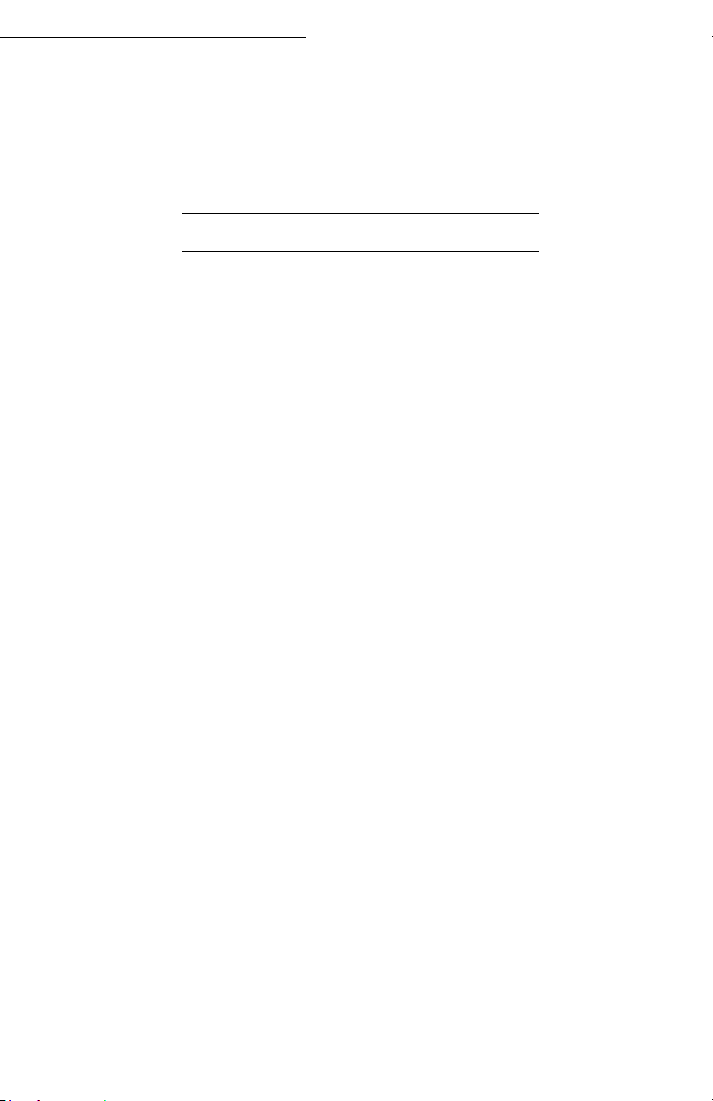
Utilización
+ Si fuera necesario, cambie el formato del adjunto (PDF o IMAGEN) y
valide con la tecla OK.
+ Si usa un escáner plano, puede escanear más de una página. Coloque
la próxima página en el escáner, seleccione SIGUIENTE y valide con
OK.
COLA DE ESPERA DE TRANSMISIONES
Esta función permite obtener un resumen de todos los documentos en espera
de envío, incluidos los de depósito, envíos diferidos, etc.
La función permite:
• consultar o modificar la cola de espera. Los documentos en la cola de espera se
clasifican de la siguiente manera:
Clasificación por orden de espera / estado del documento / número de llamada del
interlocutor.
Los estados disponibles para los documentos son:
- TX: transmisión
- REL: redifusión
- DOC: en depósito
- POL: recogida
- MBX: envío a buzones
- PMB: recogida de buzones
- TR: comandos en proceso de ejecución
- CNX: conexión a Internet
- NET: envío por Internet
- SMS: transmisión SMS (no está disponible)
• ejecutar inmediatamente un envío en la cola de espera
• imprimir un documento de la memoria que está a la espera de envío o en
depósito,
• imprimir la lista de la cola de espera para obtener el estado de los documentos
en espera, en la orden siguiente:
- en el orden en que están en la cola de espera
- número de llamada o nombre del documento,
- hora prevista de envío (fax),
- tipo de operación para el documento: envío desde memoria, envío diferido,
depósito,
- número de páginas del documento,
- tamaño del documento (porcentaje del espacio que ocupa en memoria),
• suprimir una solicitud de envío de la cola de espera.
89

Utilización
Ejecución inmediata de un envío de un documento en la cola de espera
61 OK – Comandos / Ejecutar
+ Seleccione el documento deseado de la cola de espera y valide
la selección pulsando OK o para enviarlo inmediatamente.
Consulta o modificación de la cola de espera
62 OK – Comandos / Modificar
+ Seleccione el documento deseado de la cola de espera y valide
la selección pulsando OK.
+ Modifique los parámetros de envío del documento y valide las
modificaciones pulsando la tecla .
Eliminación de un envío de la cola de espera
63 OK – Comandos / Cancelar
+ Seleccione el documento deseado de la cola de espera y valide
la selección pulsando OK.
Impresión de un documento que está en cola de espera o depositado
64 OK – Comandos / Imprimir
+ Seleccione el documento deseado de la cola de espera y valide
la selección pulsando OK.
Impresión de la cola de espera
65 OK – Comandos / Impr. lista
Se imprimirá el documento llamado **LISTA DE COMANDOS**.
90

Utilización
RECEPCIÓN
DETENCIÓN DE UN ENVÍO EN CURSO
Es posible detener un envío en curso en cualquier momento, independientemente
del tipo de envío. Sin embargo, la detención se efectuará de modo distinto, en
función de si el documento va dirigido a uno o a varios destinatarios.
• En el caso de un envío a un solo destinatario realizado desde la memoria, el
documento se suprime de la memoria.
• En el caso de un envío a varios destinatarios, sólo se suprime de la cola de espera el
destinatario cuyo envío está en curso en el momento de realizarse la interrupción.
Para detener un envío en curso
+ Pulse la tecla .
Aparece en pantalla un mensaje donde se le pide que confirme la
detención pulsando de nuevo la tecla .
+ Pulse la tecla para confirmar la detención del envío en curso.
Si su terminal está configurado para imprimir un informe de transmisión
(ver párrafo Informe de envío, página -42), este imprimirá que la
comunicación fue cancelada por el usuario.
La recepción de cualquier documento a través de Internet se realiza
automáticamente durante cada conexión a Internet.
La recepción de todos los documentos a través de la red telefónica se
realiza de forma sucesiva, a medida que se reciben los faxes.
RECEPCIÓN A TRAVÉS DE LA
RED PÚBLICA DE CONMUTACIÓN POR TELÉFONO (PSTN)
La recepción de faxes depende de los ajustes de los parámetros de su terminal.
RECEPCIÓN A TRAVÉS DE INTERNET
Independientemente del tipo de documento recibido, la recepción se efectúa
automáticamente cada vez que se establece una conexión a Internet.
Su dispositivo de fax no puede procesar los documentos recibidos que no
sean un archivo de fax (archivo de texto, CAD, etc.). Sin embargo, puede
guardar estos documentos en el buzón de Internet hasta que sean
convertidos automáticamente por el servicio F@X to Fax, si está suscrito al
mismo, o hasta que utilice la computadora o se efectúe una transferencia
automática (ver párrafo Clasificación del correo, página -61).
91
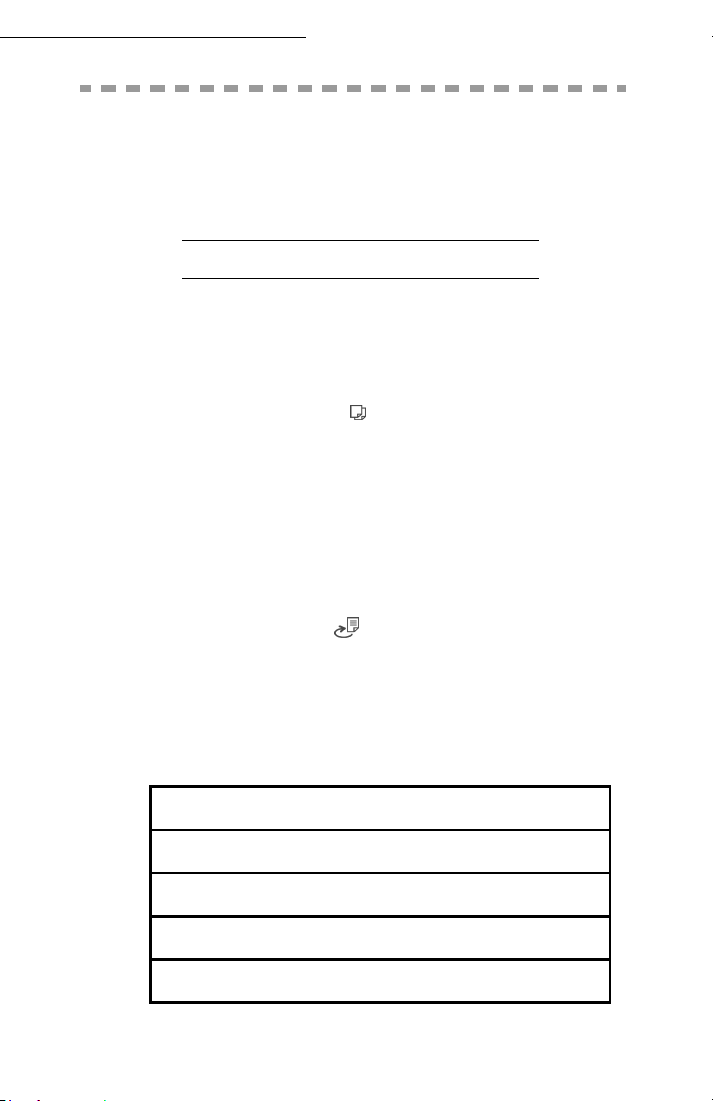
Utilización
MODO COPIADORA
El dispositivo de fax le permite imprimir una o más copias de una o
más páginas.
Si el módulo Anverso/Reverso (según modelo) está instalado en su
terminal usted podrá realizar fotocopias en modo Anverso/Reverso.
COPIA LOCAL
Copia sencilla
+ Coloque el documento (ver párrafo Colocación del
documento, página -77).
+ Pulse dos veces la tecla .
Fotocopias por ambos lados (si tiene instalado el módulo Anverso/Reverso)
+ Esta función está disponible para la fotocopia en el caso de que
haya instalado previamente en la parte posterior de su terminal
el módulo Anverso/Reverso y un depósito de papel adicional.
Comentarios : El módulo Anvers o/Reverso funciona únicam ente con papel en formato A4
Comentarios : Los documentos en la memoria de su terminal son imprimibles en anverso
(210 x 297 mm).
+ Pulse una vez la tecla .
+ Cuando el modo Anverso/Reverso está activado, aparece un
pictograma en la pantalla.
únicamente, excepto en modo AHORRO PAPEL.
+ Las posibilidades propuestas están descritas en el cuadro
siguiente:
FORMATO ORIGINAL Î FORMATO FINAL
DUPLEX/DUPLEX Î DUPLEX/DUPLEX
ANVERSO Î DUPLEX/DUPLEX
DUPLEX/DUPLEX
ANVERSO
Î ANVERSO
Î ANVERSO
92

Utilización
Copia “sofisticada”
+ Coloque el documento (ver párrafo Colocación del documento,
página -77).
+ Pulse .
+ Introduzca el número de copias deseadas y validar con la tecla OK.
+ Con las teclas y seleccione el modo de escaneo
CARAS
CARAS->ANVERSO
+ Si seleccionó el modo de impresión DOS CARAS, seleccione con las teclas
y BORDE LARGO o BORDE CORTO y confirme con la tecla OK.
+ Con las teclas y seleccione la resolución: ULTRA RÁPIDO, RÁPIDO,
CALIDAD o FOTO y confirme con la tecla OK.
+ Ajuste el valor del contraste deseado mediante las teclas y , luego
valide con la tecla OK.
+ Ajuste el valor del luminosidad deseado mediante las teclas y ,
luego valide con la tecla OK
+ Elija el tipo de salida COP. MONTADA o COP. SIN MONTA luego valide con
la tecla OK.
+ Con las teclas y , el teclado numérico o la tecla de zoom, indique
el valor de zoom, entre
+ Ajuste los valores básicos deseados mediante las teclas y o con
el teclado numérico, luego valide con la tecla OK.
+ Elija el tipo de papel NORMAL, o GRUESO mediante las teclas y ,
luego valide con la tecla OK.
+ Con las teclas y seleccione la bandeja, AUTOMÁTICA, SUPERIOR
o
(Por delante/por atrás) o ANVERSO->DOS CARAS o DOS
o ANVERSO->ANVERSO y confirme con la tecla OK.
25% Y 400% y confirme con la teclaOK.
INFERIOR y confirme con la teclaOK.
1
DOS CARAS->DOS
PARÁMETROS ESPECÍFICOS PARA LA COPIA
Si la calidad de la copia no le parece satisfactoria, puede llevar a cabo una
calibración. Para ello, ver párrafo Calibración analizador, página -141.
Además, el terminal cuenta con numerosos parámetros destinados a mejorar
la calidad de las copias.
Parámetros del escáner y de la impresora
841 OK – Func. avanzad. / Copia / Resolución
1. Sólo si la opción módulo anverso/reverso se ha instalado previamente detrás de su terminal.
93

Utilización
+ El parámetro RESOLUCIÓN para ajustar la resolución en
fotocopia. Seleccione la resolución
FOTO con las teclas y , y luego valide su selección con
o
la tecla OK.
842 OK – Func. avanzad. / Copia / Zoom
ALTA VELOCIDAD, CALIDAD
+ El ajuste ZOOM se utiliza para reducir o ampliar parte del
documento; seleccione el documento y luego el porcentaje de
zoom, de 25% a 400%. Entre el valor de zoom con las teclas
del teclado digital. Confirme la selección con la tecla OK.
+ Los niveles de zoom especiales (141, 97, 94, 78, 71) están
acompañados de un texto de explicación (xx->yy).
+ En todo momento puede ingresar con el teclado numérico un
nivel de zoom cualquiera; si entra un valor que no corresponde
a un valor especial, el texto de explicación desparece.
+ Si se ingresa nuevamente un nivel de zoom especial, el texto
de explicación reaparece.
+ La validación de la selección con la teclaOK configura la
selección como valor por defecto y se produce una demora de
10 segundos del fax; si se activa antes de este periodo de
espera, la siguiente copia local utilizará el mismo valor por
defecto de zoom.
+ La validación de la selección con la tecla COPIA hace entrar en
la lista de copia local con el nivel de zoom escogido.
843 OK – Func. avanzad. / Copia / Ensamblado
+ El parámetro ENSAMBLADO se utiliza para definir la forma
como la impresora entrega los impresos; pueden estar
ordenados o no. Confirme la selección con la tecla OK.
844 OK – Func. avanzad. / Copia / Origen
En caso necesario, puede modificar la zona de escaneo en el
escáner.
A través de la introducción de nuevos valores X e Y en mm (X < 210
e Y < 286) puede desplazar la zona de escaneo tal y como muestra
la imagen.
Zona de escaneo
INICIO DE LA HOJA
94
EXTREMO DE LA HOJA

Utilización
+ Seleccione con ayuda de las teclas y las coordenadas X e Y.
+ Configure las coordenadas necesarias con el teclado número o con las
teclas y . Valide su configuración con la tecla OK.
845 OK – Func. avanzad. / Copia / Contraste
+ El parámetro CONTRASTE se utiliza para seleccionar el contraste de la
fotocopia. Ajuste el contraste con las teclas y , valide su opción
pulsando OK.
+ También puede ajustar directamente el contraste deseado mediante la
tecla , pulse varias veces esta tecla hasta conseguir el ajuste deseado
sin tener que utilizar 845.
846 OK – Func. avanzad. / Copia / Luminosid.
+ El parámetro LUMINOSIDAD sirve para aclarar o oscurecer el
documento. Ajuste el contraste deseado con las teclas y , luego
valide su opción pulsando OK.
847 OK – Func. avanzad. / Copia / Encuadernación
+ El parámetro ENCUADERNACIÓN sirve para seleccionar el borde corto o
largo, dependiendo de la encuadernación de su documento. Haga su
selección con las teclas y , luego valide su opción pulsando OK.
¡Cuidado! Todos los ajustes hechos con este menú se convierten en los
valores por defecto del terminal.
+ Utilice las teclas y del navegador para desplazar los ajustes,
+ Valide su ajuste pulsando la tecla OK.
+ Seleccione el papel NORMAL o GRUESO que va a utilizar mediante las
+ Valide su ajuste pulsando la tecla OK.
Comentarios :
2) Utilice el alimentador manual para papel con gramaje superior a 24 lb. (90
g/m2).
+ Seleccione la bandeja de papel que usted utiliza, AUTOMÁTICA,
+ Valide pulsando la tecla OK.
85 OK – Func. avanzad. / Escan. & Impr.
descritos a continuación, que usted desea modificar.
851 OK – Func. avanzad. / Escan. & Impr. / Papel
teclas
y.
1) Cuando el tipo de papel GRUESO está seleccionado, la velocidad de impresión es
más lenta.
852 OK – Func. avanzad. / Escan. & Impr. / Bandeja de papel
INFERIOR o SUPERIOR con las teclas y .
95

Utilización
Comentarios :
853 OK – Func. avanzad. / Escan. & Impr. / Ahorr papel
Esta función imprime en Anverso/Reverso todos sus documentos.
Esta función requiere la instalación previa en la parte trasera de su
terminal del módulo Anverso/Reverso y la bandeja de papel adicional
(opcional, o dependiendo del modelo).
+ Seleccione CON o SIN con las teclas y .
+ Valide pulsando la tecla OK.
854 OK – Func. avanzad. / Escan. & Impr. / Marg. al aut
Si desea desplazar los márgenes laterales de su documento hacia la
izquierda o derecha durante el escaneo con el escáner de
desplazamiento:
+ Ajuste el desplazamiento de los márgenes izquierdo/derecho
(en incrementos de 0,5 mm) con las teclas y .
+ Valide pulsando la tecla OK.
855 OK – Func. avanzad. / Escan. & Impr. / Marg.
sobrem
Si usted desea desplazar los márgenes laterales de su documento
hacia la izquierda o hacia la derecha durante el escaneo con el
escáner plano:
+ Ajuste el desplazamiento de los márgenes izquierdo/derecho
(en incrementos de 0,5 mm) con las teclas y .
+ Valide pulsando la tecla OK.
856 OK – Func. avanzad. / Escan. & Impr. / Marg. impres
Si usted desea desplazar los márgenes laterales de su documento
hacia la izquierda o hacia la derecha:
Ajuste el desplazamiento de los márgenes izquierdo/derecho (en
incrementos de 0,5 mm) con las teclas
y .
+ Valide pulsando la tecla OK.
MENÚ DE COPIA LOCAL
Para utilizar menú modos de copia nueva (Mosaico [n-up]/Pancarta,
copia de Tarjeta de identidad) y para simplificar la menú de copia
local, deberá cambiar el orden de varias opciones, por ejemplo:
• ·ponga las opciones que menos utiliza al final,
• ·ponga las opciones que más utiliza al principio, esto es, las opciones
cuya selección definirán la presencia o ausencia de otras opciones.
Los diferentes campos de la lista de copia local se describen a
continuación, en el orden de aparición.
96

Utilización
Número de copias
Ingrese en la menú y seleccione la primera opción: selección del número de
copias (excepto si se ingresa con la combinación de teclas “número” + OK,
en cuyo caso pasa directamente a la segunda opción):
NÚMERO DE
COPIAS
Selección del modo
Pase directamente a la selección del modo de copia: modo normal por
defecto, o Mosaico/Pancarta, o Tarjeta de identidad.
En el caso de un escáner plano:
1>1 PÁGINA HACIA 1
2 1 PÁGINA HACIA 4
3 1 PÁGINA HACIA 9
4 TARJETA ID. TARJETA
En el caso de un escáner ADF:
1>1 PÁGINA / 1
2 2 PÁGINAS / 1
3 4 PÁGINAS / 1
El modo pancarta sólo es posible a partir del escáner plano ya que es
necesario hacer 4 ó 9 pasadas del escáner en la misma página.
COPIA NORMAL
PANCARTA 1 HACIA 4
PANCARTA 1 HACIA 9
COPIA TARJETA DE IDENTIDAD
COPIA NORMAL
MOSAICO 2 HACIA 1
MOSAICO 4 HACIA 1
97

Utilización
El modo mosaico sólo es posible a partir del escáner ADF ya que se
deben escanear 2 ó 4 páginas antes de efectuar la impresión: ahora
bien, en el escáner plano no se gestiona el cambio de página.
Selección de la bandeja de papel
Esta opción solo está disponible si la impresora tiene al menos dos
bandejas. Para obtener más información, ver párrafo Bandeja de
papel, página -103.
98

Utilización
Copias por ambos lados (si tiene instalado el módulo Anverso/Reverso)
Esta opción no está disponible para las copias con el escáner plano (los
cambios de la página no se pueden hacer en el escáner plano), ni para el
modo Tarjeta de identidad.
En el caso de una impresora con anverso/reverso (opcional) con un tipo de
papel compatible:
1>DOS CARAS ->DOS CARAS
2 1-CARA ->DOS CARAS
3 DOS CARAS ->1-CARA
4 1-CARA ->1-CARA
En el caso de una impresora simple o dúplex con tipo de papel incompatible:
1>1-CARA ->1-CARA
2 DOS CARAS ->1-CARA
Elección del zoom
Esta opción no está disponible para los modos Mosaico/Pancarta y Tarjeta de
identidad.
Para el modo normal, el principio de elección es idéntico al descrito con la
tecla ZOOM.
ZOOM
100%
Elección del origen
Esta opción no está disponible para los modos Mosaico/Pancarta y Tarjeta de
identidad:
ORIGEN
X=XXX Y=000
Con el escáner ADF, debido a los marginadores que centran la hoja, el valor
xxx por defecto no es necesariamente 000: el valor se calcula ahora
automáticamente después de la elección del formato de salida y del
coeficiente de zoom.
99

Utilización
Elección copia ordenada (intercalación)
Este modo permite escanear un documento completo en el escáner
ADF y luego imprimir n veces este documento (en modo “no
ensamblado” – ajuste por defecto – se imprime n veces cada página
escaneada).
Este modo sólo tiene sentido para el escáner ADF (un documento
debe estar compuesto de varias páginas) y si el número de copias es
superior a 1.
Para realizar este modo, el documento se escanea en modo fax 200
ppp, luego se codifica (codificación MMR) y se almacena en la
memoria flash. Una vez totalmente escaneado el documento, se
imprime la cantidad de veces solicitada y luego se borra de la
memoria.
Las limitaciones del procedimiento son:
• escaneo en modo fax: ancho 8,5 pulgadas (216 mm), 1728 píxeles,
• zoom forzado al 100 % (cualquiera que sea la elección del usuario).
Esta selección de copia ordenada no está disponible en los casos
siguientes:
• escáner plano: modo normal, Pancarta o Tarjeta de identidad,
• escáner ADF con número de copias = 1,
• número de copias > a 1, pero elección de un zoom otro que 100 %,
• modo Mosaico activo,
• salida a una bandeja de impresión con papel tamaño carta.
Selección de la resolución
Seleccione la resolución ALTA VELOCIDAD, CALIDAD o FOTO con
las teclas y , y luego valide su selección con la tecla OK.
Comentarios :
Una tecla de resolución también permite escoger la resolución al entrar en
la lista.
Selección del contraste
+ Ajuste el contraste con las teclas y , luego valide su
opción pulsando OK.
Comentarios :
También hay una tecla de contraste que permite la selección
inmediatamente al entrar en la lista.
100
